Как полностью удалить канал на Яндекс.Дзене
Бывает такое, что канал на «Дзене» поймал «пса»: ограничения в показе, которые нельзя снять. Или просто он не приносит дохода, и оставлять его не хочется. Ситуаций, когда нужно удалить канал на «Яндекс.Дзене» полностью, много.
Можно ли это сделать? Да. Рассказываем о трех способах удаления и объясняем разницу в процессах для каналах с монетизацией и без. А еще предупреждаем о возможных последствиях такого шага.
3 способа удаления канала на «Яндекс.Дзене»
Специальной кнопочки для удаления канала в «Дзене» нет. Это можно сделать, только если связаться с технической поддержкой площадки. Сделать это можно тремя способами:
- По прямой ссылке. Перейдите по ссылке и попадете на страницу, которая описывает все последствия удаления канала. Нажимаете на кнопку «Удалить канал», и перед вами появляется форма для отправки заявки. Большинство полей в ней заполнено автоматически.
Когда подтвердите свое желание избавиться от канала повторно, перед вами появятся окна, которые нужно будет заполнить. Укажите в них ID или короткую ссылку на канал, оставьте адрес контактной электронной почты и можете оставить свое сообщение по теме.
Укажите в них ID или короткую ссылку на канал, оставьте адрес контактной электронной почты и можете оставить свое сообщение по теме.
ID или ссылку на канал можно найти только в «Редакторе» на «Дзене». Зайдите в него и скопируйте набор символов из адресной строки или перейдите в настройки — там будет ваша персональная ссылка.
Для оформления заявки подойдет и то, и другое — можете скопировать то, что вам удобноКогда отправите заявку на удаление канала из «Дзена», вам поступит письмо от специалиста технической поддержки. Он еще раз спросит, согласны ли вы удалить все, что есть на канале. И если вы ответите положительно, запустит процесс.
- В чате в «Редакторе». Можно найти техническую поддержку еще быстрее, прямо в редакторе материалов. В нижнем правом углу есть иконка онлайн-чата. Нажмите на нее, и вас перебросит на новую вкладку.
 Dzen
DzenДальше вам нужно будет выбрать, по какой причине вы хотите связаться со специалистом. Выбирайте пункт «Работа с каналом».
Выбираете эту строку и нажимаете на кнопку «Дальше»Дальше все будет так же, как при переходе по прямой ссылке. Выбираете пункт удаления канала, указываете его ID и можете оставить сообщение. Правда, поля для почты не будет: ответ сотрудника поддержки придет на почту аккаунта на «Яндексе», который вы используете для ведения канала.
- По почте. Можно написать специалистам технической поддержки напрямую, по адресу электронной почты [email protected]. В письме расскажите о своем желании удалить канал на Yandex.Dzen, укажите его данные и свою почту для обратной связи. Вам ответят в течение нескольких часов или дней.
Бывает, что обращения через формы не доходят из-за технических проблем. Если вы в течение 3–7 дней не получили ответа, попробуйте написать на почту напрямую.
В течение нескольких дней после того, как вы окончательно подтвердите свое решение расстаться с каналом, его удалят.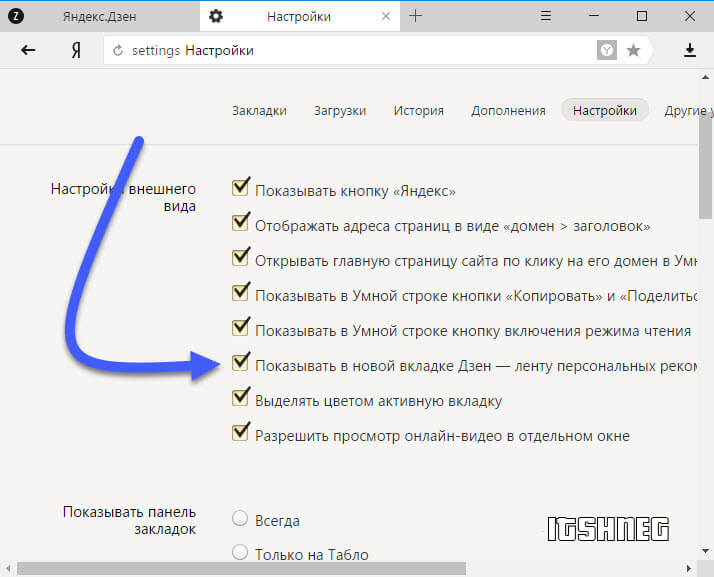 Из редактора пропадут все материалы, и вы сможете пользоваться «Дзеном» как рядовой читатель.
Из редактора пропадут все материалы, и вы сможете пользоваться «Дзеном» как рядовой читатель.
Как удалить канал на «Яндекс.Дзене», если на нем есть монетизация
Процесс будет немного отличаться от стандартной процедуры удаления. Во-первых, до начала процесса вам нужно будет вывести все заработанные в системе деньги. Если вы не сделаете этого, вернуть их после удаления уже не получится: таковы правила площадки.
Во-вторых, вам нужно не просто удалить канал, а расторгнуть договор о монетизации с «Яндекс.Дзеном». И здесь стоит быть особенно внимательным, потому что договор расторгают не с конкретным каналом, а лично с вами как с автором контента. Поэтому если у вас есть несколько каналов на монетизации, заведенных с разных аккаунтов и зарегистрированных на ваше имя и ИНН, монетизация пропадет на всех.
При этом монетизацию на других каналах можно будет восстановить. Но для этого опять придется набирать 10 000 минут просмотра за 7 дней, подавать заявку и ждать ее рассмотрения. Проще найти другой выход из ситуации — например, снести все материалы с канала, который уже не нужен.
Проще найти другой выход из ситуации — например, снести все материалы с канала, который уже не нужен.
В целом техническая составляющая процесса удаления канала на «Дзене» с монетизацией очень похожа со стандартной процедурой. Вам также надо будет обратиться в поддержку и указать ID или ссылку на канал, объявить о своем желании удалить его и подтвердить это. И расторгнуть договор с «Яндекс.Дзеном». Для этого:
- в описании самого канала укажите «Прошу принять заявку на расторжение договора», а еще лучше — продублируйте это и в обращении в техподдержку;
- напишите заявление и вышлите специалисту техподдержки его фото или скан-копию.
Заявление можно писать в свободной форме. Главное, чтобы в нем были ваша фамилия, имя, отчество, номер ИНН и дата написания.
Как только специалисты техподдержки получат от вас заявление и получат от вас повторное согласие на удаление, запустится процесс. Обычно он длится 2–3 дня.
О чем нужно узнать перед тем, как удалять канал
- Процесс необратим.
 Нельзя будет сначала подтвердить удаление канала на Yandex.Dzen, а потом передумать. Поэтому сначала взвесьте все и решите, действительно ли стоит идти на такой шаг.
Нельзя будет сначала подтвердить удаление канала на Yandex.Dzen, а потом передумать. Поэтому сначала взвесьте все и решите, действительно ли стоит идти на такой шаг.
- Деньги обнуляются. Об этом мы уже говорили — вывести деньги с удаленного аккаунта будет невозможно. Поэтому сначала получите выплаты, а потом приступайте к процедуре.
- Все материалы удаляют безвозвратно. Если вам в дальнейшем могут понадобиться какие-то публикации, лучше заранее сохраните их в облачном хранилище или где-то еще. После удаления канала вы не сможете посмотреть материалы ни на самом «Дзене», ни в «Редакторе».
- Ваш аккаунт тоже заблокируют. Нельзя удалить канал на «Дзене» и завести новый на том же аккаунте. Вы сможете общаться с него — например, писать комментарии другим материалам. Но выкладывать новые — нет. Вам придется заводить другой аккаунт, чтобы создать еще один канал.
А по каким причинам вы бы удалили канал на «Дзене»? Поделитесь ими в комментариях — возможно, все не так плохо, и ситуацию еще можно исправить!
Как убрать дзен из internet explorer.
 Нужно ли отключать новостную подборку с позиции экономии системных ресурсов
Нужно ли отключать новостную подборку с позиции экономии системных ресурсовЯндекс.Дзен — это персональная лента рекомендаций в браузере Яндекс. В зависимости от того, какие сайты посещает пользователь, какое видео смотрит, какие читает статьи, система формирует индивидуальный список материалов.
Учитываются как постоянные, так и временные интересы. Например, если вы стали больше интересоваться рыбалкой, в ленте будет появляться больше информации по этой теме.
Дзен находит наиболее интересные новости, в том числе и на сайтах, на которые пользователь никогда не заходил. А дублированная информация вычищается.
В Яндекс.Браузере последней версии система должна работать по умолчанию — дополнительно подключать ее не нужно. Лента показывается сразу при открытии новой вкладки внизу.
Нужно просто опускаться вниз по странице и будут показываться все новые и новые материалы. Точнее их краткие анонсы. Если хочется почитать подробнее, щелкнули по краткой версии — и в новой вкладке открылась полная.
Обратите внимание, что над каждым анонсом указан источник новости, то есть сайт, на котором она находится. Яндекс отбирает для своей ленты только проверенные сайты.
На заметку: если браузер совсем недавно установлен, то лента в нем отображаться не будет, даже если все настройки правильные. Ведь чтобы показывать рекомендации, программа должна кое-чего знать о ваших предпочтениях, а база для этого еще не успела собраться.
Как включить Яндекс.Дзен
Если браузером вы пользуетесь уже давно (больше недели), а лента рекомендаций в новой вкладке не видна, возможно, она просто выключена. Чтобы ее включить, нажимаем кнопку меню (в правом верхнем углу) и выбираем пункт «Настройки».
Находим «Настройки внешнего вида» и ставим галочку напротив пункта «Показывать в новой вкладке Дзен — ленту персональных рекомендаций».
Если такого пункта нет, может быть выключен новый интерфейс браузера и тогда сначала его нужно включить.
После этого перезапустите программу — закройте ее и снова откройте.
Обновить браузер
В том случае, если вы не находите у себя таких настроек, скорее всего, ваш браузер устарел и его нужно обновить.
1 . Жмем кнопку меню , затем опускаемся вниз, выбираем пункт «Дополнительно» и «О браузере».
Он может называться и по-другому, например, «О Яндексе», «Яндекс.Браузер», но по счету он все равно будет примерно на предпоследнем месте.
2 . Нажимаем кнопку «Обновить».
3 . После обновления жмем «Перезапустить».
Программа закроется и откроется снова. Теперь лента рекомендаций должна работать.
Если не получается
Бывает, браузер не содержит ленты Дзен, но и обновить его невозможно. Значит, скорее всего, поврежден какой-то из его важных модулей или он устанавливался не из официального источника. Чтобы решить эту проблему, переустанавливаем браузер вручную.
1 . Зайдите на официальный сайт и нажмите кнопку «Скачать».
Возможно, программа выдаст вот такое сообщение:
Не обращайте на него внимания.
2 . Когда в правом верхнем углу появится значок Y , закройте Яндекс браузер.
3 . Зайдите в «Пуск» и выберите «Панель управления».
4 . Откройте пункт «Программы и компоненты».
Если окно «Панели управления» имеет следующий вид, тогда выберите пункт «Удаление программы» в категории «Программы».
5 . В списке найдите наш Yandex, нажмите по нему правой кнопкой мыши и выберите пункт «Удалить».
И ждите сообщения о том, что браузер удалился. Желательно после этого перезагрузить компьютер.
6 . Теперь нужно заново установить программу. Для этого откройте папку «Загрузки» и запустите файл Yandex.
В «Загрузки» можно зайти с любой папки компьютера, через список с левой стороны окна.
7 . Ожидайте окончания установки. Когда процесс завершится, у вас по умолчанию должна работать лента Дзен.
Как настроить Яндекс.Дзен
Все очень просто: под каждой новостью есть две картинки — лайк и дизлайк. Или, как их назвали в Яндексе, «больше такого» и «меньше такого».
Или, как их назвали в Яндексе, «больше такого» и «меньше такого».
Если новость очень понравилось, и вы хотите, чтобы в ленте было больше таких материалов, ставьте лайк.
А вот если наоборот, — дизлайк. Тогда Яндекс сообщит, что конкретно этот материал будет скрыт из ленты. Также можно отключить все новости с этого сайта, нажав на «Заблокировать источник».
Благодаря этим кнопкам система очень скоро научится отбирать только те материалы, которые вам действительно интересны.
Приятно, что самый популярный отечественный поисковик Яндекс не останавливается в своем развитии, постоянно предлагая пользователям все новые и новые возможности.
Одним из нововведений от российской поисковой системы стал Дзен – сервис, который появился буквально несколько лет назад.
Что из себя представляет данный сервис
Yandex.Dzen – это так называемая персонализированная лента сетевых публикаций. Ее особенностью является то, что она подбирается с учетом интересов пользователя.
То есть, если человек часто ищет на просторах Сети информацию о каких-либо исторических событиях, то поисковик проанализирует его действия и начнет искать в Dzen именно такие материалы.
Ежедневная десятимиллионная армия посетителей этого сервиса явно говорит о его хорошей популярности среди юзеров. Тем не менее, есть те, кто не хочет ее видеть и предпочитает убрать Яндекс Дзен с главной страницы браузера.
Естественно, следует знать, как это осуществить.
Естественно, варианты действий того, как убрать Дзен со стартовой страницы определенного браузера могут несколько отличаться. Кроме того, существуют и отличия в методике, которая подойдет для персонального компа, от варианта, применимого на смартфоне. Разберем их все по отдельности.
На компьютере
Существует три интернет-браузера, где чаще всего можно встретить подобную систему. Следовательно, нужно знать возможности по избавлению от нее в каждом из них:
«Яндекс. Браузер»
- Перейти на главную страничку этого ПО;
- Кликнуть на три горизонтальных полоски, расположенные в правом верхнем углу программы;
- Осуществить переход в «Настройки», затем – в настройки внешнего вида;
- Появится новое окошко с небольшим списком.

- Необходимо снять галочку и сохранить изменения.
В некоторых ситуациях подобная методика не срабатывает. Если это действительно так, то рекомендует полностью снести с жесткого диска онлайн-браузер, выполнить его чистую инсталляцию и повторит выше описанный способ.
Кстати, можно также выйти из собственного профиля Yandex, но это приведет к ограничению функционала, который может быть полезен пользователю.
Google Chrome
- Точно также перейти в «Настройки»;
- Выбрать пункт «дополнительные параметры»;
- Ознакомиться с предложенными возможностями и снять галочку на против функционала, отвечающего за размещения Яндекс.Дзен.
Можно вообще деактивировать работу визуальных закладок. Но тогда это уберет все, а не только один Dzen. Поэтому лучше сделать таким образом:
Поэтому лучше сделать таким образом:
- В параметрах Гугл Хрома выбрать пункт «При запуске открывать»;
- Далее – кликнуть на добавить рядом с заданными страницами;
- Удалить все предложенные варианты поисковиков, прописать только предпочитаемый;
- Его же выставляем в качестве приоритетной поисковой системы и в рядом расположенных настройках убираем все лишнее;
- Остается только воспользоваться системной функцией «удаление программ», чтобы избавиться от кнопочки Yandex.
Кстати, Dzen-ленту можно не только удалять, но и корректировать ее по собственному усмотрению. Например, если некоторые записи не нравятся, то можно нажать на «дизлайк» (палец вниз). Это позволит меньше показывать именно подобные публикации. Избавиться от них полностью, заменив на другие? Тот же «дизлайк» с дополнительным нажатием на «заблокировать» – больше этот канал вы не увидите.
Mozilla Firefox
На первом этапе необходимо почистить главную страничку программы от тех публикаций, которые добавил туда Yandex. Dzen. После этого – повторение все тех же действий:
Dzen. После этого – повторение все тех же действий:
- Переход в параметры;
- Затем – в дополнительные;
- Снятие галочки напротив соответствующего пункта из предложенного списка доступного функционала.
Все это прекрасно работает на ПК. А как дело обстоит на смартфонах с этой проблемой?
На телефоне
В этом случае методика также не должна вызывать особых проблем:
- От юзера требуется перейти в настроечное меню используемого веб-браузера;
- Найти в нем аналогичный функционал, добавляющий «дзеновскую» ленту;
- Выставить ползунок в запрещающее положение.
Способ прекрасно работает на всех основных мобильных операционных системах. То есть, как на ОС Андроид, так и на ОС iOS.
Естественно, чтобы вернуть возможность просмотра рекомендательной ленты от Яндекса, достаточно, как на ПК, так и на мобильном устройстве, вернуть сделанные изменения в первоначальный вариант. Конечно же, не забывая сохранять их после процедуры изменения.
Все, кто постоянно использует Яндекс.Браузер давно уже получили возможность начать пользоваться таким занятным дополнением, как Дзен. В то же время, далеко не все по достоинству оценили такое обновление, потому многие пользователи вышеупомянутого браузера стали подумывать, как бы отключить этот сервис, чтоб он не нервировал своей навязчивостью.
Примечательно, что подобное расширение отлично работает не только на ПК, но и на Андроиде. Потому вопрос как убрать Яндекс.Дзен вполне актуален и для владельцев мобильных устройств. Итак, приступим.
Как убрать Яндекс Дзен со стартовой страницы внизу
Чтобы выполнить удаление сервиса Дзен из Яндекс.Браузера, нужно выполнить следующие несложные действия.
Открываем браузер, жмем на кнопку «Меню» и находим «Настройки». Ищем пункт «Показывать Дзен в новой вкладке» и убираем галочку, стоящую возле него.
Как видите, здесь нет ничего сложного и надоедливый сервис можно убрать всего лишь в несколько щелчков мыши. После того, как убрали галочку, осталось только перезапустить браузер и можно наслаждаться свободной домашней страницей.
После того, как убрали галочку, осталось только перезапустить браузер и можно наслаждаться свободной домашней страницей.
Многих волнует вопрос о том, как убрать Дзен со страницы Яндекс в Гугл Хром и других браузерах, потому его мы рассмотрим тоже.
Как убрать Дзен с главной страницы Яндекса в Google Chrome
Спрашиваете себя, как убрать на компьютере, если браузер у вас не от Яндекса? Не переживайте, не сложнее, чем из родного браузера.
В Хроме тоже имеется система Яндекса, которая обычно устанавливается вместе с браузером, чтобы облегчить работу с поисковиком. Иногда, к слову, пользователь может даже и не знать, что у него установилась система Яндекса. Таким образом, вместе с Яндексом может быть установлен и сервис Дзен.
Как и в первом случае, этот сервис нужно через настройки. Как и в первом случае, через кнопку меню нам нужно попасть во вкладку с настройками и убрать галочки со всех пунктов, которые, так или иначе, касаются дополнения Дзен. В частности, о демонстрации ленты публикаций.
Далее необходимо расширения и заменить домашнюю страницу. Делается это для того, чтобы вкладка дополнения убралась из вашего браузера окончательно и бесповоротно. Чтобы это сделать, переходим во вкладку с расширениями, и ищем все, что касается Яндекса, а затем удаляем.
Далее вам необходимо заменить домашнюю страницу, которая будет появляться перед вами при открытии новых вкладок. В настройках найдите пункт «При запуске открывать», рядом с пунктом «Заданные страницы» жмем «Добавить».
В перечне поисковых систем также устанавливаем Гугл. После чего удаляем все остальные ссылки и жмем на «Готово».
Теперь при помощи «Установки и удаления программ » удаляем из панели задач кнопку Яндекса. Все, что нам осталось – это перезапустить Хром.
Как убрать Дзен с главной страницы Яндекса Mozilla Firefox
Этот способ очень похож на тот, который поясняет, как убрать Дзен из Яндекс.Браузера. Сперва вам потребуется удалить с домашней страницы вкладки Мозилы, размещенные Яндекс. Дзен. Когда они будут убраны, уже можно очищать непосредственно браузер. Чтобы это сделать, перейдите в меню браузера, а оттуда в настройки и, наконец, снимите галочки с пунктов, касающихся сервиса.
Дзен. Когда они будут убраны, уже можно очищать непосредственно браузер. Чтобы это сделать, перейдите в меню браузера, а оттуда в настройки и, наконец, снимите галочки с пунктов, касающихся сервиса.
Таким образом, вы полностью уберете все следы ленты из браузера Firefox. Как вы можете видеть, это делается очень легко и больше вам не придется искать информацию на сторонних ресурсах, по поводу того как удалить или отключить сервис Дзен в вашем браузере.
Как убрать Дзен с главной страницы Яндекса в телефоне (статьи для Вас)
Итак, мы с вами разобрались в том, как выполнять удаление дополнения Яндекс.Дзен из браузеров на персональном компьютере. Следующая информация будет полезна для тех, кто хочет удалить сервис Дзен из браузера на своем мобильном устройстве – телефоне или планшете. Прежде всего, стоит заметить, что в данном случае, все гораздо проще, чем с компьютерами – и неважно Android у вас или iOS.
Все предельно просто, и сейчас вы сами в этом убедитесь. Вам нужно зайти в ваш браузер, через меню зайти в настройки, а затем убрать галочки с пунктов, касающихся сервиса Дзен. Вот и все! Как видите, это действительно нетрудно.
Вам нужно зайти в ваш браузер, через меню зайти в настройки, а затем убрать галочки с пунктов, касающихся сервиса Дзен. Вот и все! Как видите, это действительно нетрудно.
Что такое «Яндекс.Дзен». «Яндекс.Дзен» – дополнение к браузеру, лента со статьями, фотографиями, видео и пр. Вся информация, собранная с учетом предпочтений человека, пользующегося компьютером, будет представлена в виде целого ряда небольших карточек. При нажатии на одно из таких превью перед пользователем откроется новая страница, где можно будет ознакомиться со статьей оригинального размера.
Примечание! С этимологической точки зрения слово «превью» (preview) является заимствованием из английского языка.
Чтобы включить «Яндекс.Дзен» в «Яндекс.Браузере», нужно будет скачать одноименный веб-обозреватель. Ниже будет приведена инструкция по установке этого браузера.
- Введите в поисковике «Яндекс.Браузер». Нажмите на кнопку «Найти».
- В открывшейся вкладке найдите кнопку «Скачать».
 Кликните на ней.
Кликните на ней. - На новой странице вновь щелкните по «Скачать».
- Внизу страницы появится документ. Нажмите на него левой кнопкой мыши.
- Откроется диалоговое окно. Щелкните по кнопке «Запустить».
- В появившемся интерфейсе кликните мышью на «Установить».
Примечание! Если вы хотите, чтоб «Яндекс.Браузер» стал основным веб-обозревателем, оставьте галочку возле фразы « ».
- Как только установка программы будет завершена, «Яндекс.Браузер» автоматически откроется. Прокрутите вниз страницу. Слева от появится надпись «Яндекс.Дзен».
Поздравляем! Дополнение установлено!
Чтобы настроить новостную ленту, во время просмотра информации пользователь должен будет оценить каждую статью. Если та или иная новость вам не понравится, нажмите на «дизлайк».
В противном случае лайкните ее.
Вся информация будет отфильтрована приложением, опирающимся на предпочтения пользователя.
Выключение приложения «Яндекс.Дзен»
Сервис отключен. Поздравляем!
Установка новостной ленты в «Гугле»
Дополнение установлено. Сервис работает исправно.
Установка новостной ленты «Яндекс.Дзен» в «Мозилле»
Лента публикации установлена.
Установка и отключение «Дзена» на мобильном телефоне
Следить за новостями можно и со смартфона! Пользователю нужно будет скачать мобильный «Яндекс.Браузер». Чтобы настроить работу новостной ленты, после ее активации нужно будет
Отключение «Дзена» в «Гугле»
Новостная лента отключена.
Отключение «Дзена» в «Мозилле»
Лента новостей отключена.
Удаление новостной ленты «Яндекса»
Чтобы навсегда избавиться от надоевших новостей, пользователь может удалить веб-обозреватель и вновь установить его. Так в этой статье будет приведена инструкция по удалению «Мозиллы».
- Кликните на кнопке «Пуск».
- Нажмите мышью на строку «Программы по умолчанию».

- В левом углу экрана (внизу) найдите фразу «Программы и компоненты». Щелкните по ней.
- В открывшемся списке выберите браузер, где был установлен «Дзен». Нажмите мышью на это ПО два раза.
- В появившемся окне кликните левой кнопкой координатного устройства на «Далее».
- Щелкните по «Удалить».
- Нажмите на кнопку «Готово».
- Откройте другой браузер.
- Введите в поисковике «Мозилла». Кликните мышью по кнопке «Найти».
Вводим в поисковике «Мозилла» и нажимаем «Найти»
- В самом верху найдите кнопку «Скачать». Щелкните по ней.
- В открывшейся вкладке вновь нажмите на слово «Скачать».
- Откройте папку, в которой содержится документ.
- Появится графический интерфейс. Кликните мышью на «Запустить».
- Нажмите на кнопку «Далее».
- Вновь кликните на «Далее», не меняя тип установки «Обычная».
- Нажмите на кнопку «Установить».

Примечание
Если вы не хотите, чтоб «Мозилла» стал основным веб-обозревателем, уберите стрелку возле фразы «Использовать Firefox как мой веб-браузер по умолчанию».
Нажмите на кнопку «Готово».
Браузер установлен. «Дзен» не работает.
Видео — Как убрать дзен с главной страницы Яндекса
Сегодня речь пойдет о том, как в «Яндекс Браузере» отключить «Дзен» ленту. Это дополнение демонстрирует подборку интересных и полезных публикаций и записей. Создатели этого инструмента утверждают, что он существенно упрощает процесс поиска нужной информации в сети Интернет. Далеко не все пользователи разделяют энтузиазм создателей. Вопросом как удалить браузер «Дзен» задаются люди, которые считают, что такая лента непрактична и лишь обеспечивает компании «Яндекс» дополнительный заработок.
Среди основных недостатков ленты называют:
- Чрезмерное потребление ресурсов компьютера.
- Большие информационные блоки, затрудняющие просмотр контента.

- Навязчивость рекламы,
- Полная чушь, написанная авторами ради кликбейта.
По приведенным выше, а также ряду других причин, число людей, которые пытаются отключить эту функцию весьма велико.
Как отключить Дзен в Яндекс Браузере
Как отключить Яндекс Дзен в настройках Яндекс БраузераРешить вопрос, как выключить «Дзен » в «Яндекс Браузере» проще всего, если обозреватель инсталлирован на ноутбук или персональный компьютер. Следует знать, что в этом случае при устранении «ленты», сохранятся все данные в браузере, а также его прочие возможности.
Алгоритм действий:
- Запускаем браузер.
- Разворачиваем меню с настройками.
- Снимаем отметку со строки «Показывать в новой вкладке Дзен – ленту персональных рекомендаций».
- Покидаем браузер.
С этого момента навязчивая «лента» исчезнет, но все дополнения могут активироваться автоматически, когда обозреватель в следующий раз обновиться. В результате можно включиться и Zen. Если подобное произойдет, вышеприведенный алгоритм действий придется повторить снова.
Если подобное произойдет, вышеприведенный алгоритм действий придется повторить снова.
Поставьте устаревшую версию
Можно использовать более ранние версии браузера, которые не предусматривают установку «Дзен». Такой подход имеет существенный недостаток, поскольку набор функций устаревших версий обозревателя значительно скромнее, чем у актуальных.
Отключить «Дзен» в браузере с устаревшей версией можно следующим образом:
- Удаляем браузер, для этого можно использовать специальное приложение CCleaner.
- Скачиваем необходимую версию обозревателя Yandex, используя надежный источник.
- Устанавливаем браузер на компьютер.
Выбирать ресурс для загрузки устаревшей версии браузера следует с особой осторожностью, поскольку в таком случае возрастает вероятность заражения операционной системы вирусом.
Отключение Яндекс Дзен на странице поиска
Следует отдельно обсудить ситуацию, когда необходимо отключить расширение именно на странице поиска. Для этого листаем до конца ленту новостей, и находим функцию «Свернуть». Используем ее, и навязчивая лента свернется. При этом, после чисти браузера она может возникнуть снова, и описанные действия придется повторить.
Для этого листаем до конца ленту новостей, и находим функцию «Свернуть». Используем ее, и навязчивая лента свернется. При этом, после чисти браузера она может возникнуть снова, и описанные действия придется повторить.
Убрать Дзен с главной страницы Opera и Mozilla Firefox
Следует также знать, как убрать из браузера «Дзен», если вы используете интернет-обозреватель, созданный не в компании «Яндекс». В браузерах Opera и Mozilla Firefox навязчивая лента может возникнуть, если инсталлировать раширение, созданное в подвалах Яндекс, “Визуальные закладки “.
Зачастую они в систему попадают случайно, во время установки другого программного обеспечения, если, к примеру, не снять отметку с предложения установить дополнительные компоненты. Отключается «Дзен» у браузеров Opera и Firefox одинаково, поэтому для них мы назовем общий порядок действий.
На стартовой странице браузера отыскиваем настройки, и используем их. Возникает новое окно, в котором отыскиваем ленту персональных рекомендаций и убираем относящуюся к ней отметку. С этого момента дополнение должно исчезнуть.
С этого момента дополнение должно исчезнуть.
Выключаем расширения “Визуальные закладки”
Расширение «Визуальные закладки» можно не только отключить, но и полностью удалить, в таком случае исчезнет и «Дзен».
Алгоритм для Firefox:
- Переходим к разделу «Дополнения».
- В меню с левой стороны используем вариант «Расширения».
- Отключаем более ненужное нам расширение.
Для Opera порядок действий таков:
- Переходим в «Меню»,
- Используем пункт «Расширения».
- Выбираем «Управление расширениями».
- Среди всех действующих дополнений, для ненужного более используем функцию «Отключить».
Google Chrome
Дополнение «Дзен» может потревожить даже пользователей . Проще всего отключить ненужный плагин в ручном режиме. Это быстро, но все же остается вероятность, что «Дзен» потревожит нас снова в будущем.
Отключить Яндекс Дзен с помощью Adguard
К универсальным средствам можно отнести применение приложения для блокировки рекламы под названием Adguard. Этот инструмент позволяет отключить не только рекламу, но и ряд других навязчивых элементов, «Дзен» – один из них.
Этот инструмент позволяет отключить не только рекламу, но и ряд других навязчивых элементов, «Дзен» – один из них.
Для использования этого метода выполняем следующие шаги:
- Открываем поисковую систему Yandex.
- Используем зеленую кнопку, с правой стороны, внизу поисковика.
- Применяем функцию «Заблокировать элемент»
- Указываем область для блокировки.
- Кликаем «Заблокировать».
Полное удаление Яндекс браузера
Существует еще один универсальный метод, который можно использовать независимо от производителя браузера. Загружаем и устанавливаем приложение Revo Uninstaller. Как только программа запуститься, в ее основном окне указываем требуемый браузер и применяем функцию «Удалить». В качестве метода поиска выбираем «Продвинутый». Проводим «Сканирование» и ждем окончания этого процесса.
После помечаем найденные оставшиеся записи реестра и элементы, после чего их также удаляем. Далее перезагружаем компьютер, инсталлируем браузер повторно.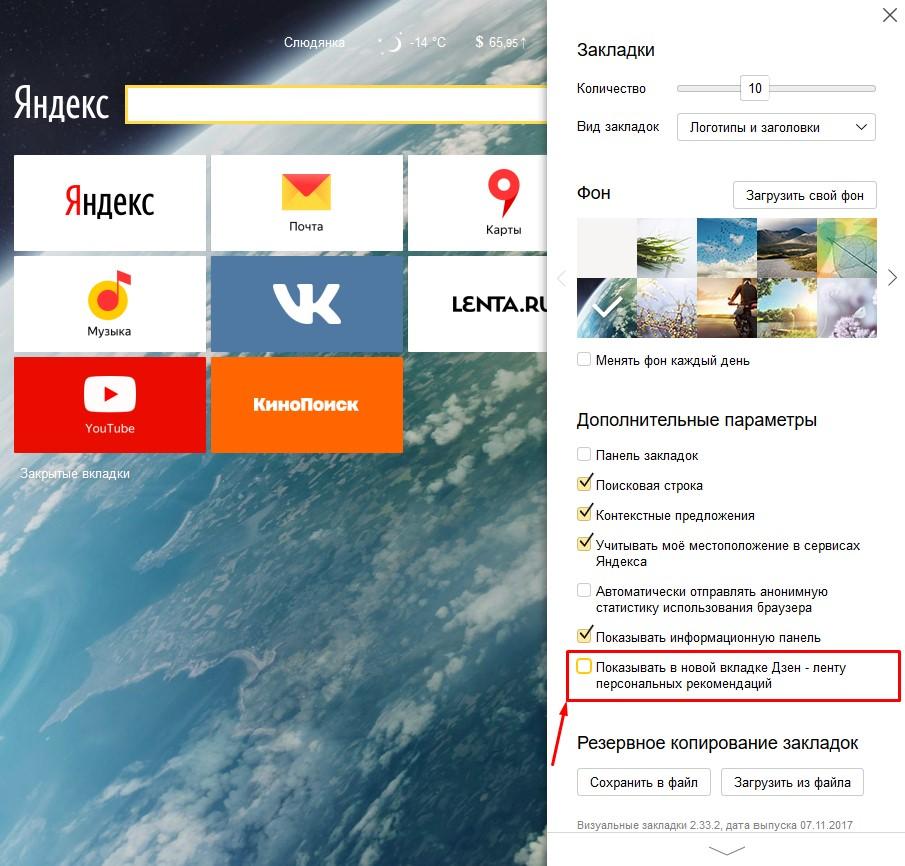 На этот раз навязчивой ленты рекомендаций в нем не будет. Все остатки удаленного браузера можно зачистить и в ручном режиме без использования дополнительного программного обеспечения, но это потребует больше времени.
На этот раз навязчивой ленты рекомендаций в нем не будет. Все остатки удаленного браузера можно зачистить и в ручном режиме без использования дополнительного программного обеспечения, но это потребует больше времени.
Если этот материал помог вам решить возникшую проблему, порекомендуйте его друзьям. В комментариях вы можете предложить свой метод борьбы с «Яндекс Дзен», либо наоборот рассказать в каких случаях навязчивая лента вам помогла.
Как отключить яндекс дзен на Андроиде?
Как отключить Яндекс Дзен в браузере или телефоне
Всем доброго времени суток! Нечто невероятное происходит в нашем мире, не успел я написать о возможных проблемах в работе ZEN от Яндекс и как его вернуть обратно, так мои пользователи уже задают мне вопросы как отключить Яндекс Дзен на компьютере в браузере или на их андроид смартфоне.
Пользователи Яндекс.Браузера одни из первых ощутили на себе присутствие этого самого Дзена, что вполне логично — сервис от компании Яндекс впервые обкатали в собственном браузере.
Не могу сказать что сервис прямо таки не удался, скорее даже наоборот — подкидывает интересные заметки (хотя на старте я не особо питал надежд) и появляется желание отключить его не по причине того что он плох, а просто отвлекает от работы… решил поработать, открыл новую вкладку и завис там на пол часа перечитывая пост на пикабу.
Сервис благополучно захватывает и мобильные платформы, например входит в состав Yandex Launcher, который практически всегда используется в смартфонах компании FLY (если вы счастливый обладатель смарта от FLY, то точно найдешь ответ на свой вопрос… в сети почему-то наглухо игнорируют Yandex Launcher и рассказывают как убрать его в мобильной версии браузера от Яндекса)
Яндекс Дзен — да что ты такое?
Яндекс Дзен — это лента персональных рекомендаций, я бы сказал умная лента… при первом запуске вы говорите что вас интересует и на основе этих данных она будет подкидывать вам интересные тематические заметки.
Сервис использует все возможности поисковика Яндекс, чтобы предложить вам максимально релевантные заметки — это как с рекламой. Если частенько интересуетесь жизнью звезд, то лента будет завалена информацией про Ольгу Бузову… а если постоянно зависаете на IT-порталах — анекдоты о компьютерах, для тех кому за 30 вам обеспечены.
Если частенько интересуетесь жизнью звезд, то лента будет завалена информацией про Ольгу Бузову… а если постоянно зависаете на IT-порталах — анекдоты о компьютерах, для тех кому за 30 вам обеспечены.
Если вас не устаревает лента персональных рекомендаций, я не рекомендую сразу рубить сгоряча — дайте еще немного Дзену времени, возможно, со временем будут подбираться более подходящие для вас материалы
Мне нравится, что в Яндекс Дзен присутствует возможность дать понять какая информация вас интересует больше, а какую вы не желаете видеть в своей ленте. А если в списках постоянно мелькает бесящий ресурс с желтушными заголовками — его можно просто заблокировать и наслаждаться просиживаем времени перед монитором листая странички с котиками и мемчиками.
Приятная новость в том, что сервис постоянно развивается. Если на старте это был просто агрегатор различной полезной информации, то на данный момент присутствует достаточно много авторов, которые пишут исключительно в своем канале в Дзен — этакий эксклюзив, которого больше нигде нет. Стоит упомянуть о главной фишке данного сервиса — это скорость загрузки контента… все записи максимально оптимизированы и загружаются мгновенно даже при плохом интернет-соединении
Стоит упомянуть о главной фишке данного сервиса — это скорость загрузки контента… все записи максимально оптимизированы и загружаются мгновенно даже при плохом интернет-соединении
Однако если вы твердо настроены, чтобы отключить Яндекс Дзен в браузере или телефоне — это ваше право, а моя задача рассказать вам как это сделать… ведь тут есть некоторые нюансы и хитрости.
Как отключить Дзен в Яндексе
Следует понимать разницу между Яндекс Дзен в вашем браузере и ленту рекомендаций непосредственно на самом сайте Yandex. Непосредственно на веб-ресурсе вам никто отключить ZEN не даст — это вполне логично.
Найти Яндекс Дзен на официальном сайте можно всего лишь прокрутив главную страницу немного вниз — ZEN сервис Яндекса и он безусловного будет его продвигать. А вот в Браузере от Яндекса его можно запросто отключить без особых проблем…
Как отключить Яндекс Дзен в браузере
Стоит поговорить про персональную ленту рекомендаций в браузере. Тут все максимально стандартно — ZEN вшит в Яндекс.Браузер и отключается в настройках обозревателя, а для других существует как расширение или дополнение (его можно достаточно просто подхватить от нехороших вебмастеров, которые предлагают его вам незаметно установить вместе с необходимой вам программой).
Тут все максимально стандартно — ZEN вшит в Яндекс.Браузер и отключается в настройках обозревателя, а для других существует как расширение или дополнение (его можно достаточно просто подхватить от нехороших вебмастеров, которые предлагают его вам незаметно установить вместе с необходимой вам программой).
Проанализировав ситуацию, я решил не описывать о каждом из случаев отдельно, а взять ситуацию с Яндекс.Браузером и самым популярным Google Chrome (по его аналогии все отключается в Firefox и Opera). Я просто не вижу смысла переписывать одно и то же, как это делают некоторые авторы.
Как убрать Дзен из Яндекс Браузера
С Яндекс.Браузер у нас все максимально просто (как и все в этой жизни) — открываем обозреватель, переходим в настройки (три черточки в правом верхнем углу и кликаем по «Настройки»).
В категории «Настройки внешнего вида» уберите галочку с пункта «Показывать в новой вкладке Дзен — ленту персональных рекомендаций». Обратите внимание что количество пунктов у вас будет больше — частично я их убрал, чтобы сэкономить место и время.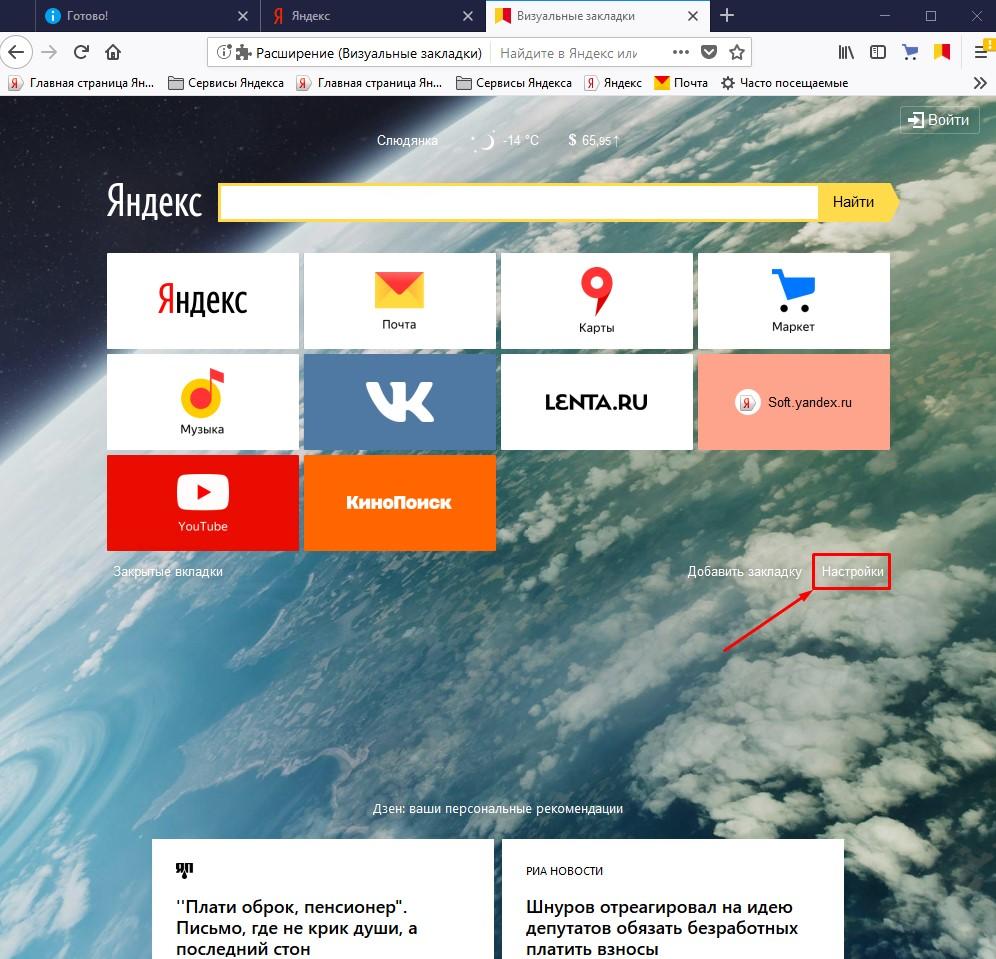
Вот таким нехитрым способом можно удалить Яндекс Дзен из родного браузера (вернее отключить, но главное — цель достигнута)
Как удалить Яндекс Дзен из Google Chrome
В случае со сторонними браузерами (на примере Google Chrome) все несколько сложнее, ведь изначально Яндекс Дзен там не установлен и неизвестно каким способом он у вас появился в вашем, конкретном случае.
Если вам мешает Дзен, его необязательно удалять из Google Chrome, ведь всегда существуют простые способы его отключить. Вот смотрите на примере, жмакаем по «Настройки» как на картинке ниже и находим там «Показывать в новой вкладке Дзен — ленту персональных рекомендаций». Достаточно убрать галку и ZEN больше не будет вам надоедать…
Какая-то знакомая формулировка, прямо как в Яндекс.Браузере, не находите? А все потому, что вероятнее всего, вы установили расширение от компании Яндекс под названием «Визуальные закладки», так вот — Яндекс.Дзен неотъемлемая часть этих самых удобных закладок.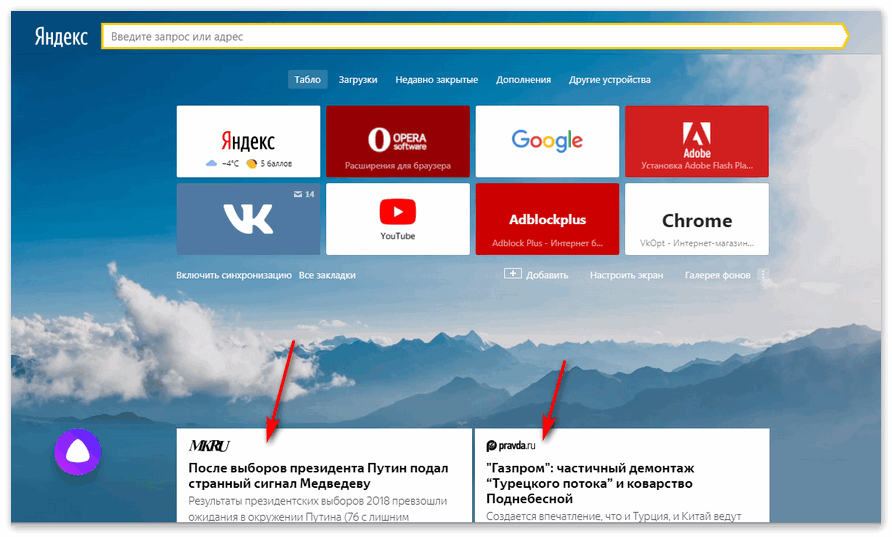 Удалив визуальные закладки, мы удалим Дзен из Гугл Хром — все просто!
Удалив визуальные закладки, мы удалим Дзен из Гугл Хром — все просто!
Для этого перейдите в меню настроек, выберите выпадающий пункт «Дополнительные инструменты» и активируйте «Расширения» (обратите внимание, что некоторые элементы могут незначительно отличаться в зависимости от версии Google Chrome, но в целом алгоритм действий всегда одинаковый).
Найдите расширение «Визуальные закладки» от Яндекса и нажмите на значок «Корзина» и подтвердите их удаление…
Если вам нравятся визуальные закладки и вы к ним привыкли, то просто отключите Яндекс Дзен как я писал выше — это же несложно и отключенный функционал никак не повлияет на производительность вашего компьютера
Какие еще могут быть нюансы с Яндекс Дзен и браузером Chrome? В самом начале заметки я написал что на сайте Яндекс сервис персональных рекомендаций отключить или удалить невозможно, поэтому если вы ярый противник Zen и Яндекс, то после удаления визуальных закладок у вас в стартовой странице вероятнее всего, находится ваш ненавистный Яндекс с этим самым Дзеном.
Стартовую страницу в Google Chrome сменить достаточно просто — переходим в настройки и прокручиваем страницу с параметрами вниз до раздела «Запуск Chrome», здесь можно задать страницу, которая будет запускаться при старте браузера (я буду немного наглым и предложу в качестве стартового сайта указать Блог Айтишнега — так вы сможете получаться полезную информацию быстрее и чаще).
Делаем рестарт браузера и видим, что при запуске у нас открылся заданный нами в параметрах сайт, таким образом, мы убрали из Chrome функционал сервиса Яндекс.Дзен. Опять же, если вы привыкли пользоваться визуальными закладками от Яндекс, то лучше просто отключить Дзен, чем удалять полезное расширение полностью.
Как убрать Дзен на Андроид
С мобильными платформами у Дзен все немного интереснее. Не так давно у меня на обзоре был телефон от компании FLY, который имел оболочку от Яндекса с интегрированной в нее персональной лентой. К сожалению, ни в одной из заметок я не нашел ответа как отключить Яндекс Дзен на андроид и ответ на свой вопрос я нашел в неожиданном месте — официальном сайте Яндекс.
Чтобы убрать Дзен на Андроид ответьте на один простой вопрос… видите ли вы персональную ленту в браузере Яндекс или непосредственно в самой оболочке (Яндекс.Лончер)
Убираем Дзен из Яндекс.Браузера для смартфона
В Яндекс.Браузер для Android все по аналогии с версией для обычного компьютера под управлением Windows, но с незначительными отличиями. Жмакаем «три точки» и выбираем пункт «Настройки». Пролистываем до раздела «Яндекс.Дзен» и отключаем параметр «Отображать ленту рекомендаций».
Таким образом, мы отключили Дзен на Яндекс.Браузер для Android. К счастью, или сожалению в виде расширений дзен на телефонах никогда не устанавливается, ведь с дополнениями для веб-обозревателей на смартфонах пока все сложно.
Отключаем Дзен в системе (Яндекс.Лончер) на примере FLY
Теперь стоит затронуть Дзен и о чем во всех заметках ни слова — это как убрать Дзен на андроид устройствах. Тут дело не хитрое — дело в том что многие производители отдают предпочтение сервисам от Яндекс и вы используете Яндекс.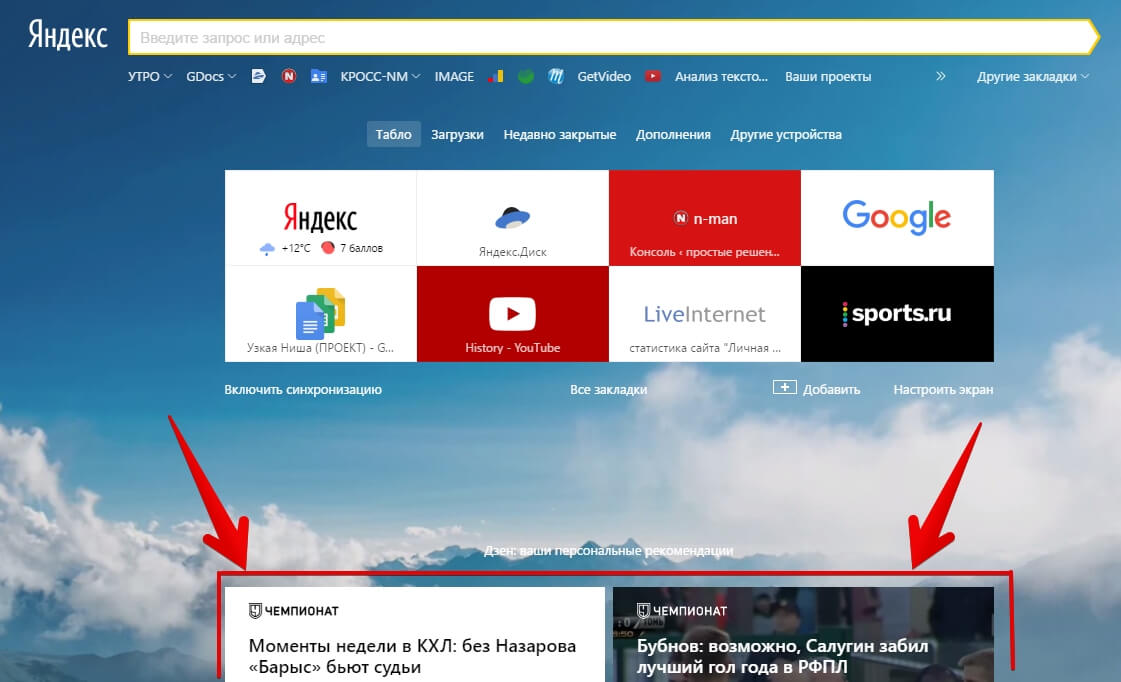 Лончер (оболочка такая).
Лончер (оболочка такая).
Первая мысль, которая приходит после данной информации — поставить сторонний лончер, ведь интуитивно непонятно где найти настройки Дзена в системе. У меня на руках как раз был смартфон с оболочкой от Яндекса и на его примере я покажу как отключить дзен на android устройствах.
Для перехода в настройки оболочки необходимо удерживать пальцем любой свободный участок на рабочем столе. Перейдите в раздел «Домашний экран» и выберите пункт «Рабочие столы». Пролистайте влево до Яндекс.Дзен и смахните его вверх пока не появится ссылка «Скрыть». После этого ZEN не будет отображаться на рабочем столе вашего устройства.
От версии к версии Яндекс.Лончера интерфейс может меняться, но в целом процесс отключения дзена не меняется.
Как отключить Яндекс Дзен в браузере или телефоне? Выводы!
Меня часто спрашивают — как удалить Яндекс.Дзен… а может и вправду стоит дать ему второй шанс?! За короткое время существования он действительно стремительно развивается и уже сейчас в нем можно найти действительно полезную информацию, а не простые перепечатки с привычных нам блогов.
www.itshneg.com
Как отключить Яндекс Дзен в браузере: 2 простых способа
Пользователи Яндекса столкнулись с интегрированным приложением, которое называется Дзен. Основная задача данного анализатора – помочь юзеру быстро ознакомиться с интересными ему событиями. Сервис определяет полезные для пользователя новости, анализируя сделанные им запросы в поисковой строке, эдакое машинное обучение.
Ощутить преимущества данного приложение на собственном опыте могут не только владельцы ПК, но и юзеры, использующие браузер на смартфоне, планшете с операционной системой Android. Если анализатор мешает работе, то отключаем Яндекс. Дзен в Яндекс браузере, воспользовавшись подробной инструкцией, описанной в статье.Что представляет с собой Яндекс Дзен и как он работает?
Zen – сервис персональных рекомендаций Yandex, бесконечная лента новостей. Находится на стартовой странице браузера в его нижней части. Во время прокрутки ленты, пользователю будет предлагаться все новая и новая информация в виде последних интересных для него публикаций. Строится новостная лента на основании сделанных ранее юзером истории поиска. Другими словами – это альтернативная поисковая система, не требующая ввода точных поисковых запросов. Если человек не знает, какая информация ему будет полезна и интересна в данный момент, то Zen попробует найти подходящую для пользователя публикацию самостоятельно. Он предложит изучить статьи и попытается заинтересовать клиента, основываясь на истории его запросов в веб-обозревателе. Настройки приложения можно корректировать. Для этого необходимо указать, какая информация желательна к просмотру, а какую лучше не показывать вообще. Неприемлемые для просмотра сайты можно заблокировать, чтобы информация с указанных ресурсов не попадалась.
Строится новостная лента на основании сделанных ранее юзером истории поиска. Другими словами – это альтернативная поисковая система, не требующая ввода точных поисковых запросов. Если человек не знает, какая информация ему будет полезна и интересна в данный момент, то Zen попробует найти подходящую для пользователя публикацию самостоятельно. Он предложит изучить статьи и попытается заинтересовать клиента, основываясь на истории его запросов в веб-обозревателе. Настройки приложения можно корректировать. Для этого необходимо указать, какая информация желательна к просмотру, а какую лучше не показывать вообще. Неприемлемые для просмотра сайты можно заблокировать, чтобы информация с указанных ресурсов не попадалась.
Отключаем ленту новостей
С момента разработки сервиса его создатели не остановились на полученных результатах и регулярно дорабатывают его, чтобы пользователи всегда были проинформированы о самых интересных событиях, происходящих в мире. Однако, некоторым людям такое нововведение не понравилось, поэтому многие интересуются материалом, рассказывающим о том, как отключить Дзен в Яндекс браузере.
Для того, чтобы отключить функцию, необходимо выполнить следующие действия:
1. Откройте браузер. При загрузке главной страницы снизу можно увидеть новости, предлагаемые системой.
2. Кликните по вкладке «настройки». На экране откроется окно, с действующими в данный момент настройками. 3. Пролистываем появившуюся информацию и ищем пункт «Показывать в новой вкладке Дзен». Изначально напротив него стоит галочка. Чтобы отключить систему, значок необходимо убрать. Для этого просто нажмите на него, и он исчезнет.После проделанных манипуляций открываем новую вкладку и видим, что приложение больше не предлагает никакой информации. Таким образом, при помощи нескольких кликов, можно без труда отключить систему.Деактивация на мобильном устройстве
Отключить ленту индивидуальных рекомендаций на мобильных устройствах, так же просто, как и на персональном компьютере. Если система уже надоела и мешает работать, постоянно предлагая материалы, не интересующие пользователя, то необходимо ее выключить, выполнив несколько шагов:
 На загруженной главной странице, а именно в нижней ее части, можно увидеть новости, подобранные приложением.
На загруженной главной странице, а именно в нижней ее части, можно увидеть новости, подобранные приложением.droidway.net
Как отключить Дзен в Яндекс браузере на компьютере, Android или iOS
С недавних пор компания Яндекс всячески продвигает свой сервис «Zen», который по версии самого Яндекса очень полезен пользователям, т.к. предлагает им актуальную информацию из интернета. И хотя изначальная цель данного сервиса – находить и предлагать пользователям новые интересные сайты для ознакомления с ними, но иногда мы видим там ссылки, которые вам возможно, неинтересны — ЖЖ (LiveJournal/Живой журнал). Некоторым пользователям это не нравится, и поэтому они ищут информацию, как отключить дзен в Яндекс браузере.
Некоторым пользователям это не нравится, и поэтому они ищут информацию, как отключить дзен в Яндекс браузере.
Кроме того существует официальный сайт сервиса, который, если вы находитесь в браузере под своим аккаунтом, также предлагает вам разнообразные сайты, либо если информации пока недостаточно, пишет, что показать вам рекомендации пока невозможно и нужно больше пользоваться браузером, чтобы Zen заработал.
Как выключить сервис Zen на ПК
Первым делом необходимо зайти в настройки Яндекс браузера. Чтобы это сделать нажмите левой кнопкой мыши по соответствующему значку и нажмите «Настройки».
Далее вам надо найти там пункт «Показывать в новой вкладке Дзен – ленту персональных рекомендаций», после чего просто уберите галочку, которая будет стоять у вас по умолчанию.
Если же вы хотите чтобы сервис Дзен вообще перестал собирать информацию о вас и ваших перемещениях в сети, то придется выйти из аккаунта Яндекса (правда в таком случае вы пожертвуете синхронизацией паролей, подбором музыкальных рекомендаций для вас и ряд других полезных функций). Для выхода из аккаунта можно воспользоваться банальной переустановкой приложения. То есть удалите Яндекс браузер с вашего устройства, после чего установите снова. В случае если вы пользовались сервисом Zen через его официальный сайт, то здесь достаточно просто закрыть вкладку с данным веб-ресурсом и все.
Для выхода из аккаунта можно воспользоваться банальной переустановкой приложения. То есть удалите Яндекс браузер с вашего устройства, после чего установите снова. В случае если вы пользовались сервисом Zen через его официальный сайт, то здесь достаточно просто закрыть вкладку с данным веб-ресурсом и все.
Чтобы отключить Джен в Android или iOS, вам надо зайти в браузер от Яндекса и нажать на(три точки). Далее выберите «Настройки» и зайдите в «Дополнительно».
После этого вы зайдете в настройки, где можно убрать опцию «Отображать ленту рекомендаций Zen».
Напоследок хочется отметить, что говорить о пользе или однозначном вреде данного сервиса пока очень рано, но определенно он уже нашел свою аудиторию, которая считает такой подход к поиску новых информационных ресурсов очень удобным. В любом случае, пользоваться Дзеном или нет, решать вам. На данный момент вы можете отключить этот сервис, а если он вам понадобится, то его можно включить в пару кликов.
useroff.com
Яндекс Дзен как отключить, как убрать ленту новостей, удалить из браузера, удалить с телефона
Лента новостей Яндекс Дзен, безусловно, полезная функция, но в основном, зачастую, ничего, кроме спама в себе не несет. И однажды у пользователей возникает вопрос, как отключить Дзен в Яндексе? В этой небольшой инструкции вы узнаете о том, как убрать рекламу Дзен.
Как убрать Дзен
Как удалить Яндекс Дзен из браузера
Для того, чтобы убрать рекламу Дзен в Яндекс браузере, достаточно зайти в настройки браузера
и найти пункт, отвечающий за вывод ленты новостей Дзен. Расположен он в Настройках внешнего вида. Следует учитывать, что в зависимости от версий браузера, расположение данной функции может меняться.
Для того, чтобы отключить Дзен достаточно снять галочку с пункта Показывать в новой вкладке Дзен — ленту персональных новостей.
Яндекс Дзен убрать со стартовой страницы
Возможно со временем Яндекс достигнет совершенства и Дзен будет показывать действительно нужные, полезные новости, оповещать о важных событиях, быть в курсе всего, что происходит в мире. Но в настоящее время кроме недобросовестной рекламы — спама, напоминающую вирусную тизерную рекламу, ничего больше в ленте нет.
Яндекс Дзен на телефоне
Как удалить Дзен с телефона
Для того, чтобы удалить Дзен с телефона действия те же самые, что и на компьютере. Заходим в настройки браузера, находим раздел, отвечающий за внешний вид браузера, где расположен пункт Яндекс Дзен. Снимаем галочку и больше он беспокоить не будет.
Компьютерные новости, обзоры, решение проблем с компьютером, компьютерными играми, драйверами и устройствами и другими компьютерными программами.’ title=’программы, драйверы, проблемы с компьютером, играми’ target=’_blank’>Компьютерная помощь, драйверы, программы, игры
Настройка Дзен яндекс
Возможно, Яндекс введет дополнительные настройки Дзен и мы сможем более детально выставлять параметры отображения новостей, например, сортировать по категориям, доменам — агрегаторам новостей, а также выполнять другие настройки. Узнать о том, как настроить Яндекс Дзен.
Узнать о том, как настроить Яндекс Дзен.
Дзен Яндекс как включить
Как включить Дзен Яндекс в браузере на компьютере
Из вышеописанного способа стало известно, как отключить Дзен в браузере. Для того, чтобы включить дзен в браузере, необходимо проделать те же самые действия: открыть настройки браузера, найти раздел Настройка внешнего вида и установить галочку напротив пункта Показывать в новой вкладке Дзен — ленту персональных новостей.
Как включить Дзен Яндекс в браузере на телефоне
И еще раз, также, как и на компьютере яндекс дзен на телефоне включить можно все там же — в настройках браузера.
winternete.ru
Простой способ отключить яндекс дзен в браузере и на телефоне
Как убрать Дзен на Андроид
С мобильными платформами у Дзен все немного интереснее. Не так давно у меня на обзоре был телефон от компании FLY, который имел оболочку от Яндекса с интегрированной в нее персональной лентой. К сожалению, ни в одной из заметок я не нашел ответа как отключить Яндекс Дзен на андроид и ответ на свой вопрос я нашел в неожиданном месте — официальном сайте Яндекс.
К сожалению, ни в одной из заметок я не нашел ответа как отключить Яндекс Дзен на андроид и ответ на свой вопрос я нашел в неожиданном месте — официальном сайте Яндекс.
Чтобы убрать Дзен на Андроид ответьте на один простой вопрос… видите ли вы персональную ленту в браузере Яндекс или непосредственно в самой оболочке (Яндекс.Лончер)
Убираем Дзен из Яндекс.Браузера для смартфона
В Яндекс.Браузер для Android все по аналогии с версией для обычного компьютера под управлением Windows, но с незначительными отличиями. Жмакаем «три точки» и выбираем пункт «Настройки». Пролистываем до раздела «Яндекс.Дзен» и отключаем параметр «Отображать ленту рекомендаций».
Таким образом, мы отключили Дзен на Яндекс.Браузер для Android. К счастью, или сожалению в виде расширений дзен на телефонах никогда не устанавливается, ведь с дополнениями для веб-обозревателей на смартфонах пока все сложно.
Отключаем Дзен в системе (Яндекс.Лончер) на примере FLY
Теперь стоит затронуть Дзен и о чем во всех заметках ни слова — это как убрать Дзен на андроид устройствах. Тут дело не хитрое — дело в том что многие производители отдают предпочтение сервисам от Яндекс и вы используете Яндекс.Лончер (оболочка такая).
Тут дело не хитрое — дело в том что многие производители отдают предпочтение сервисам от Яндекс и вы используете Яндекс.Лончер (оболочка такая).
Первая мысль, которая приходит после данной информации — поставить сторонний лончер, ведь интуитивно непонятно где найти настройки Дзена в системе. У меня на руках как раз был смартфон с оболочкой от Яндекса и на его примере я покажу как отключить дзен на android устройствах.
Для перехода в настройки оболочки необходимо удерживать пальцем любой свободный участок на рабочем столе. Перейдите в раздел «Домашний экран» и выберите пункт «Рабочие столы». Пролистайте влево до Яндекс.Дзен и смахните его вверх пока не появится ссылка «Скрыть». После этого ZEN не будет отображаться на рабочем столе вашего устройства.
От версии к версии Яндекс.Лончера интерфейс может меняться, но в целом процесс отключения дзена не меняется.
Удаление расширений
Очень часто реклама и шпионские модули появляются в браузере под видом расширений, а точнее, вместе с ними. Рассмотрим, как удалить надоевшие вирусы и оттуда.
Рассмотрим, как удалить надоевшие вирусы и оттуда.
Опять же, инструкция будет показана на примере Google Chrome. В других обозревателях действуйте по аналогии.
- В браузере переходим в его главное меню, выбираем подпункт Дополнительные инструменты, а затем Расширения.
- Это наши плагины, если вы увидите тут что-то постороннее, смело удаляйте его.
Помните! Даже то расширение, которое работало у вас много лет может быть через время заражено вирусом и «подселить» его вам. Доверять следует только проверенными и хорошо зарекомендовавшим себя плагинам.
Процесс удаления значка коллекции
Яндекс предлагает своим пользователям удобное расширение, благодаря которому возможно легко и мгновенно загрузить в сервис фотографии, картинки, видео. Однако может случится такая ситуация, что расширение перестает быть необходимым в конкретный момент или пользователь все же отдает предпочтение традиционному способу загрузки медиафайлов.
Важно! Предварительно коллекции стоит почистить. Если логин или пароль были забыты – то с этим запросом всегда можно обратиться в службу поддержки
Если логин или пароль были забыты – то с этим запросом всегда можно обратиться в службу поддержки
Представленная ниже инструкция поможет полностью отключить расширение:
- Найти значок в виде красного флажка в верхнем углу браузера и правой кнопкой мыши нажать на него.
- Высветится всплывающее меню, где нужно выбрать «Настройки», нажав на соответствующую кнопку.
- Откроется новая вкладка с настройками.
- Высветится всплывающее окно, следует закрыть его.
- Существует два варианта дальнейших действий: в настройках расширения переместить ползунок влево или клацнуть по нему левой кнопкой мыши.
После проведенных манипуляций обратите внимание, чтобы ползунок был серого цвета. Теперь значка Яндекс коллекции нет в верхнем углу браузера
Еще как вариант – перейти в расширенные настройки и удалить все конфиденциальные данные, создав новый профиль пользователя взамен старого. Если же переустановить браузер без удаления коллекции – все данные полностью сохранятся.
Как отключить Яндекс Дзен в браузере
Стоит поговорить про персональную ленту рекомендаций в браузере. Тут все максимально стандартно — ZEN вшит в Яндекс.Браузер и отключается в настройках обозревателя, а для других существует как расширение или дополнение (его можно достаточно просто подхватить от нехороших вебмастеров, которые предлагают его вам незаметно установить вместе с необходимой вам программой).
Проанализировав ситуацию, я решил не описывать о каждом из случаев отдельно, а взять ситуацию с Яндекс.Браузером и самым популярным Google Chrome (по его аналогии все отключается в Firefox и Opera). Я просто не вижу смысла переписывать одно и то же, как это делают некоторые авторы.
Как убрать Дзен из Яндекс Браузера
С Яндекс.Браузер у нас все максимально просто (как и все в этой жизни) — открываем обозреватель, переходим в настройки (три черточки в правом верхнем углу и кликаем по «Настройки»).
В категории «Настройки внешнего вида» уберите галочку с пункта «Показывать в новой вкладке Дзен — ленту персональных рекомендаций»
Обратите внимание что количество пунктов у вас будет больше — частично я их убрал, чтобы сэкономить место и время.
Вот таким нехитрым способом можно удалить Яндекс Дзен из родного браузера (вернее отключить, но главное — цель достигнута)
Как удалить Яндекс Дзен из Google Chrome
В случае со сторонними браузерами (на примере Google Chrome) все несколько сложнее, ведь изначально Яндекс Дзен там не установлен и неизвестно каким способом он у вас появился в вашем, конкретном случае.
Если вам мешает Дзен, его необязательно удалять из Google Chrome, ведь всегда существуют простые способы его отключить. Вот смотрите на примере, жмакаем по «Настройки» как на картинке ниже и находим там «Показывать в новой вкладке Дзен — ленту персональных рекомендаций». Достаточно убрать галку и ZEN больше не будет вам надоедать…
Какая-то знакомая формулировка, прямо как в Яндекс.Браузере, не находите? А все потому, что вероятнее всего, вы установили расширение от компании Яндекс под названием «Визуальные закладки», так вот — Яндекс.Дзен неотъемлемая часть этих самых удобных закладок. Удалив визуальные закладки, мы удалим Дзен из Гугл Хром — все просто!
Удалив визуальные закладки, мы удалим Дзен из Гугл Хром — все просто!
Для этого перейдите в меню настроек, выберите выпадающий пункт «Дополнительные инструменты» и активируйте «Расширения» (обратите внимание, что некоторые элементы могут незначительно отличаться в зависимости от версии Google Chrome, но в целом алгоритм действий всегда одинаковый).
Найдите расширение «Визуальные закладки» от Яндекса и нажмите на значок «Корзина» и подтвердите их удаление…
Если вам нравятся визуальные закладки и вы к ним привыкли, то просто отключите Яндекс Дзен как я писал выше — это же несложно и отключенный функционал никак не повлияет на производительность вашего компьютера
Какие еще могут быть нюансы с Яндекс Дзен и браузером Chrome? В самом начале заметки я написал что на сайте Яндекс сервис персональных рекомендаций отключить или удалить невозможно, поэтому если вы ярый противник Zen и Яндекс, то после удаления визуальных закладок у вас в стартовой странице вероятнее всего, находится ваш ненавистный Яндекс с этим самым Дзеном.
Стартовую страницу в Google Chrome сменить достаточно просто — переходим в настройки и прокручиваем страницу с параметрами вниз до раздела «Запуск Chrome», здесь можно задать страницу, которая будет запускаться при старте браузера (я буду немного наглым и предложу в качестве стартового сайта указать Блог Айтишнега — так вы сможете получаться полезную информацию быстрее и чаще).
Делаем рестарт браузера и видим, что при запуске у нас открылся заданный нами в параметрах сайт, таким образом, мы убрали из Chrome функционал сервиса Яндекс.Дзен. Опять же, если вы привыкли пользоваться визуальными закладками от Яндекс, то лучше просто отключить Дзен, чем удалять полезное расширение полностью.
Программы для поиска и удаления вирусов
Всего в нашем перечне будет описано 5 лучших утилит, которые, по сути, являются антивирусами, но с одним отличием. Дело в том, что устанавливать такой софт не нужно, вернее, не нужно использовать на постоянной основе. Сканирование производится единоразово и ПО удаляется с компьютера или ноутбука. С их помощью можно легко убрать все лишнее с ПК.
С их помощью можно легко убрать все лишнее с ПК.
Malwarebytes Anti-Malware
В первую очередь будет задействована программа от Malwarebytes. Скачать ее можно на официальном сайте. Итак, приступаем.
| Официальный сайт: | https://www.malwarebytes.com/premium/ |
| Разработчик: | Malwarebytes |
| Язык: | Русский |
| Лицензия: | Условно-бесплатная |
- Как только файл будет запущен, в первом окне жмем Далее.
- Затем устанавливаем галочку Я принимаю условия соглашения и опять жмем Далее.
- Указываем путь, по которому будет вестись инсталляция и кликаем по Далее.
- Следующий шаг предусматривает конфигурацию ярлыков. Тут используем ту же кнопку.
- Дожидаемся окончания инсталляции приложения на PC.
- Установка завершена, нам остается лишь запустить программу.

- После того как приложение будет установлено, можно приступить непосредственно к поиску вирусов. Запустите программу и начните сканирование.
- Для того чтобы просмотреть результаты, нажмите соответствующую кнопку.
Осталось лишь поместить найденные вирусы в карантин и ваш ПК в безопасности.
После завершения сканирования программу нужно удалить. Делается это через панель управления Windows и трудностей не вызывает.
HitmanPro
Следующая программа тоже очень хорошо себя зарекомендовала. Это знаменитый Hitman Pro от Mark Loman. Давайте разбираться как работать с утилитой.
| Официальный сайт: | https://www.hitmanpro.com/en/hitmanpro.aspx |
| Разработчик: | Mark Loman |
| Язык: | Русский |
| Лицензия: | Условно-бесплатная |
- Сначала, естественно, загружаем последнюю русскую версию программы с ее официального сайта.
 Затем запускаем полученный файл и жмем кнопку Дальше.
Затем запускаем полученный файл и жмем кнопку Дальше.
- Принимаем лицензию и двигаемся к следующему шагу.
- Отказываемся от установки и выбираем разовый вариант сканирования.
- Ждем пока компьютер будет проверен. Уже на первых порах видны некоторые угрозы.
- Когда сканирование будет завершено, необходимо настроить работу с результатами. У каждого пункта есть разворачивающийся список, в котором нужно выбрать подходящий вариант.
- В результате начнется очистка и в считаные минуты обезопасит ваш ПК от вредоносного ПО. Вам же останется лишь нажать на Выход.
AdwCleaner
Переходим к просто легендарному приложению по поиску рекламных модулей. Это знаменитый AdwCleaner, скачать который можно на официальном сайте. Затем переходим к работе с программой.
| Официальный сайт: | https://toolslib.net/downloads/viewdownload/1-adwcleaner/ |
| Разработчик: | General Changelog Team |
| Язык: | Русский |
| Лицензия: | Бесплатная |
- Сначала жмем Я согласен.

- Потом выбираем отмеченную кнопку. Она запустит проверку ПК.
- Начнется проверка, которая потребует некоторого времени.
- После сканирования вам будет показан отчет с найденными угрозами.
- Для удаления вирусов нужно выбрать таковые в меню ниже и нажать Очистить.
- Нас предупредят о том, что все программы на ПК будут закрыты автоматически и система перезагрузится. Если вы сохранили нужные данные, жмем ОК.
- Далее, жмем Перезагрузить сейчас.
Внимание! Обязательно сохраните все данные работающих программ и закройте их. В противном случае часть файлов может быть утеряна
Чистилка
Следующий инструмент для очистки Windows XP, Vista, 7, 8 и 10 – это Чистилка. Скачать программу, точно так же, как и другие, можно на ее официальном сайте.
| Официальный сайт: | https://chistilka.com |
| Разработчик: | Чистилка |
| Язык: | Русский |
| Лицензия: | Бесплатная |
- Когда дистрибутив будет получен, запустите его.
 Установка тут не нужна, просто нажмите кнопку начала сканирования.
Установка тут не нужна, просто нажмите кнопку начала сканирования.
- Ждем окончания процесса
- Видим ряд найденных угроз и кликаем по Обезвредить.
- Очистка не потребует много времени.
- По окончании нам остается лишь нажать на Готово.
Вот такая простая в работе программа. Но и этого нам мало, давайте рассмотрим еще одну.
SpyBot — Search & Destroy
Данное приложение является разработкой компании Safer-Networking Ltd. По одному названию понятно что основной задачей тут выступает поиск и уничтожение вирусов. Поэтому скачивайте приложение и быстрее к делу.
- Как только инсталлятор будет загружен, запустите его. Для максимально глубокого и полного сканирования жмем пункт меню, отмеченный на скриншоте.
- Далее, выбираем пункт, обведенный красной рамкой.
- Проверка началась, ожидаем пока она будет завешена.

В конце проверки все угрозы будут удалены.
Внимание! Во время сканирования не запускайте какие-либо программы, таким образом, мешая программе работать.
Как спрятать Yandex Коллекции в фирменном браузере
Пользователи браузера Yandex заметили, что по умолчанию значок помещается рядом с вкладками, занимая место на панели. Дело в том, что данная служба интегрирована в программу как часть единой среды, предназначенной для облегчения повседневных действий. Если же она не используется и лишь мозолит глаза, то отключить Коллекции в Яндекс браузере просто как 1-2-3:
- Откройте меню приложения (оно спрятано за тремя полосками) и перейдите к настройкам.
- Прокрутите страницу почти в самый низ, до появления на экране настроек сервиса.
- Верхняя галочка позволяет убрать флажок Яндекс Коллекции как элемент на изображениях, например, в поиске по картинкам. Нижняя галочка решает несколько иную задачу, а именно, как убрать кнопку Яндекс Коллекции с панели вкладок.
 Именно она и нужна для расчистки места (например, если вы одновременно открываете несколько страниц для удобства работы).
Именно она и нужна для расчистки места (например, если вы одновременно открываете несколько страниц для удобства работы).
После этого надоевшая кнопка больше не будет отображаться.
Причины удалить ненужный сервис
Данный сервис представляет собой довольно спорную разработку, весьма негативно влияющую на комфорт при использовании браузера. Существует целый ряд причин, которые могут вынудить пользователя удалить её. К ним надлежит отнести:
- Замедление работы, вызванное необходимостью дозагрузки какого-либо контента;
- Увеличение времени запуска программы;
- Неприемлемое содержание рекомендаций, зависящее от просмотренных сайтов, что особенно важно при наличии среди пользователей несовершеннолетних детей.
СОВЕТ! Любые рекомендательные приложения относительно бесполезны, так как в случае необходимости, пользователь в состоянии самостоятельно найти нужную информацию. Кроме того, любое использование конфиденциальных данных может представлять угрозу для безопасности компьютера.
Чтобы полностью отключить данную функцию, достаточно воспользоваться довольно простым методом, предусмотренным разработчиками браузера.
Немного о режиме Турбо
Инструменты для экономии входящих пакетов данных интернета используются многими браузерами, но одной из самых эффективных считается технология «Турбо». Эта технология впервые реализована разработчиками финской Opera, который на протяжении многих лет остается одним из самых быстрых интернет-обозревателей. Компания Яндекс при разработке собственного ПО также взяла этот алгоритм на вооружение. Ведь зачем что-то менять, если оно уже работает практически идеально?
Данная функция активируется при наличии медленной скорости интернет-соединения. Таким образом, включение турбо-режима способствует быстрой загрузке сайта за счет сжатия веса содержимого страницы. Объем трафика уменьшается – страницы грузятся быстрее, но не весь медиаконтент отображается или отображается некачественно: картинки могут быть неразборчивыми, а разрешение видеороликов ниже. При отключении функции скорость загрузки веб-страниц не пострадает (конечно, если у вас доступ к интернету по современной технологии), а вот качество содержимого сайтов можно повысить. Это актуально, если вы, кроме текстовой информации, любите красивые картинки.
При отключении функции скорость загрузки веб-страниц не пострадает (конечно, если у вас доступ к интернету по современной технологии), а вот качество содержимого сайтов можно повысить. Это актуально, если вы, кроме текстовой информации, любите красивые картинки.
Стоит отметить, что в режиме «Турбо» не сжимается трафик, передаваемый по защищенному протоколу HTTPS, а также при использовании режима инкогнито. Может также не загружаться часть содержимого веб-страниц: рекламных баннеров, видеороликов и изображений.
Инструкция
Итак, приложение установлено, но как можно заметить, рекламу оно пока еще не убирает. Просто не понимает и не умеет.
В первую очередь необходимо открыть настройки самого приложения. Это делается с помощью клика правой кнопкой мыши по иконке дополнения. Находится оно в правом верхнем углу окна.
После нажатия на «Настройки» перед нами откроется окно с конфигурацией данного дополнения. В нём мы выбираем вкладку «Добавить свои собственные фильтры» и уже в ней добавляем следующее содержимое:
- В первом поле мы вводим: an.
 yandex.ru;
yandex.ru; - Далее просто нажимаем «Добавить фильтр».
Именно этот адрес и является поставщиком рекламы Яндекс.Директ. После добавления его в число фильтруемых реклама чудесным образом испарилась, что можно увидеть на следующем изображении.
Таким образом мы разобрались как устранить ненужную целевую рекламу в браузере. Если знать сервер, который нужно устранить, то аналогичным образом можно устранить любую рекламу. Одним из забавных достоинств данного блокиратора оказалось то, что он подхватил установленный фильтр в свой установочный пакет и при добавлении на следующем устройстве уже имел an.yandex.ru в списке нежелательных серверов.
На компьютере
Облегчить работу ОС компьютера можно двумя способами:
- Отключить голосовой помощник, чтобы он исчез с панели задач;
- Удалить полностью.
Выполняя данные действия лучше пользоваться исключительно официальным сайтом компании Яндекс.
Отключение
При отсутствии окончательного решения – можно сохранить саму программу, просто отключив её. Для этого:
Для этого:
- Открываем голосового ассистента Яндекса, нажав мышкой на фиолетовую иконку. Наличие надписи «Привет, Алиса» говорит об её активном состоянии;
- В открывшемся окне находим и нажимаем на кнопку «Настройки»;
- Команда «Выключить» находится в самом низу окна настроек.
Отключить приложение Алиса данным способом, можно, только, если Яндекс установил её самостоятельно. Если же программа скачивалась вручную, то данная функция не доступна и придётся удалять помощник из ОС полностью.
Удаление
Если Вы решите стереть Яндекс-расширение из системы, то вряд ли увидите разницу с удалением любой другой программы. Порядок аналогичен:
- Открываем «Панель управления». Обладателям 10 версии Windows можно сделать это через окно поиска Алисы;
- В «Панели управления» выбираем «Программы и компоненты»;
- В перечне, которые выдаст система, находим «Голосовой помощник» — нажимаем на него один раз и выбираем «Удалить» в шапке списка;
- После того, как система удалит программное расширение Алиса, на экране откроется опрос на сайте Яндекс, в котором надо указать причину, по которой Вы приняли данное решение.
 Яндекс – компания, которая ценит обратную связь, и только честный ответ поможет ей сделать соответствующие коррективы. И возможно тогда, в будущем Вы вновь вернетесь к пользованию данной голосовой функции, в её новом, более усовершенствованном виде.
Яндекс – компания, которая ценит обратную связь, и только честный ответ поможет ей сделать соответствующие коррективы. И возможно тогда, в будущем Вы вновь вернетесь к пользованию данной голосовой функции, в её новом, более усовершенствованном виде.
Может так статься, что при следующем обновлении браузера Яндекс Алиса самостоятельно вернётся вновь и тогда потребуется снова проделать все вышеперечисленные действия.
Как отключить Яндекс Коллекции
Удалить Яндекс Коллекции можно, как только произведена авторизация на самом сервисе, используя предусмотренные разработчиками функции. Если требуется только убрать один или несколько из собранных альбомов, то следуйте данной инструкции:
- Перейдите к просмотру ваших сборников фото. Сделать это можно по ссылке https://yandex.ru/collections, открыв соответствующий раздел. Отобразятся Мои коллекции карточек в Яндексе.
- Выберите тот набор фото, который вам больше не нужен. Для нескольких придется повторить действия нужное число раз.
- Нажмите на значок редактирования – он располагается справа от названия, рядом с иконкой «Поделиться». Появится окно с настройками. Под кнопками внизу будет расположена ссылка для удаления.
- Перед тем, как убрать Яндекс Коллекцию, система запросит подтверждение.
- Дождитесь завершения удаления.
Имейте в виду, что удалятся и сохраненные снимки. Если желаете их оставить, предварительно перенесите фото в другой альбом.
4 Как отключить проверку сертификатов в Google Chrome
- Основной принцип остаётся такой же, как и в браузере Opera, за исключением нескольких шагов.
Зайдите в меню браузера Google, а затем в “Настройки”.
- Вам нужно развернуть список настроек, нажав на синюю ссылку внизу страницы, иначе вы не увидите нужные поля.
- Сначала уберите галочку возле слов “Защитить устройство от опасных сайтов”.
- Опуститесь чуть ниже и найдите кнопку “Настроить сертификаты”.
- Выполните настройку сертификата точно так же, как и в пункте с Opera.
Теперь вы можете отключить проверку сертификата в любом браузере, однако, помните, что делать это можно только с проверенными и надёжными сайтами.
Что есть Яндекс.Директ
Иногда можно заметить, что после поиска определённых товаров нередко реклама начинает предлагать эти самые товары по более выгодным ценам. Это целевая реклама, которая ориентируется на запросы, поступавшие с соответствующего адреса. И если на браузере, установленном на ПК у меня присутствует , который её отсекает, то вот на телефоне я его не ставил. На телефоне я редко пользуюсь поиском или ищу вещи развлекательного характера.
Сюрпризом для меня стала реклама Forex. Дело в том, что лично я не вбивал этого сайта. Небольшое расследование показало, что один из гостей искал этот сайт. А услужливая реклама подсунула ссылку мне.
Немного поговорив со знакомым, я выяснил, что его подобная реклама в родном браузере уже откровенно достала. На мой удивлённый вопрос «так, почему не поставишь блокиратор?» он ответил, что эта гадость не блокируется. Вызов был принят. И результатом исследования я готов поделиться.
СОВЕТ! Не пытайтесь добавить в блокировку адрес сайта, рассылающего рекламу. Если заблокировать www.yandex.ru, то вы выключите всю поисковую систему. На её месте будет пустая страница – блокиратор услужливо выполнит то о чём просят. Внимательно читайте статью – рецепт приведён ниже.
Как удалить Дзен из Google Chrome
Избавиться от дополнения можно таким же образом, как и удалить Дзен из Яндекса, за исключением некоторых нюансов. В Google Chrome также имеется система Яндекса, которая при инсталляции обозревателя может быть установлена пользователем для более удобной работы с поисковой системой, в некоторых случаях установка может произойти без ведома владельца.
В качестве опции вместе с ней будет получен и Дзен. Как же удалить Яндекс Дзен из Гугл Хром?
Отключаем Яндекс Zen через настройки. Давайте разберемся, все по порядку и по делу. Для начала Вам следует зайти в настройки хрома на главной странице, которая находиться под закладками, находим кнопку «Настройки» и нажимаем на нее. В появившейся панели настроек убираем галочку с пунктов, посвященных одноименной программе — Показывать в новой вкладке Дзен — ленту.
Удаляем расширения и меняем домашнюю страницу. Чтобы Дзен в Яндексе, а точнее, вкладка этой поискового сервиса полностью удалился с хрома, делаем следующее, проверяем домашнюю страницу, или другими словами стартовую, открываем меню браузера и выбрав пункт «Настройки», как на картинке ниже.
Далее переходим в меню «Расширения» и ищем все что касаемо Яндекса или вкладок. Удаляем расширения Яндекса, если такие имеются, кликая на «Корзине», просто иногда с установкой с интернета различного рода программ, Вы можете и не знать о установленном новом ПО.
Внимание. Хочу сразу предупредить, если найдете расширение Визуальные кладки, и их удалите, то они пропадут совсем
Если Вы готовы с ними попрощаться, то можете выполнить данный пункт. Если нет, то лучше сделайте как я рассказал немного выше. И вкладки останутся и Дзен отключиться.
Следующее что нужно сделать, это изменить стартовую страницу при открывании новых вкладок. Переходим в «Настройки» и в пункте «При запуске открывать», ставим галочку рядом с позицией «Заданные страницы» и нажимаем на «Добавить»
Затем удаляем все поисковики, оставив только Гугл, или Ваш любимый поисковик, если список пуст, можете добавить нужный поисковик в строчку. В моем случае гугл уже есть, больше ничего делать не нужно.
В поиске также выбираем Гугл и нажимаем на «Настроить».
Удаляем все имеющиеся там ссылки, оставив Гугл, и нажимаем «Готово»
Закрываем Хром. Последнее что нужно сделать, удалить кнопку Яндекса с панели задач при помощи встроенного помощника Windows «Удаление программ»
Запускаете Google Chrome и наслаждаетесь результатом. Теперь вы знаете, как удалить Яндекс Дзен со своего браузера.
На телефонах с iOS
Айфон не на словах, а на деле убеждает, что он один из наиболее понятных для пользования смартфонов. Разобраться в интерфейсе можно и интуитивно. Однако телефоны с ОС iOS несколько отличаются от классических андроидов, вследствие чего у пользователей могут вызывать затруднения выполнение некоторых действий. К примеру – не все знают, как убрать то, или иное приложение с устройства.
Отключение
Чтобы отключить фиолетовый виджет на айфоне или айпаде следует:
- Войти в Яндекс-приложение и найти в левом верхнем углу три полоски – это меню;
- Открываем «Меню», и в вывалившемся списке ищем строку «Настройки»;
- В списке настроек ищем «Голосовой помощник» и проваливаемся в него;
- Айфон выдаст Вам страничку, где находится тумблер переключателя «Голосовая активация». Для отключения следует переместить бегунок в положении Off.
Удаление
На важно, на какой из версий айфона нужно избавиться от Алисы. Алгоритм везде одинаков: . Первый и самый распространённый способ – удалить на рабочем столе
Делается это так:
Первый и самый распространённый способ – удалить на рабочем столе. Делается это так:
- Снимаем блокировку клавишей «Домой», что откроет экран с иконками тех приложений, которые имеются на устройстве;
- Ищем и выбираем фиолетовый значок, удерживая пальцем;
- Через мгновение, на иконках появятся крестики, обозначающие удаление. Вот на них и следует нажимать
- После этого выплывет диалоговое окно с запросом на подтверждение. Если решение принято окончательно, то выбирайте «Удалить». Если хотите ещё подумать, нажмите «Отменить»;
- Если есть желание – можно почистить устройство и от других приложений, после чего лучше выйти из редактирования, нажав на клавишу «Домой».
Второй, но менее удобный метод зачистки айфона является путь через меню настроек. Заодно Вы увидите объём потребляемой памяти:
- Для начала заходим в «Настройки», которые находятся на рабочем столе, и проваливаемся в раздел «Основные»;
- Листаем раздел до строки «Использование хранилища»;
- Теперь ищем кнопку «Управление»;
- На открывшейся странице мы увидим список всех приложений Айфона с указанием объёма памяти, который они занимают. Ищем «Голосовой помощник» и нажимаем на него;
- В выпавшем окне выбираем «Удалить программу»;
- И последнее – подтверждаем действие в диалоговом облачке.
Если в списке нет Алисы, листаем страницу вниз, до самого конца, где будет надпись «Показать все программы». Нажимаем на неё и снова изучаем список.
- Подключить устройство к компьютеру;
- Включаем iTunes на ПК;
- Активируем вкладку управления мобильным девайсом, это значок в верхней части окна самого приложения;
- Нажимаем на экране iTunes в правой стороне на «Программы»;
- После чего на экране ПК появится рабочий экран айфона. Ищем Алису и активируем её простым нажатием левой кнопки мыши;
- Чтобы удалить Яндекс-приложение нажимаем на крестик, который появится на уголке иконки;
- Слово «Готово» внизу экрана завершит редактирование.
Такой метод сотрёт программу без дополнительных подтверждений и безвозвратно.
Если после завершения алгоритма универсальный помощник всё равно не удаляется – следует перезагрузить айфон и попробовать ещё раз. Это может быть системная ошибка, либо установленное ограничение на удаление приложений.
Зачем отключать рекомендации Яндекс.Браузера
Разного рода использование персональных данных пользователей в современном мире приобрело невероятно большие масштабы. Сервис Дзен, интегрированный в браузер яндекс, представляется одним из инструментов, позволяющих пользователям получать рекомендации основанные на просмотренном ранее контенте. Поскольку подобная ситуация устраивает далеко не всех, многие интересуются, как убрать персональные рекомендации яндекс браузер.
ВАЖНО! Список рекомендаций, выдаваемых яндексом, представляется довольно эффективным методом монетизации для самой компании, в то время как пользователь относительно редко получает по-настоящему интересную и нужную информацию.
Если необходимость вызвана какими-либо конкретными материалами, раздражающими при отображении, можно без труда воспользоваться специальной функцией блокировки нежелательного источника. Однако, подобная мера не поможет, когда требуется полностью отключить функцию.
Экскурсия в Яндекс.Дзен. Часть 3
Как отключить zen service на ПК
Первым делом нужно зайти в настройки яндекс браузера. Для этого щелкните левой кнопкой мыши соответствующий значок и нажмите «Настройки».Если вы хотите, чтобы сервис Дзен вообще перестал собирать информацию о вас и ваших передвижениях в сети, вам придется выйти из аккаунта на Яндексе (хотя вы пожертвуете синхронизацию паролей, подборку музыкальных рекомендаций для вас и ряд других полезных функций). Для выхода из аккаунта можно использовать банальную переустановку приложения. То есть удалить Яндекс браузер с устройства, потом установить заново. Если вам понравился сервис ZEN через его официальный сайт, достаточно просто закрыть вкладку с этим веб-ресурсом и все такое.
Как отключить сервис ZEN на Android или iOS
Чтобы отключить Jen в Android или iOS, нужно зайти в браузер от Яндекса и нажать (три балла). Далее выберите «Настройки» и перейдите в «Дополнительно».
После этого вы перейдете к настройкам, где сможете удалить опцию «Показать рекомендации на ленте Zen».
Напоследок хочу отметить, что о пользе или однозначной опасности этого сервиса еще рано говорить, но он уже нашел мою аудиторию, которая считает такой подход к поиску новых информационных ресурсов очень удобным. В любом случае, использовать Дзен или нет, чтобы решить вас. В данный момент Вы можете отключить эту услугу, а при необходимости – в пару кликов.
Добрый день! В нашем мире происходит что-то невероятное, я не успел написать о возможных проблемах в работе Дзен от Яндекса и как его вернуть обратно, поэтому мои пользователи уже задают мне вопросы, как отключить Яндекс Дзен на компьютере в браузере или на их смартфоне Android.
Пользователи Яндекс.Баузера Одни из первых ощутили присутствие этого Дзена сами, что вполне логично – сервис от компании Яндекс проходил в их собственном браузере.
Не могу сказать, что сервис не получился, скорее наоборот – выкидывает интересные заметки. И есть желание отключить из-за того, что он плохой, но просто отвлекает от работы….
Сервис безопасно захватывает мобильные платформы, например, входит в состав Яндекс Лаунчера. который практически всегда используется в смартфонах Fly (Если вы счастливый обладатель от Fly, то точно найдете ответ на свой вопрос.)
Сервис использует все возможности поисковой системы Яндекса, чтобы предлагать вам самые актуальные заметки – это как реклама. Если вас часто интересует жизнь звезд, то лента будет завалена информацией об Ольге Бузовой… А если постоянно висеть на IT-порталах – анекдоты про компьютеры, для тех, кому предусмотрено 30 на 30.
Если вы не устарели в ленте личных рекомендаций, мы не рекомендуем извиняться – дайте немного времени дзен-времени, возможно, со временем вам придется запечатать более подходящую для вас.
Нам нравится, что в Яндекс Дзен есть возможность дать понять, какая информация вам интересна больше, а что вы не хотите видеть в своей ленте. А если в списках постоянно мелькает не переполняемый ресурс с желтыми заголовками – его можно просто заблокировать и приятно провести время перед монитором с пышной страницей с цитатами и мемчиков.
Приятная новость – сервис постоянно развивается. Если изначально это был просто агрегатор разной полезной информации, то на данный момент довольно много авторов, которые пишут исключительно в своем канале в Дзен – этаком эксклюзиве, которого уже нет нигде.
Однако если у вас жестко настроено отключение Яндекс Дзен в браузере или телефоне – это ваше право, и наша задача подсказать, как это сделать. Ведь есть свои нюансы и хитрости.
Как отключить дзен в яндексе
Вы должны понимать, чем отличается Яндекс Дзен в браузере от рекомендаций ленты прямо на сайте Яндекс. Непосредственно на веб-ресурсе Дзен больше не отключаешь – это вполне логично.
Найти Яндекс Дзен на официальном сайте можно только пролистав главную страницу Немного вниз – Дзен сервис Яндекс и он обязательно будет его продвигать. Но в браузере от яндекса его легко без проблем отключить…
Как отключить Яндекс Дзен в браузере
Стоит поговорить про личную ленту Рекомендации в браузере. Максимально все – Дзен вшит в Яндекс.Брузер и отключается в настройках браузера, а для других есть как расширение или дополнение (Может хватит просто забрать у плохих вебмастеров, которые предлагают незаметно установить его с нужной вам программой).
Проанализировав ситуацию, мы решили не описывать каждый из случаев в отдельности, а взять ситуацию с Яндекс.Браузером и самым популярным Google Chrome. (По аналогии все отключается в Firefox и Opera). Мы просто не видим смысла переписывать то же, что делают некоторые авторы.
Как удалить Дзен из Яндекс Браузера
С Яндекс.Брузером у нас все максимально просто (как и все в этой жизни) – открываем браузер, заходим в настройки (три черточки в правом верхнем углу и нажимаем на «настройки»).
В категории «Внешние настройки» снимите флажок с пункта «Показывать в новых личных рекомендациях Dzen Tape». Обратите внимание, что количества предметов у вас будет больше – частично я их убрал, чтобы сэкономить место и время.
Вот такой простой способ удалить Яндекс Дзен из нативного браузера (а точнее отключить, но главное – цель достигнута).
Начало:
Продолжение:
Если вы нашли ошибку, пожалуйста, выделите фрагмент текста и нажмите Ctrl+Enter.
Как закрыть яндекс дзен на пк. Как удалить Яндекс Дзен из браузера на компьютере? Как убрать Дзен из Яндекс Браузера
Потерялись в информационном потоке? Интернет в наше время предлагает тонны информации на любой вкус и любого формата. На самостоятельную фильтрацию у пользователя может уходить масса времени. Пора найти способы, когда кто-то поможет отсеять и убрать лишнее, отключить ненужное и преподнести только полезную информацию. Одним из таких сервисов является Дзен от Яндекса, который можно включить и настроить прямо в браузере.
Дзен поможет разобраться с новостями
Дзен от Яндекс является рекомендательным сервисом, компонующим все новости в длинную ленту на основании предпочтений пользователя. В эпоху соцсетей возможностями гибкой фильтрации собственной хроники уже никого не удивишь. Но этот сервис сделает всё за вас. Дзен проанализирует сайты, на которые заходит пользователь, видео, которые он смотрит, статьи, которые он читает и составит персональный список, содержащий исключительно полезные и интересные материалы.
При этом, аналитическую работу сервис производит постоянно, следит за изменениями интересов пользователя, учитывает дублированную информацию. В ленте начинает отображаться информация не только с сайтов, которые пользователь уже посещал, но и с других, имеющих схожую тематику. С каждым следующим этапом анализа хроника Дзен становится всё более индивидуальной, а предложения от сервиса всё точнее соответствуют интересам человека. Если предпочтения меняются, в хронике появляется больше материалов в соответствии с новыми увлечениями юзера. Повторяющаяся информация уничтожается.
В ленте отображаются материалы на основании предпочтений пользователя
Видео: возможности сервиса
Как добавить и подключить
Где находится
Самый простой способ — установить Яндекс.Браузер или открыть его, если он уже есть на вашем компьютере.
Все сервисы Яндекса удобно интегрированы друг с другом, создавая единую информационную среду для пользователя. Поэтому при установке Яндекс.Браузера, Дзен будет доступен сразу же, без дополнительных действий. Новости отобразятся внизу главного экрана поисковика, при открытии новой вкладки.
Пролистывать ленту можно бесконечно простым движением колеса мыши. В хронике показваются анонсы новостей, со ссылками на источник. Щелчком по плитке конкретной новости можно перейти в её полный текст.
Яндекс отличается от других подобных сервисов тем, что проверяет все сайты, которые используются в выдаче, на достоверность и соответствие возрастным ограничениям.
Бывает так, что при открытии браузера вы не увидите плиток новостей — такое случается, если вы начали использовать Яндекс.Браузер совсем недавно. Требуется некоторое время для предварительного анализа предпочтений, сбора базы интересов и формирования выдачи.
Что делать, если сервиса нет в ленте браузера
Давно пользуетесь браузером от Яндекса, а никаких рекомендаций там нет? Возможно, сервис Дзен у вас просто отключён. Чтобы включить Дзен, перейдите в настройки браузера (обычно они скрываются под значком из трёх полос в правом верхнем углу окна поисковика).
- После щелчка на кнопку с тремя полосами выберите пункт «Настройки» в меню.
Настройки скрываются под кнопкой со значком из трех полос
- В открывшемся окне найдите раздел с названием «Настройки внешнего вида», там установите флажок в пункте «Показывать в новой вкладке Дзен — ленту персональных рекомендаций».
Установите флажок в соответствующий пункт меню
- Не можете найти такой пункт? Не расстраивайтесь. Вероятно, дело в том, что отключён новый интерфейс браузера. В блоке настроек внешнего вида есть кнопка «Включить новый интерфейс». Нажмите её.
Нажмите кнопку включения интерфеса для появления пункта про Дзен
- Если же ваш браузер вообще не содержит указанных настроек, значит пора его обновить. В меню поисковика (кнопка с тремя полосами) найдите пункт «О браузере» или с подобным названием. Обычно он находится в конце списка пунктов.
В этом пункте меню можно проверить наличие обновлений
- В следующем окне отобразится версия браузера и наличие обновлений. Если обновления имеются, будет доступна кнопка «Обновить». Нажмите её. По завершении обновления вам будет предложено перезагрузить браузер. Выполните это действие, после чего отображение рекомендаций должна начать функционировать.
Нажмите кнопку обновления для загрузки последней версии браузера
Таким же способом можно включить Дзен на мобильном устройстве с ОС Андроид и iOS. Для операционной системы MacOS Дзен на данный момент недоступен.
Как настроить Яндекс.Дзен
Чтобы алгоритм анализа работал лучше и понимал ваши предпочтения, его разработчиками была предложена оригинальная схема самостоятельного ограничения круга интересов пользователем. Это не является обязательным этапом, но поможет сервису быстрее сориентироваться в многообразии тематик. Юзеру предлагается выбрать источники, которые ему нравятся в минимальном количестве 5 штук.
При этом лента, настроенная через первоначальный выбор интересующих ресурсов, может значительно отличаться от той, которая была бы скомпонована через некоторое время только на основании машинного анализа выбора новостей пользователем.
Кроме того, под каждым новостным постом есть возможность поставить лайк или отметить дизлайком. Но данная оценка не относится к сути содержимого новости, она показывает яндексу, что вы хотите видеть больше такого контента или меньше.
То есть если материал по данной теме вам интересен, но вы не согласны с одной конкретной новостью, мнением или возмущены им, рука потянется поставить дизлайк. Однако браузер расценит это как ваше нежелание вообще видеть посты такой тематики в будущем. Периодически браузер будет выдавать сообщения об уменьшении количества нежелательных публикаций в вашей ленте или предложение заблокировать сам источник новости.
Через некоторое время использования Дзена, он научится наиболее точно подстраиваться под интересы пользователя и показывать только материалы, вызвавшие у юзера положительный отклик.
Сообщения с предложением блокировки источника новости или скрытия контента
Как отключить и убрать
Конечно, каждая технология имеет свои побочные эффекты, которые могут рано или поздно начать раздражать пользователя. Грешит этим и Дзен. Периодически в выдаче рекомендаций появляются блоки рекламы из рекламной сети Яндекса (РСЯ), на которые совершенно случайно можно нажать, увлёкшись ярким заголовком, составленным грамотными маркетологами.
Тогда пользователь принимает решение отключить Дзен в браузере. Сделать это так же просто, как и включить его. Действие производится по схеме, обратной подключению.
Видео: как включить, отключить и удалить Дзен
Те пользователи, которые уже долгое время пользуются Яндекс Браузером на своих мобильных устройствах и ПК, наверное, уже успели познакомиться с очередной новацией от компании Яндекс под названием «Дзен» (Zen). Данный сервис призван формировать новостную ленту пользователя учитывая его конкретные предпочтения, но далеко не всем людям данный сервис пришёлся по душе. Учитывая богатство негативных комментариев и отрицательных оценок сервиса, я решил помочь пользователям, и ниже подробно расскажу, как отключить Яндекс.Дзен с Яндекс.Браузера.
Задействованные в сервисе Яндекс.Дзен технология базируются на использовании искусственного интеллекта и призвана дать пользователю тот контент, который ему нужен. Браузер от Яндекса собирает информацию о предпочтениях пользователя, а затем, в соответствии с данной информацией, выводит новые материалы в самом низу своего окна. О том, как отключить и убрать Яндекс Дзен из браузера я расскажу далее.
Пользователю предлагается отметить предпочтительный для него контент нажатием на кнопку «Мне нравится», а также исключить на будущее появления нежелательного контента кликнув на «Мне не нравится». Так пользователь помогает сервису в формировании собственной модели предпочтений, дабы сервис в будущем более точно и конгруэнтно находил материал для новостной ленты данного человека.
Как убрать Яндекс Дзен
Как я уже упоминал выше, далеко не все пользователи оценили преимущества сервиса от Яндекса — Дзен. Очень многие жалуются на низкое качество предоставляемого материала в ленте «Дзен», на существенное замедление работы компьютера и тормоза во время серфинга в сети после активизации данного сервиса. Согласно отзывам пользователей использование данного сервиса принесло им больше проблем, нежели видимых преимуществ, потому многие желают отключить Дзен с компьютера или мобильного устройства, но не знают как. Ниже я расскажу, как это сделать.
Отключаем Дзен с ПК
Как выглядит отключение сервиса Яндекс Дзен можно посмотреть на видео:
Те же пользователи, которые используют Яндекс.Браузер и пока не заметили действия сервиса Дзен спешу предупредить, что сервис включается не сразу, а лишь собрав некоторую информацию о предпочтениях пользователя. Потому, рано или поздно, вы столкнётесь с данным функционалом, и вам предстоит решать, оставить его или отключить. Подробная инструкция по включению сервиса .
Убираем Zen с мобильных устройств
Убрать описываемый сервис Дзен можно и с мобильных устройств.
- Для этого достаточно зайти в Яндекс.Браузер на нашем мобильном устройстве, нажать кнопку перехода к настройкам (или кнопку «Меню» на телефоне).
- Выбрать «Настройки», затем «Дополнительно».
- И снять галочку с пункта меню «Отображать ленту рекомендаций Яндекс.Дзен».
Заключение
Сервис «Яндекс.Дзен» для компьютера и смартфонов только начинает завоёвывать свою аудиторию, его развитие, успехи и достижения ещё впереди. Тем не менее, очень часто всё новое встречает яростное сопротивление консерваторов, желающих сохранить имеющийся status quo. Таким людям я рекомендую присмотреться к «Zen» лучше, ну а если уж сервис категорически не нравится, тогда воспользоваться приведёнными выше советами и отключить Дзен навсегда. Или на время.
Вконтакте
Пользователи Яндекса столкнулись с интегрированным приложением, которое называется Дзен. Основная задача данного анализатора – помочь юзеру быстро ознакомиться с интересными ему событиями. Сервис определяет полезные для пользователя новости, анализируя сделанные им запросы в поисковой строке, эдакое машинное обучение.
Ощутить преимущества данного приложение на собственном опыте могут не только владельцы ПК, но и юзеры, использующие браузер на смартфоне, планшете с операционной системой Android. Если анализатор мешает работе, то отключаем Яндекс. Дзен в Яндекс браузере, воспользовавшись подробной инструкцией, описанной в статье.
Что представляет с собой Яндекс Дзен и как он работает?
Zen – сервис персональных рекомендаций Yandex, бесконечная лента новостей. Находится на стартовой странице браузера в его нижней части. Во время прокрутки ленты, пользователю будет предлагаться все новая и новая информация в виде последних интересных для него публикаций.Строится новостная лента на основании сделанных ранее юзером истории поиска. Другими словами – это альтернативная поисковая система, не требующая ввода точных поисковых запросов. Если человек не знает, какая информация ему будет полезна и интересна в данный момент, то Zen попробует найти подходящую для пользователя публикацию самостоятельно. Он предложит изучить статьи и попытается заинтересовать клиента, основываясь на истории его запросов в веб-обозревателе.
Настройки приложения можно корректировать. Для этого необходимо указать, какая информация желательна к просмотру, а какую лучше не показывать вообще. Неприемлемые для просмотра сайты можно заблокировать, чтобы информация с указанных ресурсов не попадалась.
Отключаем ленту новостей
С момента разработки сервиса его создатели не остановились на полученных результатах и регулярно дорабатывают его, чтобы пользователи всегда были проинформированы о самых интересных событиях, происходящих в мире. Однако, некоторым людям такое нововведение не понравилось, поэтому многие интересуются материалом, рассказывающим о том, как отключить Дзен в Яндекс браузере.Для того, чтобы отключить функцию, необходимо выполнить следующие действия:
1. Откройте браузер. При загрузке главной страницы снизу можно увидеть новости, предлагаемые системой.
2. Кликните по вкладке «настройки». На экране откроется окно, с действующими в данный момент настройками.
3. Пролистываем появившуюся информацию и ищем пункт «Показывать в новой вкладке Дзен». Изначально напротив него стоит галочка. Чтобы отключить систему, значок необходимо убрать. Для этого просто нажмите на него, и он исчезнет.
После проделанных манипуляций открываем новую вкладку и видим, что приложение больше не предлагает никакой информации. Таким образом, при помощи нескольких кликов, можно без труда отключить систему.
Деактивация на мобильном устройстве
Отключить ленту индивидуальных рекомендаций на мобильных устройствах, так же просто, как и на персональном компьютере. Если система уже надоела и мешает работать, постоянно предлагая материалы, не интересующие пользователя, то необходимо ее выключить, выполнив несколько шагов:Известная компания Yandex не стоит на месте и продолжает стремительно развиваться, выпуская с каждым годом новые программы, утилиты и программное обеспечение. Одной из таких новинок является «Yandex Zen», представляющий ленту полезных и интересных записей и публикаций.
По словам самих разработчиков, данная лента должна сделать поиск в интернете значительно легче и стать полезным расширением для пользователей. Однако, как показывает практика, на деле все совсем по-другому. Большинство людей уверено, что таким способом организация всего лишь хочет заработать как можно больше денег.
Огромное количество назойливой рекламы, громоздкие блоки с информацией, которые только мешают обозрению, и высокое потребление системных ресурсов – вот что представляет собой действительность. Ввиду этого с каждым днем все больше людей пытаются узнать, как убрать Дзен с главной страницы браузера или из поиска. Именно о решение этой проблемы и пойдет речь в нашей статье.
Яндекс.Браузер
Если веб-обозреватель установлен именно на ПК или ноутбук, то отключить Яндекс Дзен в этом случае невероятно просто. При этом будут сохранены все возможности браузера и информация, имеющаяся в нем. Для решения проблемы необходимо:
Таким образом, Zen будет отключен, однако следует учесть тот факт, что при очередном обновлении браузера расширения могут быть запущены заново. В этом случае придется снова самостоятельно отключить его в настройках, следуя вышеуказанной инструкции.
Устаревшая версия
Данный метод более удобный, так как в дальнейшем вам не придется снова отключать расширения и дополнения, которые устанавливаются в автоматическом режиме. Однако есть и свой недостаток, который заключается в том, что более старая версия обозревателя не имеет большинства современных возможностей, и вы будете ограничены в действиях. В итоге, это может отразиться на его эксплуатации и продуктивности вашей работы.
Чтобы удалить Дзен на компьютере со старой версии браузера необходимо:
Отдельное внимание хотелось бы уделить выбору сайта, с которого будет скачано программное обеспечение, так как есть вероятность установки на своей компьютер зараженного ПО. В этом случае вы будете думать уже не о том, как убрать ленту новостей, а как избавиться от вирусов и восстановить поврежденные ими файлы.
Выключение на главной странице поиска
После того как мы узнали, что такое Яндекс Дзен и как убрать его из браузера, необходимо рассмотреть ситуацию, когда расширение касается именно поисковой страницы и понять, как отключить его. Делается это очень просто, промотав ленту новостей до самого низа, можно увидеть кнопку «Свернуть». Нажимаем на нее и реклама сворачивается.
Но если вы почистите, куки и сессии, Zen появится снова, в таком случае нужно будет заново его выключать.
Google Chrome
Дополнение Яндекс Дзен, к сожалению, может затронуть не только родного обозревателя, но и другие браузеры. На сегодняшний день возможны несколько путей проникновения этой проблемы:
- Вредоносное ПО, загруженное вместе с программой.
- Обновление браузера со сторонними утилитами.
Как решить эти неполадки и исправить их последствия мы поговорим дальше.
Отключение в ручном режиме
Если избавиться от плагина вручную, то этим можно добиться максимально быстрого решения проблемы, однако этот вариант не гарантирует ее полное устранение. В этом случае Zen может снова о себе напомнить после очередного обновления Google Chrome.
Если вас это не устраивает, давайте перейдем к самому процессу отключения:
В случае если данный алгоритм не привел к должному результату, пробуем следующее:
Вот так просто и без каких-либо трудностей вы сможете самостоятельно выключить назойливое расширение.
Удаление программы
Для этого мы делаем следующее:
Вышеперечисленные действия помогут вам полностью деинсталлировать программное обеспечение со всеми данными и расширениями.
Если автоматическое удаление не помогает
Почему все равно не отключается плагин «Zen»? Это связано с тем, что в некоторых случаях требуется ручное удаление информации связанной с обозревателем, так как если этого не сделать, то переустановка не приносит нужного эффекта. Вся сохраненная информация синхронизируется с браузером в автоматическом режиме.
Чтобы удалить ее, следуйте нижеприведенной инструкции:
При правильном выполнении всех действий, вы навсегда удалите сопутствующие данные браузера и плагин Дзен с табло, и при последующей переустановке Chrome расширение Дзен не будет загружено и запущено снова.
При установке обозревателя, всегда обращайте внимание на сопутствующее программное обеспечение. Это позволит обезопасить себя от заражения вредоносными программами.
Если после переустановки Хрома и удаления всех данных проблема не была решена, то вместе с деинсталляцией Google Chrome удалите и Yandex. При этом выполните те же шаги с Яндекс.Браузером, описанные немного выше.
Mozilla Firefox и Opera
Яндекс Дзен в таких браузерах как мозила и опера, может появиться только в одном случае – при установке визуальных закладок. В основном закладки устанавливаются не преднамеренно, например, при установке другой программы. Поэтому так важно быть внимательным на этапе установки любого ПО скачанного из интернета и своевременно убирать не нужные вам пункты.
Рассматривать отдельно, способ отключения дзена для мозилы и оперы смысла нет, поскольку он будет совершенно одинаковым. Итак, давайте приступим к самому процессу.
Выключаем сторонние расширения
В том случае, если вы не пользуетесь визуальными закладками, их можно отключить или вовсе удалить и Zen уйдет вслед за ними.
Как это сделать в Mozilla Firefox:
Как это сделать в Опере:
Универсальный способ – Adguard
Универсальный способ – полное удаление
Какой бы обозреватель у вас не был установлен и если в нем присутствует лента новостей «Zen», то отключить ее можно следующим способом.
После этого перезагрузить компьютер и заново скачать веб-обозреватель. На этот раз он будет без рекламы. Также можно использовать способ ручного удаления, разобранный на примере гугл хрома, когда мы вручную зачищали папки. Он будет полностью аналогичен, различаться будут только названия папок, например «Mozilla, Opera и т.д.».
Более подробный видео урок
Профессиональная помощь
Если не получилось самостоятельно устранить возникшие неполадки,
то скорее всего, проблема кроется на более техническом уровне.
Это может быть: поломка материнской платы, блока питания,
жесткого диска, видеокарты, оперативной памяти и т.д.
Важно вовремя диагностировать и устранить поломку,
чтобы предотвратить выход из строя других комплектующих.
В этом вам поможет наш специалист.
Оставьте заявку и получите
Бесплатную консультацию и диагностику специалиста!
С недавних пор компания Яндекс всячески продвигает свой сервис «Zen», который по версии самого Яндекса очень полезен пользователям, т.к. предлагает им актуальную информацию из интернета. И хотя изначальная цель данного сервиса – находить и предлагать пользователям новые интересные сайты для ознакомления с ними, но иногда мы видим там ссылки, которые вам возможно, неинтересны — ЖЖ (LiveJournal/Живой журнал). Некоторым пользователям это не нравится, и поэтому они ищут информацию, как отключить дзен в Яндекс браузере.
Кроме того существует официальный сайт сервиса, который, если вы находитесь в браузере под своим аккаунтом, также предлагает вам разнообразные сайты, либо если информации пока недостаточно, пишет, что показать вам рекомендации пока невозможно и нужно больше пользоваться браузером, чтобы Zen заработал.
Как выключить сервис Zen на ПК
Первым делом необходимо зайти в настройки Яндекс браузера. Чтобы это сделать нажмите левой кнопкой мыши по соответствующему значку и нажмите «Настройки».
Если же вы хотите чтобы сервис Дзен вообще перестал собирать информацию о вас и ваших перемещениях в сети, то придется выйти из аккаунта Яндекса (правда в таком случае вы пожертвуете синхронизацией паролей, подбором музыкальных рекомендаций для вас и ряд других полезных функций). Для выхода из аккаунта можно воспользоваться банальной переустановкой приложения. То есть удалите Яндекс браузер с вашего устройства, после чего установите снова. В случае если вы пользовались сервисом Zen через его официальный сайт, то здесь достаточно просто закрыть вкладку с данным веб-ресурсом и все.
Как выключить сервис Zen на Android или iOS
Чтобы отключить Джен в Android или iOS, вам надо зайти в браузер от Яндекса и нажать на (три точки). Далее выберите «Настройки» и зайдите в «Дополнительно».
После этого вы зайдете в настройки, где можно убрать опцию «Отображать ленту рекомендаций Zen».
Напоследок хочется отметить, что говорить о пользе или однозначном вреде данного сервиса пока очень рано, но определенно он уже нашел свою аудиторию, которая считает такой подход к поиску новых информационных ресурсов очень удобным. В любом случае, пользоваться Дзеном или нет, решать вам. На данный момент вы можете отключить этот сервис, а если он вам понадобится, то его можно включить в пару кликов.
Как убрать дзен ленту в яндексе. Как удалить ленту новостей Дзен в Yandex browser, почему не выключается? Убрать Яндекс Дзен из Google Chrome
Яндекс Дзен — это относительно недавнее нововведение от яндекса. Его суть это отображение новостей в соответствии с персональными рекомендациями. При первом запуске , вам предлагается настроить Дзен, выбрав для себя интересные тематики новостей, а также источники этих самых новостей.
Вот так выглядит Яндекс Дзен в браузере
Кому — то это нравится, а кому — то нет. Поэтому в данной статье мы поговорим о том, как включить и выключить Дзен в Яндекс браузере.
Как из браузера убрать Яндекс Дзен?
Делается это очень просто — через настройки самого браузера.
Для этого заходим в них через символ трех горизонтальных полос в правой верхней чести окна Яндекс браузера. Нажав на него в открывшемся меню выбираем «Настройки «.
Заходим в настройки яндекс браузера
В разделе «Настройки внешнего вида» нужно снять галочку с пункта «Показывать в новой вкладке Дзен — ленту персональных рекомендаций «.
Отключаем Яндекс Дзен на компьютере
Яндекс браузер без Дзен
Отключение Дзен на смартфоне
На смартфоне Яндекс Дзен отключается практически аналогично. Нужно зайти в настройки через кнопку «Меню «, вашего смартфона и выбрать «Настройки «.
Изменения в мире происходят не ежедневно, а ежесекундно. Уследить за всеми новостями невозможно, а тратить время на сортировку новостных материалов – долго, нерационального и часто – неинтересно. Каждый пользователь интересуется всего несколькими тематиками, к примеру: компьютеры, автомобили, политика, спорт. Чтобы сохранить осведомлённость пользователей и снизить трату времени на поиск новостных сайтов, разработчики программ идут на разные уловки. Так создатели Яндекс браузера ввели сервис – лента рекомендаций Дзен, правда, она не всем полезна, иногда мешает и поэтому её хочется отключить для экономии трафика и ресурсов компьютера. Дзен далеко не всегда показывает подходящие новости и может замедлять работу компьютера, что особенно актуально для владельцев малопроизводительных ПК. О способах отключения Yandex Zen и пойдёт речь в статье.
Дзен является одним из сервисов Яндекса, который по умолчанию включён в базовую сборку современных версий браузера. Работа сервиса сводится к подбору интересующих нас материалов и показу их на главной странице веб-обозревателя. В рекомендации часто попадают новости, тематические статьи, новые или популярные видеоролики, новости у блогеров и т.п.
Замысел разработчиков прост – обеспечить доступ к полезной или интересной информации без использования поисковой системы. Они постарались сделать максимально персонализированную ленту, которая учитывает предпочтения, и строит список согласно им. Возле важной статьи есть кнопки: лайк и дизлайк. С их помощью, можем повышать, понижать позиции ресурса и тематики на новостной ленте. Есть возможность полностью отказываться от тематических новостей по одной из тем.
Порой новости просто не нужны, они лишь мешают, а на загрузку тратится лишний трафик. Вторым негативным моментом является замедление открытия новой страницы Табло, на которой расположены визуальные закладки. В подобных случаях рекомендуем убрать Дзен из Яндекс браузера. Если функция Дзен когда-нибудь понадобится, её активация остаётся доступной из меню настроек.
Как удалить Яндекс Дзен из браузера на компьютере?
Основной способ убрать ленту новостей в Яндекс браузере – изменить настройки веб-обозревателя. Это самый быстрый метод и единственный официально доступный путь достичь поставленной цели. В качестве альтернативы можем начать пользоваться старой версией Yandex веб-обозревателя, в котором заблокирован Дзен или ещё не поддерживается.
Есть ещё один простой способ – в уведомлении после установки браузера сразу выбрать, что не нужно включать Яндекс Дзен. Недостаток метода, уведомление может и не появиться. Замечено, что оно обычно отображается после установки чистой версии браузера и отключения импорта настроек из других браузеров.
Стандартный путь
Самый лучший метод убрать ленту Дзен в Яндекс браузере заключается в ручном изменении настроек веб-обозревателя. Разработчики специально встроили в браузер соответствующую настройку для управления включением и отключением новостной ленты.
Как заблокировать встроенный Дзен в Яндекс браузере:
Теперь при создании вкладки заданный параметр должен блокировать Дзен и останавливать показ новостей.
Использование старых версий браузера
После прошлого способа отключения новостей из Яндекс браузера особой необходимости в альтернативных методах отключения Zen нет. Но иногда настройку не получается найти или она не активируется, тогда новости продолжают появляться. В таких случаях можем просто загрузить старую версию Яндекс веб-обозревателя, в которой просто нет рекомендаций Дзен.
Чтобы установить любую предыдущую версию браузера, нужно скачать портативную версию программы. В них по умолчанию вырезают и блокируют большинство сервисов Яндекса. Таким образом, если версия Яндекс браузера и поддерживает Дзен, новости все равно не работают. Отдельно деактивировать его не придётся. Найти портативную программу можно по запросу «Портативный Яндекс браузер» в поисковой строке. Чтобы не искать, можем воспользоваться ссылкой
на одну из портативных версий браузера.
Выключение Дзен в Яндекс браузере из уведомления
Чтобы удалить ленту Дзен в Яндекс браузере, не всегда приходится прибегать к особым способам. В некоторых случаях на странице Табло изначально отображается сообщение «Лента новостей, видео и статей, подобранных специально для вас». Здесь можем выбрать «Включить» или нажать на кнопку «Нет, спасибо». Если хотим убрать новости в браузере Яндекс, нажимаем вторую кнопку «Нет, спасибо».
Уведомление для включения и отключения Дзен в Яндекс веб-обозревателе отображается далеко не всегда. Часто новостная лента включается автоматически. Сообщение появляется после того, как отказываемся от импорта настроек с другого браузера.
Веб-обозреватель от Яндекса автоматически переносит настройки с браузера по умолчанию в системе. Затем показывается сообщение о переносе данных, в нём можем отменить процедуру. Если это сделать, должно появиться уведомление с возможностью активации и деактивации новостей.
Как убрать новости Дзен в Яндекс браузере на Android?
Удалить Дзен из Яндекс браузера на Андроид можем практически таким же образом, как и в первом способе на компьютере. Немного отличается только интерфейс веб-обозревателя:
Почему не отключается Дзен в Яндекс веб-обозревателе?
Иногда поступают жалобы на то, что не получается выключить новости в Яндекс браузере. Обычно причина не в сбое приложения, а в невнимательности или недостатке прав пользователя.
Почему не выключается Дзен и что делать:
Очистить Дзен в Яндекс браузере не составляет труда даже неопытному пользователю, но важно следовать инструкции из статьи. После завершения алгоритма действий на Табло должна пропасть лента новостей. Если она когда-нибудь понадобится, её можем включить также в разделе браузера «Настройки».
Продуктам от западных разработчиков. Правда, базируется такой продукт на платформе Chromium, наработке как раз-таки западных специалистов в лице компании Google. Но Chromium — лишь платформа, Яндекс.Браузер сильно отличается от массы прочих клонов Chrome благодаря тщательной работе над ним команды разработчиков российского поисковика. Их наработки поверх платформы Chromium касаются не только видоизменённого интерфейса, как это можно обнаружить, запустив тот иной клон браузера Chrome. В браузер от Яндекса внедрена собственная система безопасности и собственный отдельный функционал. Яндекс.Браузер — лидер по числу возможных для установки расширений, поскольку он поддерживает работу и с магазином Chrome, и с магазином Opera. И, конечно же, у Яндекс.Браузера свой уникальный интерфейс, заточенный под работу с сервисами создателя.
Один из таких сервисов — интегрированная в браузер новостная подборка Яндекс.Дзен, увы, за время своего существования не нашедшая должной поддержки публики. Не оценивши старания создателей браузера, многие пользователи ищут способы, как Яндекс.Дзен отключить. Как это сделать, рассмотрим в самом конце статьи, прежде поговорим о том, что это за функция и нужно ли её отключать.
О Яндекс.Дзен
Сервис российского поисковика, он же штатный функционал Яндекс.Браузера, витиевато названный не что иное, как обычная новостная подборка, отображающиеся на домашней странице веб-обозревателя «Табло» превью новых статей с определённых сайтов.
Новостная подборка бесконечна, её пролистывание вниз будет открывать всё новые и новые превью материалов с Интернета.
Сервис доступен в настольной и мобильной версиях Яндекс.Браузера, а также в виде отдельного приложения для Android — Yandex Launcher.
Сервис, созданный из противоречий
Чем так не угодил этот вполне себе безобидный функционал, что многие хотят Яндекс.Дзен отключить? Он соткан из противоречий, возможно, потому стараниям разработчиков не суждено быть оцененными аудиторией браузера.
В погоне за красивыми названиями своих сервисов компания в этом случае явно перестаралась, назвав хаос поступающей информации в честь Дзен — школы буддизма, учения которой отрицают пусть не все, но многие вещи из мирской жизни, а социальной агрессии и новостной сумятице предпочитают медитативные практики.
Новостная подборка базируется на самообучаемом механизме, формирующем её в соответствии с интересами пользователей. Это достигается путём анализа посещённых ими интернет-ресурсов. Вот только создатели сервиса забыли предусмотреть возможность добавления пользователями в подборку новых материалов со своих избранных сайтов. Новости могут поступать только от сайтов, предусмотренных Яндексом.
Этот нюанс в большей части и обусловил у многих желание Яндекс.Дзен отключить.
Активация новостной подборки
Немногим ранее новостная подборка внедрялась в браузер по умолчанию вместе с его установкой в Windows. На дату написания статьи правила игры изменены: Яндекс.Дзен активируется только по желанию пользователя — если тот включит её при первичной настройке веб-обозревателя.
Нужно ли отключать новостную подборку с позиции экономии системных ресурсов
Если новостная подборка не раздражает, но речь идёт об устройстве с проблемными аппаратными характеристиками, нужно ли заморачиваться вопросом, как Яндекс.Дзен отключить? На компьютере со слабым процессором или с медленным HDD такого рода функционал особой роли не сыграет. Но на устройствах с малым показателем оперативной памяти (2 Гб и меньше) любой лишний функционал браузера — ненужные расширения, штатные новостные подборки, встраиваемые RSS-агрегаторы и т.п. — желательно отключить. Поскольку все Chromium-браузеры заточены под активное использование именно оперативной памяти.
в Яндекс.Браузере
На компьютере с установленным браузером от Яндекса отключить новостную подборку можно в настройках.
Зайдя в раздел настроек, ищем графу «Настройки внешнего вида».
Здесь, убрав опцию отображения новостной ленты, как показано на скриншоте выше, собственно, и можно Яндекс.Дзен отключить.
Не так давно пользователи браузера от Яндекс после очередного его обновления могли заметить такое нововведение, как Яндекс Дзен.
Для одних людей это новшество стало приятным дополнением, а для других очередным раздражителем.
Пользователи, которым он не пришелся по душе, стали задумываться о том, как отключить Яндекс Дзен в своем браузере или смартфоне, чтобы он не отвлекал различными рекомендациями и не навязывал к прочтению свои новости.
Компания Яндекс разработала и внедрила в свой браузер и на свой сайт систему рекомендаций, которая анализирует персональные предпочтения каждого человека и предлагает ему соответствующие его интересам новости и статьи. Эта система и представляет собой специальный сервис, который называется Яндекс.Дзен .
Данный сервис по истории браузера определяет интересы каждого человека , подбирает соответствующий материал и выдает его в специальной ленте. Данную ленту можно увидеть на стартовой странице браузера и главной странице пролистав сайт ниже, а также на других сервисах Яндекса.
Преимуществом этого сервиса является то, что он не ограничивается только статьями или новостями. Он также может подбирать видеоролики и картинки. Кроме этого у дзена есть дополнительный формат подачи информации в виде наратива. Это похоже на небольшое слайдшоу с картинками и текстом и используется он в основном на .
Данный сервис старается подобрать для пользователя самый интересный материал и умеет обучаться по полученным данным.
На главной странице Яндекс Дзена в разделе «Каналы» можно выбрать и подписаться на те каналы, которые бы вы хотели видеть в своей ленте.
Неинтересные и назойливые каналы дзена можно совсем заблокировать, и они больше не будут показываться в ленте.
Для новых пользователей своего браузера Яндекс сразу после установки предлагает выбрать предпочтительные сайты и сервисы, чтобы Дзен мог сразу же начать выдавать подходящую вам информацию в ленту.
Разработчики Яндекс Дзен продолжают совершенствовать свой сервис , чтобы он был более гибким и мог быстрее и правильнее подстроиться под каждого человека индивидуально. Но все равно есть люди, которым данный сервис пока не по душе и они мечтают отключить его.
Скорее всего вы один из таких людей раз читаете данную статью и вам не интересна подача информации в таком формате. Вы просто хотите убрать ленту Яндекс Дзена из своего браузера или смартфона. Ну тогда давайте просто сделаем это!
Как отключить Яндекс.Дзен в Яндекс Браузере
Скажу сразу, что отключить ленту дзена можно только на стартовой странице браузера. На самих сервисах яндекса (в том числе и на поиске) этого сделать не получится.
Для отключения дзена на стартовой странице в браузере от яндекса необходимо сделать следующее:
Эти простые действия избавят вас от ленты дзена на стартовой странице браузера. При желании вы в любой момент можете таким же образом включить ленту Яндекс Дзен.
Как убрать Яндекс.Дзен в Google Chrome
Многие пользователи не могут понять каким-же образом дзен проникает в другие браузеры в том числе и Google Chrome.
На самом деле тут нет никаких тайн. Яндекс Дзен может попасть в браузер в виде установленного расширения, которое называется «Поиск и стартовая Яндекс» . Как правило это может произойти, когда вы после установки браузера переходите в поисковик от Яндекса. Он сразу же предлагает вам установить поиск и стартовую страницу от Яндекса по умолчанию. И если вы соглашаетесь, то в ваш Гугл хром устанавливается соответствующее расширение.
Итак, давайте приступим к удалению дзена и Google Chrome. Для этого необходимо сделать следующее:
Если результат вас устраивает, то на этом можно остановиться.
Если же вы хотите сменить поисковую систему Яндекса на поисковик от гугла или любой другой, то сделайте следующее:
- зайдите в настройки браузера Google Chrome. Для этого нажмите три вертикальные точки вверху и справа ;
- найдите раздел «Внешний вид» и замените адрес сайта поисковой системы Яндекс на любой другой;
- ниже найдите раздел «Поисковая система» и нажмите «Отключить» . В результате вы отключите поисковую систему яндекса в адресной строке.
Ну а если уж совсем заморочиться, то можно и вовсе удалить это расширение, зайдя в «Настройки» -> «Дополнительные инструменты» -> «Расширения» .
Теперь ваш браузер Google Chrome не только без Яндекс Дзен, но и полностью без поисковой системы Яндекса.
Обратите внимание: Если у вас установлено расширение от Яндекса «Визуальные закладки» , то главная страница в гугл хроме будет выглядеть по другому. И чтобы в ней отключить дзен, необходимо зайти в настройки этого расширения и там снять соответствующую галочку с пункта «Показывать в новой вкладке Дзен — ленту персональных рекомендаций» . Или же если вам не нужны визуальные закладки от Яндекса, то можете просто удалить это расширение.
Как удалить Яндекс.Дзен в браузере Firefox
Давайте начнем с того, что у вас к примеру, оказалось установленным расширение «Визуальные закладки» от Яндекса. Расширение на самом деле очень удобное и многим пользователям оно нравится за исключением назойливых рекомендаций от Дзен.
Если вы хотите оставить данное расширение (дополнение), но при этом отключить Яндекс Дзен, то проделайте следующее:
Лента отключится и не будет вам больше надоедать. Если вы в будущем передумаете о своем решении, то таким же образом сможете включить ее обратно.
Ну а если вы хотите полностью удалить визуальные закладки от Яндекса, то зайдите в настройки самого браузера и перейдите в раздел «Дополнения» .
В открывшемся окне в разделе «Расширения» найдите расширение «Визуальные закладки» и нажмите кнопку «Отключить» или «Удалить» .
Обратите внимание: После отключения или удаления расширения «Визуальные закладки» на стартовой странице у вас будет открываться домашний экран Firefoxe, который настраивается при нажатии на иконку шестеренки в правом верхнем углу.
Как отключить Яндекс.Дзен в смартфоне
Если в вашем смартфоне на Андроид или iOS периодически появляются оповещения с новостями Яндекс Дзен, то скорее всего у вас установлено приложение этой ленты из магазина.
В этом случае просто найдите это приложение и удалите его. Вот как выглядит данное приложение в смартфоне на Андроид.
Если оповещений нет, а лента появляется и надоедает вам в вашем веб-обозревателе, то зайдите в его настройки и в настройках ленты отключите пункты связанные с Дзен. Покажу на примере обозревателя от Яндекса:
Аналогично все делается и на смартфонах с операционной системой iOS.
Ну а на сегодня все! Надеюсь, что у вас получилось отключить Яндекс Дзен в браузерах и на смартфоне. Напишите пожалуйста в комментариях где именно вы отключил дзен? И не возникло ли при этом каких-либо сложностей!
Еще в 2016 году, компанией Яндекс был представлен новый сервис персональных рекомендаций под названием « ». О том, что он из себя представляет, мы рассматривали в отдельной статье.
С введением нового сервиса, в котором по умолчанию, на стартовой странице появилась лента новостей и постов. Многим пользователям это не понравилось, и они решили убрать Дзен из браузера, в шутку прозвав его «Джен».
В Июне 2017 года, публикация в Дзен стала доступна не только крупным игрокам на рынке IT, но и простым вебмастерам. Благодаря этому, ленты пользователей заполонили одинаковые посты, никак не относящиеся к их интересам, что еще сильнее обострило проблему.
Отключаем Дзен в Яндекс браузере
Исходя из этого — удалить Zen из FireFox можно только вместе с остальными сервисами Яндекса.
1. Перейдите в раздел «Дополнения» в браузере Mozilla, и удалите расширение «Визуальные закладки».
2. Если не хочется прощаться со всеми сервисами от Яндекса, а необходимо отключить только Дзен, то на новой вкладке, найдите кнопку «Настройки» и нажмите ее.
3. В открывшемся боковом меню найдите и снимите галочку с пункта, указанного на рисунке.
Убираем «Zen» из Google Chrome
Браузер Хром – разработка компании Google, соответственно «Джен» попадает в него исключительно со сторонними расширениями, например, Визуальными закладками.
1. Откройте новую вкладку и нажмите на кнопку настройки.
2. Отключите Дзен в появившемся меню, как указано на скриншоте.
Полностью избавиться от него, вы сможете, только , относящиеся к Яндексу.
Как предотвратить появление вновь
- «Zen» поставляется только с остальными сервисами Яндекса, соответственно не устанавливайте дополнения от этой компании в свой браузер.
- Обращайте внимание на дополнительное ПО, устанавливаемое с рядом программ, скачиваемых из интернета. С таким примером мы сталкивались недавно, в обзоре .
Поделись статьей:
Похожие статьи
Yandex Launcher 2.3.1 (Full) Apk для Android
Yandex Launcher — это мудрое приложение, которое позволяет вам настроить Android-устройство в соответствии с вашими потребностями и стилем, а также оптимизировать работу вашего смартфона или планшета. Популярные функции Коллекция обоев и темы выберите ту, которая соответствует вашему настроению. Быстрый поиск, отображение контактов и приложений на вашем устройстве и онлайн-ускорение одним касанием автоматически закрывает ненужные процедуры на вашем устройстве Android. Виджет часов и погоды позволяет просматривать прогноз погоды на сегодня и на неделю вперед. программы получают рекомендации для приложений из Yandex Launcher Персональные рекомендации с точки зрения интересного контента, подобранного для вас Яндексом Дзен ПЕРСОНАЛИЗИРУЙТЕ СВОЙ ИНТЕРФЕЙС Фоны: наслаждайтесь встроенными коллекциями обоев, таких как пейзажи, города, животные, космос, спорт и многое другое, эти коллекции регулярно обновляются .Темы: помимо классических темных и светлых тем внутри Яндекс Лаунчера можно разместить цвета меню и других элементов интерфейса. Меню «Программы»: легко перемещайтесь по приложениям. Yandex Launcher упорядочивает приложения по цвету или категории. Стилизованные значки: используйте один из множества встроенных пакетов значков для Yandex Launcher или загрузите сторонние пакеты значков. Кнопка Все приложения Выберите размер, цвет и форму кнопки, которая открывает приложение, например, сделайте знаменитость, используя шкуру зебры или круглый круг с мордой собаки.Диспетчер главного экрана: измените порядок дисплеев, выберите, какой из них будет отображаться первым, удалите те, которые вам не нужны, вставьте новые и измените безграничную прокрутку все в одном выборе меню. Сетка экрана Изменение количества значков, отображаемых на экране, и их размера. УДОБСТВО ДЛЯ ВАШЕГО ТЕЛЕФОНА Быстрый просмотр: проведите вниз по основному экрану, чтобы открыть быстрый поиск, чтобы найти свои контакты, приложения и информацию в Интернете. Скорость: Яндекс Лаунчер работает быстро на всех устройствах, независимо от их создания. Это не замедлит вашу систему, и мультфильмы будут работать плавно, даже если вы используете старое устройство.1-Tap Boost: отслеживайте второстепенные процессы, которые занимают память вашего устройства, а затем закрывайте их одним нажатием на этот виджет. Часы + Погода: с помощью этого виджета погоды смотрите не только текущее время, но и прогноз. Яркие папки: дайте каждой папке отдельный экран с фоном. Внешний вид значка: найдите приложение по его цвету, даже если вы забыли его название или к какому типу оно принадлежит. Уведомления: следите за появлением чего-то нового с вашими приложениями, чтобы не пропустить важное сообщение или обновление.Уведомления на иконках можно было отключить в настройках. УЗНАЙТЕ ЧТО-ТО НОВОЕ Яндекс Дзен: проведите пальцем по главному экрану, чтобы найти бесконечную ленту сообщений, видео и других статей, выбранных в зависимости от ваших интересов. Чем больше вы используете Яндекс Дзен, тем лучше будут ваши личные коллекции. Рекомендуемые приложения: смотрите новые приложения, рекомендованные для вас на основе приложений, которые вы используете, просто добавьте виджет рекомендаций на какой-либо экран или папку с помощью Yandex Launcher для Android. ПРИНИМАЙТЕ УЧАСТИЕ В РАЗРАБОТКЕ ЯНДЕКС ЛУНЧЕРА Все обновления Яндекс Лаунчера в первую очередь проходят через спутниковые тестеры.Чтобы протестировать новейшую версию приложения, зарегистрируйтесь для участия в бета-тестировании здесь: https://play.google.com/apps/testing/com.yandex.launcher. Команда Yandex Launcher высоко ценит все ваши комментарии и внимательно рассмотрит самые популярные идеи, присланные.
ПодробнееКак удалить Дзен со страниц Яндекса в браузере на компьютере и телефоне. Включение или удаление Яндекс.Дзена за несколько шагов
Все постоянные пользователи Яндекс.Баузеру недавно стала доступна такая программа, как «ZEN», она работает на Windows и даже на операционной системе android. Он может определять ваши интересы по запросам в браузере и ищет для вас интересный материал. Такую ленту вы увидите на своей обновленной вкладке в браузере.
Что такое дзен?Zen — это не подборка редакционных программ от разработчиков. Интересы человека определяются таким образом: программа запускает анализ и просматривает историю всего браузера, делает выводы и ищет в Интернете интересные материалы, которые касаются в первую очередь ваших интересов.В конечном итоге все это упорядочено в финальной ленте. Все эти процессы довольно сложные. Самое интересное, что эта программа ищет не только интересные новости по вашим предыдущим запросам, но и видео и картинки, которые вы искали ранее, есть даже Пикаба. Отличие от всемирно любимой Opera в том, что она искала только RSS, а Яндекс.Брузер ищет только веб-страницы по запросам, и для этого используется специальная подготовка поисковых систем.Еще интересно то, что учится сама программа. Если она узнает больше, ее рекомендации станут умнее и полезнее. Это содержит как вашу помощь, так как Zen дает функцию кнопок помощи, это «больше, чем таковое» или «меньше», и вы также можете поставить сайт на блокировку. Если вы новый пользователь Яндекс браузера, то вам предоставляется возможность выбрать самый понравившийся сайт, и тогда рекомендации будут исходить только от них. И в дальнейшем программа сама будет подбирать вам сайты, учитывая вашу активность на определенных источниках, и смотреть на ваше поведение.
С момента выпуска компания старается продвигать свой сервис все дальше и дальше, потому что, как говорится, этого достаточно, чтобы приносить пользу своим пользователям, давая возможность быть в курсе всех актуальных новостей мира. Хотя, когда программу создавали только разработчики, ее главной задачей было знакомить и предоставлять пользователям браузера новые, интересные сайты, на которых не было ссылок, время от времени не подходящих для него. И конечно пользователям это не нравится, и они пытаются найти информацию, как отключить этот дзен в браузере.
Помимо прочего, у Яндекса есть свой официальный сайт, и если вы найдете его в своем аккаунте, вам будут предложены разные типы сайтов, значит информации у вас недостаточно для работы программы, значит воспользоваться поиском нужно чаще.
Как удалить Яндекс «Дзен» в браузере компьютераЕсли вы хотите удалить Zen из установленного браузера, все, что нужно будет сделать, откройте настройки, вам нужно щелкнуть левой кнопкой мыши до значка «Настройки» в углу.Найдите строку, на которой написано «Показать в новых личных рекомендациях Dzen Tape», вы увидите там флажок по умолчанию, удалите его.
Если вы хотите полностью избавиться от этой программы, чтобы она перестала вас радовать и подбирать для вас информацию и следить за тем, на какие сайты вы заходите, то вам просто нужно выйти из аккаунта Яндекс. Вы можете просто удалить и переустановить приложение. А если вы использовали их на своем компьютере, просто отключите эту вкладку. Вы можете удалить все приложения Яндекса на своем компьютере и после очистки реестра или скачать предыдущую версию.
Как отключить приложение на телефонеЕсли хочешь на телефоне отключить дзен, то найди в углу точки, их должно быть три. Нажмите «Настройки», включите «Дополнительно». Затем вы найдете функцию «Отобразить дзен с рекомендациями по ленте».
Заключение Напоследок хочу сказать, что данное приложение может быть даже полезным, потому что помогает проводить время в Интернете не только с пользой, но и делает его намного интереснее.Помните, что чем дольше вы использовали браузер, тем больше его параметров будут работать. Проблема остается только
, что Дзен может иногда надоедать, а иногда особенно отвлекать, если нужно срочно выйти в интернет в чехле и не хочу отвлекаться на какие-то игрушки. Удалить его с ПК по-прежнему очень сложно, поэтому Яндекс может потерять пользователей из-за этого приложения и уйти к конкурентам.
Конечно, о пользе и вреде судить еще рано, но Zen уже приобрел свою аудиторию и может пользоваться популярностью у постоянных пользователей.
Если вы не знаете, как удалить его с ноутбука, просто зайдите в браузер и снимите галочку стоящую по умолчанию или вы можете удалить Яндекс браузер с компьютера. В общем, вы сами решаете, нужна ли вам эта разработка, если функция вам не мешает, и вас она устраивает, то пользуйтесь, а если все еще надоело, просто выключите. В любой момент вы можете включить это приложение и использовать его.
Еще в 2016 году компания Яндекс представила новый сервис персональных рекомендаций под названием «».О том, что он из себя представляет, мы рассмотрели в отдельной статье.
С внедрением нового сервиса, в котором по умолчанию на стартовой странице появлялась лента новостей и постов. Многим пользователям это не понравилось, и они решили удалить Дзен из браузера, в шутку своим «Дженом».
В июне 2017 года публикация в Zen стала доступна не только крупным игрокам ИТ-рынка, но и простым веб-мастерам. Из-за этого ленточки пользователей заполонили одни и те же посты, никак не относящиеся к их интересам, что еще больше усугубило проблему.
Отключить Дзен в Яндекс браузере
Исходя из этого, удалить Дзен из Firefox можно только с другими сервисами Яндекса.
1. Зайдите в раздел «Дополнения» в браузере Mozilla. И удалите расширение «Визуальные закладки».
2. Если вы не хотите прощаться со всеми сервисами от Яндекса, и вам нужно отключить только Дзен, то на новой вкладке найдите кнопку «Настройки» и нажмите ее.
3. В открывшемся боковом меню найдите и снимите флажок с точки, указанной на рисунке.
Удалите «Zen» из Google Chrome
Браузер хром — разработка Google, соответственно «Джен» попадает в него исключительно со сторонними расширениями, например, визуальными закладками.
1. Откройте новую вкладку и нажмите кнопку «Настройки».
2. Отключите Дзен в появившемся меню, как указано на скриншоте.
Полностью избавиться от него можно только в отношении Яндекс.
Как предотвратить появление снова
- «ZEN» поставляется только с другими сервисами Яндекса, соответственно не устанавливайте дополнения от этой компании в свой браузер.
- Обратите внимание на дополнительное программное обеспечение, устанавливаемое с рядом программ, загруженных из Интернета. С таким примером мы недавно столкнулись в обзоре.
Приятно, что самая популярная отечественная поисковая система Яндекс не останавливается в своем развитии, постоянно предлагая пользователям все новые и новые возможности.
Одним из нововведений российского поисковика Zen стал сервис, появившийся буквально несколько лет назад.
Что это за услуга
Яндекс.дзен — это так называемая лента персонализированной веб-публикации. Его особенность в том, что он подбирается с учетом интересов пользователя.
То есть, если человек часто ищет информацию о каких-либо исторических событиях в Интернете, поисковик проанализирует его действия и начнет искать такие материалы в Дзен.
Ежедневная десятимиллионная армия посетителей этого сервиса однозначно говорит о его хорошей популярности среди пользователей.Тем не менее есть и те, кто не хочет ее видеть и предпочитает удалить Яндекс Дзен с главной страницы браузера.
Естественно, вы должны знать, как это реализовать.
Естественно, варианты того, как удалить Дзен со стартовой страницы определенного браузера, могут быть несколько разными. Кроме того, есть отличия в методике, подходящей для персонального компьютера, от варианта, применяемого на смартфоне. Разберем их все отдельно.
На компьютере
Есть три Интернет-браузера, где чаще всего можно встретить похожую систему.Следовательно, вам необходимо знать возможности избавления от него в каждом из них:
«Яндекс. Браузер»
- Перейти на главную страницу программы;
- Нажмите на три горизонтальные полосы, расположенные в правом верхнем углу программы;
- Сделайте переход в «Настройки», затем — в настройки внешнего вида;
- Появится новое окно с небольшим списком. В нем обнаружено, что этот интернет-сервис предлагается показывать в каждой новой вкладке;
- Необходимо снять галочку и сохранить изменения.
В некоторых ситуациях этот метод не работает. Если это правда, то рекомендует полностью снести с жесткого диска Online браузер, произвести его чистую установку и повторить описанный способ.
Кстати, вы также можете выйти из собственного профиля на Яндексе, но это ограничит функциональность, которая может быть полезна пользователю.
Google Chrome.
Эта программа когда-то была основой интернет-браузера от Яндекса, поэтому способ доставки от DZEN не сильно отличается:
- Аналогично заходим в «Настройки»;
- Выбрать «Расширенные параметры»;
- Ознакомьтесь с предлагаемыми возможностями и снимите галочку напротив функционала, отвечающего за размещение Яндекс.Дзен.
Можно вообще отключить работу визуальных закладок. Но потом удалит все, а не одну дюжину. Поэтому лучше сделать так:
- В параметрах Google Chrome выберите опцию «При запуске открывать»;
- Далее — нажать на добавление рядом с указанными страницами;
- Удалить все предложенные варианты поисковика, прописать только предпочтительные;
- Ставится в качестве приоритетной поисковой системы и вы удаляете все ненужные настройки в ряде соседних настроек;
- Осталось только воспользоваться системной функцией «Удалить программу», чтобы избавиться от кнопки Яндекс.
Кстати, ленту дзен можно не только удалять, но и настраивать по своему усмотрению. Например, если какие-то записи не нравятся, то можно нажать на Dizloike (Палец вниз). Это позволит вам меньше снизить такие публикации. Избавиться от них полностью, заменив другими? Тот же «Дизлайк» с дополнительным нажатием на «Заблокировать» — больше этого канала вы не увидите.
Mozilla Firefox.
На первом этапе необходимо очистить главную страницу программы от тех публикаций, которые добавлены в Яндекс.дзен. После этого — повторение всех тех же действий:
- Переход к параметрам;
- Затем — дополнительно;
- Снятие галочки напротив соответствующего пункта из предложенного списка доступного функционала.
Все это отлично работает на ПК. А как обстоят дела на смартфонах с этой проблемой?
По телефону
В этом случае техника тоже не должна вызвать особых проблем:
- От пользователя необходимо перейти в меню конфигурации используемого веб-браузера;
- Найдите в нем аналогичный функционал, добавив ленту «Дзен»;
- Установите ползунок в запрещающее положение.
The way отлично работает на всех основных мобильных операционных системах. То есть как на ОС андроид, так и на ОС IOS.
Естественно, чтобы вернуть возможность просмотра ленты рекомендаций от Яндекса, достаточно, как на ПК, так и на мобильном устройстве, Вернуть внесены изменения в исходную опцию. Конечно, не забывая сохранять их после процедуры смены.
В последнее время компания Яндекс всячески продвигает свой сервис «Дзен», который, по мнению самого Яндекса, очень полезен пользователям, так как предлагает им актуальную информацию из Интернета.И хотя изначальная цель этого сервиса — находить и предлагать пользователям новые интересные сайты для ознакомления с ними, но иногда мы видим там ссылки, которые могут вас не интересовать — LiveJournal / Live Journal). Некоторым пользователям это не нравится, и поэтому они ищут информацию, как отключить Дзен от яндекс браузера.
Кроме того, есть официальный сайт сервиса, который, если вы находитесь в браузере под своей учетной записью, также предлагает вам множество сайтов, или, если информации недостаточно, пишет, что вам невозможно показать рекомендации, и вам нужно больше использовать браузер, чтобы сделать Дзен.
Как отключить дзен сервис на ПК
Первым делом нужно зайти в настройки яндекс браузера. Для этого щелкните левой кнопкой мыши соответствующий значок и нажмите «Настройки».
Если вы хотите, чтобы сервис Дзен вообще перестал собирать информацию о вас и ваших передвижениях в сети, вам придется выйти из аккаунта Яндекс (правда, вы пожертвуете синхронизацию паролей, подборку музыкальных рекомендаций для вас и ряд других полезных функций. ).Для выхода из аккаунта можно использовать банальную переустановку приложения. То есть удалить Яндекс браузер с устройства, потом установить заново. Если вам понравился сервис ZEN через его официальный сайт, достаточно просто закрыть вкладку с этим веб-ресурсом и все такое.
Как отключить сервис ZEN на Android или iOS
Чтобы отключить Jen в Android или iOS, нужно зайти в браузер от Яндекса и нажать (три балла). Далее выберите «Настройки» и перейдите в «Дополнительно».
После этого вы перейдете к настройкам, где вы можете убрать опцию «Показать рекомендации на ленте Zen».
Напоследок хочу отметить, что о пользе или однозначной опасности этой услуги пока рано говорить, но она уже нашла мою аудиторию, которая считает такой подход к поиску новых информационных ресурсов очень удобным. В любом случае, использовать Дзен или нет, чтобы решить вас. В данный момент Вы можете отключить эту услугу, а при необходимости — в пару кликов.
Доброго времени суток! В нашем мире происходит что-то невероятное, я не успел написать о возможных проблемах в работе Дзен от Яндекса и как его вернуть обратно, поэтому мои пользователи уже задают мне вопросы, как отключить Яндекс Дзен на компьютере в браузере или на их смартфоне Android.
Пользователи Яндекс.Баузера Одни из первых ощутили присутствие этого Дзена сами, что вполне логично — сервис от компании Яндекс проходил в их собственном браузере.
Не могу сказать, что сервис не удался, скорее наоборот — выкидывает интересные заметки (хотя на старте я особо не ахал) И есть желание его отключить из-за того, что он есть плохо, но просто отвлекает от работы … Решил поработать, открыл новую вкладку и полчаса перечитал пост в Пикабу.
Сервис надежно фиксирует мобильные платформы, например, входит в состав Яндекс Лаунчера, который почти всегда используется в смартфонах Fly (Если вы счастливый ходунок от Fly, то вы точно найдете ответ на свой вопрос … Для Я почему-то игнорирую Яндекс Лаунчер в сети и рассказываю как убрать в мобильной версии Браузер от Яндекса)
Сервис использует все возможности поисковой системы Яндекс, чтобы предлагать вам самые актуальные заметки — это как реклама.Если вас часто интересует жизнь звезд, то лента будет завалена информацией об Ольге Бузовой … А если постоянно вешать на IT-порталы — анекдоты про компьютеры, для тех, кому предусмотрено 30 на 30.
Если вы не устарели в ленте личных рекомендаций, я не рекомендую извиняться — дайте немного времени дзен-тайм, возможно, вам со временем придется заклеить более подходящую для вас печать.
Мне нравится, что в Яндекс Дзен есть возможность дать понять, какая информация вам интересна больше, а что вы не хотите видеть в своей ленте.А если в списках постоянно мелькает непереполняемый ресурс с желтыми заголовками — его можно просто заблокировать и приятно провести время перед монитором с пышной страницей с цитатами и мемчиков.
Приятная новость — сервис постоянно развивается. Если изначально это был просто агрегатор разной полезной информации, то на данный момент довольно много авторов, которые пишут исключительно в своем канале в Дзен — этаком эксклюзиве, которого уже нет нигде. Стоит упомянуть О.Главная Fishke Эта услуга — это скорость загрузки контента … Все записи максимально оптимизированы и загружаются моментально даже при плохом интернет-соединении.
Впрочем, если у вас жестко настроено отключение Яндекс Дзен в браузере или телефоне — это ваше право, и моя задача подсказать, как это сделать … Ведь есть какие-то нюансы и хитрости.
Как выключить zen в яндекс
Вы должны понимать разницу между Яндекс Дзеном в браузере и рекомендациями ленты прямо на сайте Яндекс.Непосредственно на веб-ресурсе вы больше не отключите Дзен — это вполне логично.
Найти Яндекс Дзен на официальном сайте можно только пролистав главную страницу Немного вниз — Дзен сервис Яндекс и он обязательно будет его продвигать. Но в браузере от яндекса его легко без проблем отключить …
Как отключить Яндекс Дзен в браузере
Стоит поговорить про личную ленту Рекомендации в браузере. Все максимально — Дзен вшит в Яндекс.Bruezer и отключается в настройках браузера, а для других есть как расширение или дополнение (может хватит просто забрать у плохих вебмастеров, которые предлагают незаметно установить с нужной вам программой).
Проанализировав ситуацию, я решил не описывать каждый из случаев отдельно, а взять ситуацию с Яндекс.Браузером и самым популярным Google Chrome. (по аналогии все отключается в Firefox и Opera) . Я просто не вижу смысла переписывать то же, что делают некоторые авторы.
Как удалить Дзен из Яндекс Браузера
С Яндекс.Брузером у нас все максимально просто (как и все в этой жизни) — открываем браузер, заходим в настройки (три черточки в правом верхнем углу и нажимаем на «настройки»).
В категории «Внешние настройки» снимите флажок с пункта «Показывать в новых личных рекомендациях Dzen Tape». Обратите внимание, что количества предметов у вас будет больше — частично я их убрал, чтобы сэкономить место и время.
Вот такой вот простой способ удалить Яндекс Дзен из родного браузера (а точнее отключить, но главное — цель достигнута)
Как удалить Яндекс Дзен из Google Chrome
В случае сторонних браузеров (на примере Google Chrome) Все сложнее, потому что изначально Яндекс Дзен там не установлен и неизвестно, сколько он появился в вашем, конкретном случае.
Если Дзен вас беспокоит, удалять его из Google Chrome не обязательно, потому что всегда есть простые способы Отключить его.Вот посмотрите на пример джамбот на «настройках» как на картинке ниже и найдите там «Показать в новой вкладке Дзен личных рекомендаций в новой вкладке». Достаточно снять галочку и Дзен больше не будет вас беспокоить …
Какую-то знакомую формулировку, прямо как в Яндекс.Браузере, не находите? А все потому, что, скорее всего, вы установили расширение от Яндекса под названием «Визуальные закладки», а значит — Яндекс. Дзен — неотъемлемая часть этих самых удобных закладок.Удаляя визуальные закладки, удаляем Дзен из Google Chrome — все просто!
Для этого зайдите в меню настроек, выберите выпадающий пункт «Дополнительные инструменты» и активируйте «Расширения» (учтите, что некоторые элементы могут незначительно отличаться в зависимости от версии Google Chrome, но в целом алгоритм действий всегда такой же).
Найдите расширение «Визуальные закладки» от Яндекса и нажмите на иконку «Корзина» и подтвердите их удаление …
Если вам нравятся визуальные закладки и вы к ним привыкли, то просто отключите Яндекс Дзен, как я писал выше — это просто и отключенный функционал не повлияет на производительность вашего компьютера
Какие еще могут быть нюансы с Яндекс Дзен и браузером Chrome? В самом начале заметки я писал, что на сервисе Яндекс сервис персональных рекомендаций отключить или удалить нельзя, так что если вы враг Дзена и Яндекса, то после удаления визуальных закладок у вас на стартовой странице больше всего скорее всего, ваш ненавистный Яндекс именно с этим самым дзеном.
Достаточно просто изменить стартовую страницу в Google Chrome — зайдите в настройки и прокрутите страницу вниз до раздела «Запуск Chrome», здесь вы можете установить страницу, которая будет запускаться при старте браузера (я будет немного высокомерно и предложит в качестве стартового сайта указать блог ИТИШНЕГ — так можно быстрее и чаще получать полезную информацию).
Делаем перезапуск браузера и видим, что при запуске мы открыли указанный в параметрах сайт, поэтому убрали функционал Яндекс.Сервис Dzen от Chrome. Опять же, если вы привыкли использовать визуальные закладки от Яндекса, лучше просто отключить Дзен, чем полностью удалить полезное расширение.
Как удалить дзен на android
С мобильных платформ у Zen есть немного поинтереснее. Не так давно у меня был телефон от Fly, в который была встроена оболочка от Яндекса с личной ленточкой. К сожалению, ни в одной из заметок я не нашел ответа, как отключить Яндекс Дзен на Android, а ответ на свой вопрос я нашел в неожиданном месте — на официальном сайте Яндекс.
Чтобы удалить Дзен на Андроиде ответьте на один простой вопрос … Видите ли Вы персонализированную ленту в Яндекс браузере или прямо в самой оболочке (Яндекс.Одиночка)
Удаляем Дзен из Яндекс.Баузера для смартфона
В Яндекс.Браузере для Android все по аналогии с версией для обычного компьютера под управлением windows, но с небольшими отличиями. Закрываем «Три точки» и выбираем пункт «Настройки». Прокрутите до раздела «Яндекс.Дзен» и отключите параметр «Показывать рекомендательную ленту».
Таким образом, мы отключили Дзен в Яндекс.Браузере для Android. К счастью или сожаления, расширения в виде дзен на телефоны никогда не устанавливаются, потому что с дополнениями для веб-браузеров на смартфонах все еще сложно.
Отключить Дзен в системе (Яндекс.Лаузер) на примере Fly
Теперь стоит затронуть Дзен и то, что во всех заметках есть слово — это как удалить Дзен на устройствах Android. Тут нет ничего сложного — дело в том, что многие производители отдают предпочтение сервисам от Яндекса, а вы пользуетесь Яндексом.Лончер (такая ракушка).
Первая идея, которая приходит после этой информации — поставить сторонний Loncher, потому что интуитивно непонятно где в системе найти настройки Дзена. У меня только что был смартфон с оболочкой от Яндекса, и я покажу вам, как отключить Дзен на Android-устройствах.
Для перехода в настройки оболочки необходимо зажать пальцем любой свободный участок на рабочем столе. Перейдите в раздел «Главный экран» и выберите «Рабочие столы». Прокрутите влево до Яндекс.Дзен и заверните, пока не появится ссылка «Скрыть». После этого Zen не будет отображаться на рабочем столе вашего устройства.
От версии до яндекса версия Железного интерфейса может отличаться, но в целом процесс отключения Дзена не меняется.
Как отключить Яндекс Дзен в браузере или телефоне? Выводы!
Меня часто спрашивают — как удалить Яндекс. Дзен … А может, это действительно для того, чтобы дать ему второй шанс ?! За короткое время существования он действительно стремительно развивается и теперь в нем можно найти действительно полезную информацию, а не простые перепечатки с знакомого нам блога.
Как закрыть Яндекс Дзен на ПК. Что такое Яндекс Дзен и как удалить
Доброго времени суток всем! В нашем мире происходит что-то невероятное, прежде чем я успел написать о возможных проблемах в работе ZEN от Яндекса и о том, как его вернуть, мои пользователи уже задают мне вопросы о том, как отключить Яндекс Дзен на компьютере в браузере или на их смартфоне Android.
Пользователи Яндекс.Браузера одними из первых ощутили присутствие именно этого Дзена, что вполне логично — сервис Яндекс впервые был протестирован в их собственном браузере.
Не могу сказать, что сервис просто не заработал, а наоборот — выкидывает интересные заметки (хотя на старте особо не надеялся) и есть желание выключить, не потому что плохо, но просто отвлекает от работы … Решил поработать, открыл новую вкладку и полчаса там висел перечитывая пост на пикапе.
Сервис успешно захватывает мобильные платформы, например, он входит в состав Yandex Launcher, который практически всегда используется в смартфонах FLY (если вы счастливый обладатель смарта от FLY, то обязательно найдете ответ на свой вопрос … почему-то сеть полностью игнорирует Яндекс Лаунчер и рассказывает, как удалить его в мобильной версии браузера от Яндекса)
Сервис использует все возможности поисковой системы Яндекс, чтобы предлагать вам самые актуальные заметки — это как реклама. Если вас часто интересует жизнь звезд, то лента будет завалена информацией об Ольге Бузовой … а если постоянно вешать на IT-порталы — анекдоты про компьютеры, для тех, кому за 30 вам предоставлены.
Если корма личных рекомендаций для вас не устаревает, рубить в пылу сгоряча не рекомендую — дайте Дзену еще немного времени, возможно, со временем для вас будут подобраны более подходящие материалы.
Мне нравится, что в Яндекс Дзен есть возможность дать понять, какая информация вам интересна больше, а какая не хочет видеть в своей ленте. А если в списках постоянно мелькает бешеный ресурс с желчными заголовками, можно просто заблокировать его и наслаждаться сидением перед монитором, листая страницы с котиками и мемами.
Хорошая новость в том, что сервис постоянно развивается. Если вначале это был просто агрегатор различной полезной информации, то на данный момент довольно много авторов пишут исключительно в своем дзен-канале — своего рода эксклюзив, которого нет больше нигде. Стоит отметить, что главной особенностью этого сервиса является скорость загрузки контента … все посты максимально оптимизированы и загружаются мгновенно даже при плохом интернет-соединении
Однако, если вы настроены отключить Яндекс Дзен в ваш браузер или телефон, это ваше право, и моя задача — рассказать вам, как это сделать… тут есть свои нюансы и хитрости.
Как отключить Дзен в Яндексе
Вы должны понимать разницу между Яндекс Дзен в вашем браузере и лентой рекомендаций непосредственно на сайте Яндекса. Непосредственно на веб-ресурсе вам никто не даст выключить ZEN — это вполне логично.
Найти Яндекс Дзен на официальном сайте можно, просто пролистав немного вниз главную страницу — сервис Яндекс Дзен и он обязательно будет его продвигать.А вот в Яндекс Браузере его легко отключить без проблем …
Как отключить Яндекс Дзен в браузере
Стоит поговорить о персонализированной ленте рекомендаций в браузере. Здесь все максимально стандартно — ZEN встроен в Яндекс.Браузер и отключен в настройках браузера, а для других существует как расширение или надстройка (можно просто забрать у плохих вебмастеров, которые предлагают установить это незаметно вместе с нужной вам программой).
Проанализировав ситуацию, я решил не описывать каждый из случаев отдельно, а взять ситуацию с Яндекс Браузером и самым популярным Google Chrome. (по аналогии все отключается в Firefox и Opera) … Просто не вижу смысла переписывать одно и то же, как это делают некоторые авторы.
Как удалить Дзен из Яндекс Браузера
С Яндекс Браузером все максимально просто (как и все в этой жизни) — открываем браузер, заходим в настройки (три черточки в правом верхнем углу и нажимаем на «Настройки»).
В категории «Настройки внешнего вида» снимите флажок «Показывать в новой вкладке Дзен — канал личных рекомендаций». Учтите, что у вас будет больше очков — я их частично убрал для экономии места и времени.
Таким нехитрым способом можно удалить Яндекс Дзен из родного браузера (вернее отключить, но главное — цель достигнута)
Как удалить Яндекс Дзен из Google Chrome
В случае сторонних браузеров (на примере Google Chrome) все несколько сложнее, потому что изначально Яндекс Дзен там не был установлен и неизвестно, каким образом вы его получили в вашем конкретном случае.
Если дзен вас беспокоит, то удалять его из Google Chrome не обязательно, потому что всегда есть простые способы отключить. Взгляните на пример, нажмите «Настройки», как на картинке ниже, и найдите там «Показать в новой вкладке Zen — ленте личных рекомендаций». Достаточно снять галочку и ZEN больше не будет вас беспокоить …
Не находите знакомых формулировок, как в Яндекс.Браузере? А все потому, что, скорее всего, вы установили расширение от Яндекса под названием «Визуальные закладки», а так — Яндекс.Дзен — неотъемлемая часть этих самых удобных закладок. Удалив визуальные закладки, мы удалим Дзен из Google Chrome — это просто!
Для этого зайдите в меню настроек, выберите выпадающий пункт «Дополнительные инструменты» и активируйте «Расширения» (обратите внимание, что некоторые элементы могут немного отличаться в зависимости от версии Google Chrome, но в целом процедура всегда такой же).
Найдите расширение «Визуальные закладки» от Яндекса и нажмите на значок «Корзина» и подтвердите их удаление…
Если вам нравятся визуальные закладки и вы к ним привыкли, то просто отключите Яндекс Дзен, как я писал выше — это несложно и отключенный функционал никак не повлияет на производительность вашего компьютера
Какие еще нюансы могут быть с Яндекс Дзен и браузером Chrome? В самом начале поста я писал, что на сайте Яндекса нельзя отключить или удалить сервис персональных рекомендаций, поэтому если вы — ярый противник Дзена и Яндекса, то после удаления визуальных закладок ваш ненавистный Яндекс с этот самый дзен, скорее всего, у вас на стартовой странице.
Изменить стартовую страницу в Google Chrome довольно просто — зайдите в настройки и прокрутите страницу с параметрами до раздела «Запустить Chrome», здесь вы можете установить страницу, которая будет запускаться при запуске браузера ( Немного наглею и предложу в качестве стартового сайта указать IT News Blog — так можно будет быстрее и чаще получать полезную информацию).
Перезапускаем браузер и видим, что при запуске мы открыли указанный нами в параметрах сайт, тем самым убрали функционал Яндекс.Сервис Zen от Chrome. Опять же, если вы привыкли использовать визуальные закладки от Яндекса, то лучше просто отключить Дзен, чем полностью удалить полезное расширение.
Как удалить Дзен на Android
Zen немного интереснее с мобильными платформами. Не так давно у меня на обзоре был телефон от компании FLY, в который была встроена оболочка от Яндекса с интегрированной в него персональной магнитной лентой. К сожалению, ни в одной из заметок я не нашел ответа, как отключить Яндекс Дзен на android и нашел ответ на свой вопрос в неожиданном месте — официальном сайте Яндекса.
Чтобы удалить Дзен на Android, ответьте на один простой вопрос … вы видите личную ленту в Яндекс браузере или прямо в самой оболочке (Яндекс.Лончер)
Удаление Дзена из Яндекс.Браузера для смартфона
В Яндекс Браузере для Android все аналогично версии для обычного компьютера под управлением Windows, но с небольшими отличиями. Нажимаем «три точки» и выбираем пункт «Настройки». Прокрутите вниз до раздела «Яндекс.Дзен» и отключите опцию «Показывать ленту рекомендаций».
Таким образом, мы отключили Дзен в Яндекс.Браузере для Android. К счастью или к сожалению, он никогда не устанавливается в виде расширений Zen на телефоны, потому что с надстройками для веб-браузеров на смартфонах все по-прежнему сложно.
Отключить Дзен в системе (Яндекс.Лончер) на примере FLY
Теперь стоит коснуться Дзен и того, что во всех заметках нет ни слова — это как удалить Дзен на андроид устройствах. Это не хитрый вопрос — дело в том, что многие производители отдают предпочтение сервисам от Яндекса, а вы пользуетесь Яндексом.Лончер (такая ракушка).
Первая мысль, которая приходит после этой информации — поставить сторонний лаунчер, потому что интуитивно непонятно где в системе найти настройки Дзен. Только что у меня в руках был смартфон с оболочкой от Яндекса, и на его примере я покажу, как отключить Дзен на андроид-устройствах.
Для перехода в настройки оболочки нужно зажать пальцем любое свободное место на рабочем столе. Перейдите на главный экран и выберите Рабочие столы. Прокрутите влево до Яндекс.Дзен и проводите пальцем вверх, пока не увидите ссылку Скрыть. После этого ZEN не появится на рабочем столе вашего устройства.
Интерфейс может меняться от версии к версии Яндекс.Лунчера, но в целом процесс отключения Дзен не меняется.
Как отключить Яндекс Дзен в браузере или телефоне? Выводы!
Меня часто спрашивают, как удалить Яндекс.Дзен … а может действительно стоит дать ему второй шанс ?! За короткое время своего существования он действительно стремительно развивается и уже сейчас в нем можно найти действительно полезную информацию, а не простые перепечатки из привычных нам блогов.
Те пользователи, которые давно используют Яндекс.Браузер на своих мобильных устройствах и ПК, наверняка уже знакомы с еще одной новинкой от Яндекса — Дзен. Этот сервис предназначен для формирования новостной ленты пользователя с учетом его конкретных предпочтений, но не всем эта услуга нравится. Учитывая обилие негативных комментариев и отрицательных оценок сервиса, я решил помочь пользователям и ниже подробно расскажу, как отключить Яндекс.Дзен из Яндекс.Браузера.
Технология, используемая в сервисе Яндекс.Дзен, основана на использовании искусственного интеллекта и предназначена для предоставления пользователю необходимого ему контента. Браузер Яндекс собирает информацию о предпочтениях пользователя, а затем в соответствии с этой информацией отображает новые материалы в самом низу своего окна. Как отключить и удалить Яндекс Дзен из браузера я расскажу ниже.
Пользователю предлагается отметить свой любимый контент, нажав кнопку «Нравится», а также исключить появление неприемлемого контента в будущем, нажав «Мне не нравится».Таким образом, пользователь помогает сервису сформировать свою собственную модель предпочтений, чтобы сервис в будущем более точно и согласованно находил материал для новостной ленты данного человека.
Как удалить Яндекс Дзен
Как я уже говорил, далеко не все пользователи оценили преимущества сервиса Дзен Яндекса. Многие люди жалуются на низкое качество материалов, представленных в ленте Zen, значительное замедление работы компьютера и тормоза при серфинге в сети после активации этой услуги.По отзывам пользователей, использование этого сервиса принесло им больше проблем, чем видимых преимуществ, ведь многие хотят отключить Дзен с компьютера или мобильного устройства, но не знают, как это сделать. Ниже я покажу вам, как это сделать.
Отключить Zen на ПК
Как это выглядит отключение сервиса Яндекс Дзен можно посмотреть на видео:
Тем пользователям, которые используют Яндекс.Браузер и пока не заметили действия сервиса Дзен, спешу предупредить, что сервис включается не сразу, а только после сбора некоторой информации о предпочтениях пользователя.Поэтому рано или поздно вы столкнетесь с этой функцией, и вам придется решить, оставить ее или отключить. Подробные инструкции по включению услуги.
Удаление Zen с мобильных устройств
Вы также можете удалить описанный сервис Zen с мобильных устройств.
- Для этого достаточно зайти в Яндекс Браузер на нашем мобильном устройстве, нажать кнопку перехода в настройки (или кнопку «Меню» на телефоне).
- Выберите «Настройки», затем «Дополнительно».
- И снимите галочку с пункта меню «Показывать ленту рекомендаций Яндекс.Дзен».
Заключение
Сервис Яндекс.Дзен для компьютеров и смартфонов только начинает покорять свою аудиторию, его развитие, успехи и достижения еще впереди. Тем не менее, очень часто все новое встречает ожесточенное сопротивление консерваторов, желающих сохранить существующий статус-кво. Таким людям рекомендую присмотреться к «Дзен», но если сервис им категорически не нравится, то воспользуйтесь приведенными выше советами и отключите Дзен навсегда.Или временно.
В контакте с
Zen в Яндекс.Браузере и Google Chrome — это настраиваемая новостная лента, которая отображается под панелью поиска и панелью визуальных закладок. Предоставляется бесплатно. Используя опции, пользователь может настроить Дзен в браузере: формировать новостную ленту из интересующих источников (веб-сайтов). Кроме того, включенную услугу можно настроить с помощью лайков и антипатий. Его алгоритм проанализирует реакцию пользователя и на основании этих действий удалит / добавит определенные посты.
Из этой статьи вы узнаете, как отключить Яндекс Дзен в Яндекс Браузере на Android, компьютере, в браузере Google Chrome. А также как настроить Дзен в Яндекс Браузере.
Яндекс
Компьютер
Если вы скачаете Яндекс.Браузер и сразу запустите его, новостная лента в нем работать не будет. То есть его нужно дополнительно включить. Но если он вам больше не нужен, то есть вы решили отключить Дзен в Яндекс.Браузере, сделайте следующее:
1.Нажмите кнопку «Меню» (значок «три полосы») в верхней правой части окна веб-браузера.
2. Зайдите в раздел «Настройки».
3. Чтобы удалить новостную ленту, в подразделе «Настройки внешнего вида» снимите флажок «Показывать в новой вкладке Zen …», щелкнув мышью.
4. После того, как вам удастся отключить Дзен, предварительный просмотр сообщений под визуальными вкладками сразу исчезнет.
Если вы решили выборочно удалять новости с Яндекс.Дзен (отключить отображение контента из определенных веб-источников), вам необходимо сделать следующее:
1. Чтобы изменить настройки отображения входящей информации, нужно поставить дизлайк в панели новостей.
2. В открывшемся подменю нажмите «Заблокировать этот источник». После этого отключенный сайт больше не будет отображаться в ленте.
Android и iOS
На мобильных гаджетах под управлением операционных систем Android и iOS Дзен можно удалить практически таким же способом (как и в браузере):
- Коснитесь значка меню (значок в виде трех полосок или трех точек, в зависимости от устройства).
- Откройте раздел «Настройки» и выберите «Дополнительно».
- Одним касанием пальца снимите флажок «Отобразить ленту …».
Google Chrome (Google Chrome)
В Google Chrome система Яндекс также при посещении его сервисов предлагает пользователям установить собственный канал.
Некоторые посетители случайно устанавливают его в Chrome, по ошибке.
Чтобы удалить Дзен из Google, но оставить панель Яндекса на главной странице, сделайте так:
1.Под блоком закладок нажмите опцию «Настройки».
2. На левой панели настроек снимите флажок «Показать … Дзен …», щелкнув мышью.
Для полного исчезновения вкладки Яндекс выполните действия, описанные ниже:
1. Если вы видите, что домашняя страница браузера работает некорректно, после следующего запуска отображается не Google, а Яндекс с сервисом Дзен, откройте меню браузера (кнопка «три точки» вверху справа).
2.Выберите «Настройки» из списка.
3. Удалите надстройки для сервиса Яндекс: нажмите кнопку «Корзина» в их блоках.
4. Зайдите в раздел «Настройки».
5. В блоке «Открывать при запуске» включите параметр «Указанные страницы» и нажмите ссылку «Добавить».
7. В блоке «Поиск» также установите другую необходимую поисковую систему. Щелкните «Настроить …».
9.Закройте браузер. На рабочем столе вашего ПК откройте:
Пуск → Панель управления → Программы → Удалить программу
10. Щелкните в каталоге приложений Яндекса (всех, кроме браузера, если он нужен) правой кнопкой и затем нажмите, чтобы активировать команду «удалить». Следуйте инструкциям деинсталлятора.
Удачных настроек браузера!
Продукты западных разработчиков. Правда, в основе такого продукта лежит платформа Chromium, работа тех же западных экспертов в лице Google.Но Chromium — это всего лишь платформа, Яндекс.Браузер сильно отличается от массы других клонов Chrome благодаря кропотливой работе над ним российской команды разработчиков поисковых систем. Их разработки на платформе Chromium касаются не только модифицированного интерфейса, который можно найти, запустив другой клон браузера Chrome. В браузере Яндекс есть своя система безопасности и свой отдельный функционал. Яндекс.Браузер — лидер по количеству возможных расширений для установки, так как поддерживает как магазин Chrome, так и магазин Opera.И, конечно же, Яндекс.Браузер имеет собственный уникальный интерфейс, адаптированный для работы с сервисами создателя.
Одним из таких сервисов является интегрированный в браузер новостной сборник Яндекс.Дзен, который, увы, за время своего существования не нашел должной общественной поддержки. Не оценивая старания создателей браузера, многие пользователи ищут способы отключить Яндекс.Дзен. Как это сделать, мы рассмотрим в самом конце статьи, сначала поговорим о том, что это за функция и нужно ли ее отключать.
О Яндекс Дзен
Служба российской поисковой системы, это также стандартная функциональность Яндекс.Браузера, богато названная, не более чем обычная подборка новостей, которые отображаются на главной странице веб-браузера Tablo с превью новых статей с определенных сайтов.
Лента новостей бесконечна, прокрутка вниз откроет все новые и новые превью материалов из Интернета.
Услуга доступна в настольной и мобильной версиях Яндекс Браузера, а также в виде отдельного приложения для Android — Яндекс Лаунчер.
Сервис, построенный на противоречиях
Почему эта совершенно безобидная функциональность не понравилась тому, что многие хотят отключить Яндекс.Дзен? Он сплетен из противоречий, возможно, потому, что усилиям разработчиков не суждено быть оцененным аудиторией браузера.
В погоне за красивыми названиями своих услуг компания в данном случае явно перестаралась, назвав хаос поступающей информации в честь Дзэн — школы буддизма, чьи учения отрицаются если не все, то многое из мирская жизнь и медитативные практики предпочтительнее социальной агрессии и беспорядка в новостях.
Новостной сборник основан на самообучающемся механизме, который формирует его в соответствии с интересами пользователей. Это достигается путем анализа посещенных ими интернет-ресурсов. Вот только создатели сервиса забыли предусмотреть возможность добавления новых материалов в коллекцию пользователями с любимых сайтов. Новости могут поступать только с сайтов, предоставленных Яндексом.
Этот нюанс по большей части заставил многих захотеть отключить Яндекс.Дзен.
Активация информационного бюллетеня
Немного ранее сборник новостей был встроен в браузер по умолчанию вместе с его установкой в Windows. На момент написания статьи в правила игры были внесены изменения: Яндекс.Дзен активируется только по запросу пользователя — если он включит его при первоначальной настройке веб-браузера.
Нужно ли отключать новостную ленту с точки зрения экономии системных ресурсов
Если новостная лента не раздражает, но речь идет об устройстве с проблемными аппаратными характеристиками, стоит ли заморачиваться с вопросом как отключить Яндекс.Дзен? На компьютере со слабым процессором или медленным HDD такая функциональность не будет играть особой роли. Но на устройствах с небольшим объемом оперативной памяти (2 ГБ и менее) любые ненужные функции браузера — ненужные расширения, регулярные ленты новостей, встроенные агрегаторы RSS и т. Д. — желательно отключить. Поскольку все браузеры Chromium ориентированы на активное использование оперативной памяти.
в Яндекс.Браузере
На компьютере с установленным Яндекс-браузером в настройках можно отключить ленту новостей.
Зайдя в раздел настроек найдите столбец «Настройки внешнего вида».
Здесь, убрав опцию отображения ленты новостей, как показано на скриншоте выше, фактически можно отключить Яндекс.Дзен.
Статья о концепции Яндекс. Дзен, включение, отключение сервиса.
Навигация
Яндекс Дзен , это браузер-сервис для поиска информации.
вкладка Яндекс.Дзен
Возможности:
- мгновенный доступ к информации
- углубленный поиск
- подробная, аналитическая, популярная, новостная информация
Всю информацию можно найти на домашней странице Zen — браузер. В отличие от известного Яндекс , начальное слово в строке поиска может быть коротким, неполным, информация будет предоставлена полностью, в разных вариантах.
Яндекс. Дзен
Тем не менее, иногда Яндекс Дзен может мешать пользователю.На ключевое слово поиска попадает слишком много ненужной информации.
Прежде чем рассказывать в этой статье, как отключить этот браузер, следует вспомнить, как его настроить.
Настройка
Zen — браузер дает оценку материала, который вы ищете. Для этого в каждом новостном окне есть подсказки в виде лайков.
Схема настройки:
- нажмите «Нравится», система покажет вам дополнительную информацию по вашему вопросу
- выбрать сайт выборочно
Лучшее предложение при нажатии «Нравится»
- «Не нравится», если вам нужно меньше информации для отображения или для блокировки ненужных сайтов
Включение
- Zen — браузер по умолчанию устанавливается в комплекте с компьютерным устройством.
Zen — браузер по умолчанию установлен в Яндексе
- для установки необходимо наличие почтовый адрес в Яндексе Установка
- происходит на мобильный телефон или компьютер
Примечание: Если у вас нет почты, следует немного подождать, пока система соберет данные, после чего она будет установлена в автоматическом режиме.
Если в Яндексе нет почтового адреса, такая картинка может появиться временно
Идентичный браузер есть в Chrome … Разработка все еще продолжается. Впереди полная вовлеченность.
Отключение
Еще браузер — Zen , предусматривает некоторое вмешательство в личные данные пользователя. Ведь информация для пользователя предоставляется только при наличии почтового адреса или истории браузера.
Поэтому, если есть желание отключить услугу, схема предоставлена ниже.
Стандартный способ
Способ Zen выключить настройками:
- войти в панель настроек
- найди опцию «Настройки внешнего вида» (обозначена стрелкой)
Параметр «Настройки внешнего вида Яндекса» (обозначен стрелками)
- отключить раздел «Показывать в Дзен — таб… «
Опция «Показывать в новой вкладке Zen …» должна быть отключена. Флажок необходимо снять с поля напротив опции
.Однако у такого браузера есть перспектива на будущее. Его можно использовать в рекламных целях для коммерческих организаций, активных новостей и т. Д.
Второй способ отказаться Zen — браузер, это деактивация аккаунта v Яндекс … Мы думаем, что стандартный способ проще и доступнее.
Выбор — включать браузер или нет — за вами!
Видео: Как удалить ленту новостей в Яндекс. Дзен?
Действующие бонусные коды для World of Tanks (октябрь)
Собрал в одной статье все халявы этого месяца, чтобы ничего не пропустить. Только проверенные и актуальные коды Wargaming для World of Tanks.
Привет танкистам! С вами Wotpack, и в этой статье мы кратко рассмотрим новые бонусные коды. Под каждым из них мы оставим ссылку для автоматического ввода, чтобы упростить вашу работу (все открываются в новом окне, поэтому не стесняйтесь нажимать и читать).
В этой статье мы собрали актуальные и действующие бонусные коды в World of Tanks. По мере выхода появления новых они обязательно будут здесь, поэтому можете смело сохранять статью в закладки (ctrl + D) .
Действующие бонусные коды для World of Tanks
STEELCOMMANDERS — дает:
- 1 день танкового премиум аккаунта
- Аренда танка Primo Victoria на 3 дня (🇸🇪 Швеция, CT-8, prem)
- 3 Личный резерв: Дополнительный опыт экипажа за бой, + 300% на 1 час.
- Оборудование «Ремкомплект большой» — 5 шт.
- Оборудование «Огнетушитель автоматический» — 5 шт.
- Оборудование «Кофе и выпечка» — 10 шт.
- Надпись «Sabaton»
TDAY2021 — код турнира по World of Tanks. Содержит:
- Допуск к личному зачету «День танкиста — 2021» (турнир).
- Простая боевая задача.
Ввод предустановленного кода: https://ru.wargaming.net/shop/redeem/?bonus_mode=TDAY2021
Соревнования по навыкам
Акция пошла на «перерыв».Разработчики обещают сделать его более интересным.
Устаревшие бонусные коды
- SKILLMAY21
- АПРЕЛЬСКИЛЛ21
- VKSKILL03
Код боевого задания
Код для WoT на выполнение боевых задач с экипировкой, запасами и снаряжением в честь премьеры фильма «Большой гром: Чумной доктор».
Доступ к базе знаний открывается после ввода бонусного кода MAJORGROM
Ссылка для автоматического ввода
Действительно до 5 апреля.
Боевые задачи:
Код запасов
Есть бонусные коды на 2 резерва + 50% к боевому опыту за бой. У них одноразовые , поэтому мы выдаем один код в одни руки. Пишите комментарии, кому это нужно и мы пришлем бонусный код в ответ.
АКЦИЯ ЗАВЕРШЕНА, КОДОВ БОЛЬШЕ НЕТ
Подписывайтесь на наш канал в Яндекс Дзен 👇, чтобы не пропустить халяву и всегда быть в курсе последних новостей!
Новый инвайт-код
Для желающих пройти реферальную программу в этом месяце добавлен новый инвайт-код CRUSHINGIT … При регистрации он дает:
- prem LT T2 Light ;
- 7 дней премиум-аккаунта;
- 500 единиц золота.
А если зарегистрировать аккаунт по инвайт-ссылке, то стартовый бонус можно увеличить:
- премиум ЛТ Т-127 ;
- 600 единиц игрового золота.
А все рабочие инвайт-коды можно посмотреть здесь ->
Еще одну неделю премиум аккаунта можно получить в призовой коробке для опытных игроков + боевых задач, которые помогут вам повысить свой уровень.
Напоминаем, что реферальная программа — это самый простой способ получить бесплатно премиум танк 8 уровня.При этом среди наград — камуфляж, стили и штанги. Подарочный набор песочных танков премиум-класса на 10 лет WT значительно упростит прохождение реферала. Не нужно ничего скачивать, просто играйте пару часов в день в свое удовольствие (prem acc + prem tank = стрелять по золоту, не уходя в минус).
Если нет друзей для приглашения новобранца в игру, то найти компанию можно в нашей специальной теме для обсуждения ВКонтакте… Уже есть десятки предложений от игроков объединиться и вместе пройти реферал.В конце статьи обратите внимание на предложенные статьи, там много полезной информации по этой теме.
Подписывайтесь на наш канал в Яндекс Дзен 👇, чтобы не пропустить халяву и всегда быть в курсе последних новостей!
Para personalizar seu feed, o Zen анализ интересен в Интернете с использованием визуализаций, классификаций и ассистентов.Com o tempo, как рекомендуемые для адаптации к вокалу. Em media, isso leva de uma a duas semanas. Как использовать алгоритмы дзен для описания наиболее распространенного слова:
Indique quais publicações Você deseja ver no feed e quais não
Используйте значки Mais disso и Menos assim : e. Eles não têm como objetivo avaliar qualidade do material. Eles informam ao Zen quais postagens voiceê deseja ver com mais frequência e quais com menos frequência.
Inscreva-se em canais e аннулировать inscrição deles
Inscrever-se em um canal não igna que todas as suas publicações serão includes no feed.О дзэн фильтрует материал, который не имеет никакого отношения к качеству. Além disso, ele mostrará postagens sobre tópicos semelhantes de outros canais e sites.
Para cancelar a assinatura de um canal, vá para a guia Assinaturas no site. Abra o canal desejado e clique no botão Cancelar inscrição.
Canais de bloqueio
Você pode bloquear um canal desinteressante ou denunciar um canal que viole os Requisitos de postagem do Zen. Isto pode ser feito:
Todas as postagens do car bloqueado desaparecerão do feed.Você pode desbloquear o canal no site na página Bloqueado … Para abri-lo, no canto superior direito, clique na foto da sua conta.
Inscreva-se em tópicos e cancel a inscrição deles
Feed temático é uma coleção de publicações de diferentes canais sobre um tópico geral. Para se inscrever em um tópico.
Yandex Zen aprende a entender no que vê está interessado e encontra publicações адекватно em toda в Интернете: на сайтах десктопов, ревизиях и блогах — mesmo aqueles dos quais voiceê ainda não ouviu falar.Это основная характеристика дзэн — судьба — это абрир algo novo para voê. Não apenas novas fontes aparecerão gradient em seu feed, mas também novos tópicos. Ao analisar o que vê lê, o Zen sugere o que mais voiceê pode estar curioso. Quanto mais você verifica o feed, melhor ele o conhece e mais Precisas se tornam suas recomendações. Você pode marcar imediatamente suas fontes Favoritas nas configurações do aplicativo.
Виджет для кормления Zen подведет, чтобы получить качественный телефон для смартфона.E depois de instalar o aplicativo, um cartão aparecerá no centro de notificação, no qual o Zen irá mostrar o mais interessante de seus últimos achados. Yandex.Zen работает вместе с другими продуктами Yandex — Navegador e Iniciador, um aplicativo de pesquisa e em yandex.ru. Mas está aqui em aplicação separada, novos recursos e funções do Zen aparecerão antes de tudo.
Para que seu trabalho no Yandex.Zen seja o mais bem-sucedido Possível, aqui estão algumas dicas básicas que voê deve seguir:
- Pense na direção de seu canal, e também crie um nome envolvente e interessante que correponda ao tópico de seus artigos de notícias.
- No Primeiro dia, adicione de 4 a 6 artigos ao canal.
- No segundo dia, escreva 2 artigos únicos e muito interessantes que as pessoas com certeza vão querer ler até o fim.
- Seja paciente. Seu canal só vai ganhar popularidade entre os robôs de busca, portanto, a princípio, éposível um longo aumento nas buscas de seus artigos.
- Em média, pode levar de 7 и 14 dias para obter acesso à monetização.
Bom Dia a todos! Все, что вам нужно сделать, это сделать Яндекс.Recentemente, os navegadores puderam usar um programa como o «Zen». Mas nem todos gostaram desta inovação, e muitos proprietários do navegador de mesmo nome começaram a pensar em como desativar o Yandex Zen no Yandex para que não uncomodasse e interferisse em suas recomendações.
Эта программа работает без Windows, она больше не совместима с операционной системой Android, а также требует удаления или удаления Яндекс Дзен там, где обычно используются смартфоны и планшеты.O que é este programa e como se livrar dele, se Definitivamente não Precisa dele, voiceê descobrirá na minha nota.
O que é Яндекс Дзен?
Яндекс Дзен — это сервис рекомендуемых песо для Яндекса, или там, где есть «Джен» — это умный анализатор, который проводится по обычаю, когда он выполняется для того, чтобы требовать, чтобы события были интересны, чтобы не было никаких событий. O aplicativotermina os interesses de uma pessoa analisando suas ações e o histórico do navegador da web, classificando os resultados no feed.Todo o processo de coleta e Identificação dos dados de que Você Precisa é complexo.
A Vantagem do serviço é que ele selection não apenas notícias interessantes a pedido do usuário, mas também fotos e vídeos visualizados anteriormente pelo usuário. Контролируйте Opera, устанавливайте другие компьютеры или Zen, объединяя их с Яндексом. O serviço busca apenas novidades realmente interessantes para o usuário e, no processo de trabalho, aprende e melhora de forma independente.Quanto mais o programa aprende, mais útil ele se torna.
DICA: Se Você Usou Recentemente o Feed de notícias do serviço, meu conselho é não se apressar em remover o Zen do seu navegador. Dê a ele uma random e algum tempo para se adaptar aos seus затрагивает.
Как configurações de serviço podem ser ajustadas especificando quais informações voiceê deseja ver mais e quais menos. Alguns sites podem até ser bloqueados para exibição. Ново Яндекс. O navegador é solicitado a selecionar seus recursos Favoritos, aos quais o «Zen» fornecerá as informações needárias, exibindo-as no feed.
Desde a criação do programa, seus desenvolvedores não estão satisfeitos com o que já foi conquistado e estão em constante aprimoramento para enableir que os usuários se mantenham a par das novidades mais interessantes do mundo. Mas, como se viu, muitos usuários não gostaram dessa inovação, eles começaram a procurar ativamente por informações sobre como desativar o Yandex Zen no Yandex Browser para não ver recomendações раздражает.
В этом списке нет ссылок на сайты, где есть новости и дополнительная информация, а также слова, которые содержат точную информацию о Дзен и Яндексе, смартфоне и других ресурсах в Интернете.O que vamos fazer com você agora.
Добавить в Яндекс Дзен без указания
Quer se livrar das раздражает dicas Zen? Em seguida, eval Precisa executar algumas etapas para limpar o navegador dele. Se Você deseja bloquear este programa, voiceê Precisa abrir as configurações do navegador utilizado, encontrá-los com recomendações pessoais Zen e desmarcar este item.
Nesse caso, eles não serão mais exibidos na fita. Для удаления-lo-do seu computador, voiceê só Precisa desinstalar todos os aplicativos Yandex e limpar o registro.
Se Você quiser saber como desativar o Yandex Zen e apagá-lo completetamente, basta sair da sua conta Yandex. Вы можете использовать ноутбук или удалить его с помощью Яндекс Дзен. Agora com mais detalhes sobre o que clicar e onde.
Для удаления Zen do navegador Yandex, faça o seguinte. Abra o navegador, vá para a guia de configurações.
Desta forma, em apenas alguns cliques, программа для удаления слов или Zen в Яндекс Браузере.Reinicie seu navegador e aproveite o resultado. A página inicial ficará em branco, apenas com suas guias.
Como Remover или Zen do Google Chrome
Você pode se livrar do add-on da mesma maneira que remover or Zen do Yandex, com exceção de algumas nuances. В Google Chrome существует система Яндекс, которая может быть установлена на сервере, используется для установки системы управления двигателем, в том числе и для других приложений, а также для установки устройства для управления, которое может быть создано собственностью.
O Zen será obtido como uma opção junto com ele. Como Remover Яндекс Дзен сделать Google Chrome?
Desative Yandex Zen através das configurações. Vamos descobrir, tudo em ordem e direto ao ponto. Примейро, вокал, который можно использовать в качестве конфигурации для Chrome на начальной странице, в локализованных избранных, encontre o botão «Configurações» e clique nele … Нет изменений в конфигурации, которые доступны, устраняют особенности выделенных программ и mesmo nome — Mostrar na nova guia Zen — faixa .
Removendo as extensions e alterando a página inicial. Para o Zen em Yandex, ou melhor, a guia deste serviço de busca complete removeido do cromo, faça o seguinte, verifique a página inicial ou, em outras palavras, a página inicial, abra o menu do navegador e selecione o item » Definições « como na foto abaixo.
Следите за меню «Extensões» e procurando por tudo relacionado ao Yandex or guias. Remova в качестве расширений Yandex, теперь, нажмите на «Cesta» , сейчас, когда вы установили различные типы программ для Интернета, чтобы установить новое программное обеспечение.
Atenção. Eu quero avisá-lo imediatamente que se Você encontrar a extended Visual alvenaria e excluí-los, eles desaparecerão completetamente. Se Você está pronto para dizer adeus a eles, voiceê pode closedir este ponto. Se não, então é melhor fazer o que eu dise um pouco acima.E как guias permanecerão e o Zen será desconectado.
Присадка к лицу с начинкой из первых рук. Vamos para «Definições» e no parágrafo «Abrir na inicialização» , marque ao lado da posição «Páginas Especificadas» e clique em «Adicionar»
Em seguida, excluímos todos os mecanismos de pesquisa, deixando apenas o Google, ou seu mecanismo de pesquisa Favorito, se a lista estiver vazia, voiceê pode adicionar o mecanismo de pesquisa desejado à linha.No meu caso, o Google já existe, nada mais precision ser feito.
Na busca, select também Google e clique em «Afinação» .
Feche o Chrome. Ультимативное средство для удаления бота Яндекс да барра де тарефа, используемого или ассистента для интеграции Windows. «Программа для удаления»
Начните работу с Google Chrome и подтвердите результат. Agora voiceê sabe como remover или Yandex Zen do seu navegador.
Para começar, прецизионный текст для удаления, как guias do Mozily que o Zen colocou lá da página inicial.Удаление удаленных файлов, поисковая система для полного доступа к Яндекс Дзен без Mozile. Para isso, acesse as configurações localizadas nas guias e desmarque a caixa ao lado do item pertencente ao serviço ,conform figura abaixo.
Удалить, полностью удалить Mozilla Firefox и не указывать канал. Como vê pode ver, tudo é feito de forma muito simples e Você não Precisa Pesquisar Informações adicionais sobre como desabilitar o zen no pc em seu navegador da web.
Como Remover o Zen em um смартфон
Descobrimos como Remover o Zen de Um PC, agora vamos descobrir as Versões для телефонов. Для управления настольным компьютером ПК, всегда можно использовать простые смартфоны. Surge a pergunta: как удалить Zen em um phone com Android or iOS? Tudo é muito simples. Você só Precisa ir ao navegador da web do phone, select a seção de configurações e desmarcar os itens pertencentes ao Zen.
Como vê pode ver, se livrar do programa em smartphones não é diffícil.Ассим, воке обтем ум наведегадор лимпо, сем esforços especiais.
Vamos resumir
Resumindo, gostaria de observar que o Zen também pode ser benéfico. Mesmo assim, maioria dos usuários acha isso irisante e está procurando uma resposta для questão de como remove or Zen de um laptop or phone for que não os distraia de navegar nos sites. Também является важным saber que em alguns casos pode ser bastante diffícil remo-lo. Por este motivo, após desativá-lo no navegador e Remover todos os programas Yandex da barra de tarefas, é обязательно limpar o registro para provavelmente fechar o acesso deste aplicativo ao seu navegador.
Esperamos que o artigo tenha fornecido as informações de que Você Precisa sobre o que é Yandex Zen и como desativar este serviço nos dispositivos que você está usando.
Яндекс Дзен нет Яндекс Браузер — это платформа для новостей, статей, анализов, видео и блогов, интересующихся историей посещений этого сайта. Como este produto foi criado para usuários, ele tinha a capacity de personalizar e gerenciar editando os links exibidos.
Se Você acabou de começar a usar o navegador Yandex, ao iniciar, na parte inferior da página inicial, voiceê será solicitado a habilitar esta extensão.
Agora вам нужно, чтобы настроить расширение Яндекс.Дзен.
Avaliação de publicações
A maneira mais simples de filtrar informações é colocar «gostos» e «não gostos» nos links de recursos. Cada artigo Possui ícones de polegar para cima e para baixo. Marque os tópicos de seu interesse com o botão aprectado. Se Você não Quiser encontrar artigos sobre um tópico específico, coloque o dedo para baixo.
Assim, Você salvará seu кормить Zen de títulos desinteressantes.
Inscreva-se em canais
Yandex.Zen também contém canais de umterminado assunto. Você pode se inscrever neles, o que contribuirá para o aparecimento mais faste de artigos de vários títulos do canal, mas o feed não conterá todas as entradas, já que o Zen filtrará suas seekências aqui também.
Assim, voiceê pode, de forma independente ou sem fazer nenhum esforço especial, персонализирует ленту новостей для себя Яндекс.Дзен. «Curtir», assine os títulos de sua desireência e fique por dentro das últimas notícias e do que lhe interessa.
Zen é um serviço especial da Yandex que oferece aos usuários artigos sobre um tema específico, de acordo com seus interes. Basicamente, esta é uma coleção de notícias e artigos de todos os tipos de recursos, sobre tópicos que podem ser do seu interesse. Todas as publicações são selecionadas com base em suas preferenceências pessoais e histórico de pesquisa.
Vamos descobrir como habilitá-lo no navegador Яндекс. Em primeiro lugar, para que o Zen Possa Realizar uma seleção de materiais interessantes para voice, для этого необходимо войти или войти в Яндекс.Graças a isso, o Zen poderá coletar dados para voiceê sobre quais recursos voiceê visita e quais artigos voiceê deseja ler em seu feed.
В этом случае вы можете использовать различные инструменты для обслуживания различных устройств, использовать различные возможности для загрузки Zen без Яндекс.Браузера. Para fazer isso, faça login no Yandex em todos os dispositivos onde voiceê lê Zen. Nesse caso, o feed levará em consideração o histórico de navegação e assinatura de absolutamente todos os dispositivos. E isso ajudará a tornar seu feed muito melhor, fornecendo o context mais interessante.
В этом случае используется новая версия Яндекс. О кормить ainda não apareceu, porque o Zen ainda não foi capaz de coletar informações suficientes sobre vê para fornecer pelo menos algum material interessante para voê. Não se preocupe. Espere no máximo algumas semanas, e a fita com certeza aparecerá logo abaixo do Placar em pagina inicial navegador.
Se o prazo especificado já expirou e o feed de recomendação ainda não apareceu, é provável que ele esteja apenas desativado. Para ativá-lo, ». Нет элемента encontrado «Configurações aparência» Marque a caixa «Mostrar em uma nova guia Zen». Этот элемент не содержит тем, что позволяет отказаться от интерфейса для навигатора. Nesse caso, Você Precisa iniciá-lo. Depois de fazer isso, reinicie o navegador.
Caso Você não encontre essas configurações em seu site, provavelmente a versão do seu navegador está desatualizada e Você Precisa atualizá-lo para a versão mais Recente.
Isso não é diffícil de fazer. Нажмите на кнопку «Меню», чтобы указать пункт «Авансадо», и выберите пункт «Sobre o navegador». Lembre-se de que o último item também pode ser chamado de «Sobre Yandex» или «Navegador Yandex». Em qualquer caso, clique no item que estará na frente de «Fechar navegador» — Você não pode errar.Em seguida, clique em «Atualizar» e, após aolvedão da atualização, reinicie o navegador. A fita deve aparecer.
Às vezes, esse problem podeurgir: o Zen desapareceu em Yandex. Como ligar? Provavelmente, algum módulo importante do programa está danificado. Se o navegador foi instalado de uma fonte não oficial, ele pode conter algum tipo de vírus. Хорошее решение не может быть изменено вручную.
Para fazer isso, доступ к официальному сайту Yandex e baixe o navegador.Em seguida, feche o navegador. Em seguida, vá para o assistente Adicionar or Remover Programas e remova or Navegador Yandex atualmente instalado. aguarde a mensagem do sistema de que o navegador foi complete removeido. Depois disso, não será supérfluo reiniciar o computador.
Em seguida, instale o navegador novamente. Para fazer isso, execute o arquivo baixado e siga cuidadosamente as инструкций по установке. Aguarde завершил процесс установки и инициирования навигатора.Сеу кормить дзен агора разрабатывает funcionar em seu modo padrão.
Яндекс Дзен — кто знает, как вычислить, для чего нужен Яндекс? Отдельная тема Яндекс.Браузера, mas, por exemplo, o Google Chrome, mas ainda deseja ler o feed Zen, não se preocupe. É fácil de organar. Примейро, точный голос в избранных видимых страницах Yandex из расширенных файлов Chrome. Isso é needário porque o Zen não funcionará sem marcadores visuais. Agora mais sobre a instalação.
Primeiro.Ela é a mais rápida e fácil. Расширение Google Chrome позволяет установить директиву официального сайта Яндекс. Нажмите кнопку, чтобы установить расширение и установить расширение. Espere até o final da instalação e pronto. Abra uma nova guia no Chrome e Você pode começar a estudar, чтобы кормить дзен.
Segundo. Вамос и меню до navegador, на guia «Configurações», нет пункта «Extensões». Vá até o final da página e clique no botão «Mais extensões». Então chegamos à loja de sizes do Chrome.Existe uma barra de pesquisa no canto superior esquerdo da página. Pronto, digite «Marcadores visuais» E comece a pesquisa. Nos resultados, voiceê verá a extensão de que Precisamos. Instale, aguarde o término da instalação e pronto. . Será suficiente abrir uma nova guia para ver as guias visuais eo Yandex.Zen desejado.
Maioria dos internautas hoje em dia prefere aproveitar os beneícios da rede mundial, usando um tablet ou toque no telefone… Assim, não será supérfluo falar sobre como usar add-ons e sizes for navegadores.
Em, в частности, может быть использован или Zen Yandex без Android — вам нужно знать, как это сделать. Tudo é muito simples aqui. Já pelo menos, porque o procedure é semelhante ao caso com a versão para computador deste navegador. Como último recurso, voiceê pode atualizar or restalar o Yandex Browser — o feed Zen será instalado automaticamente junto com a atualização mais недавно.
O feed de notícias está conectado como em um computador.Теперь вы можете использовать Яндекс Дзен без Яндекс.Браузера для Android.
Как настроить Яндекс Дзен без навигации Яндекс Нет iOS
Ответить на совместимость с Zen no Yandex Browser можно с простыми простыми средствами для владельцев iPhone и iPad. Нет ничего необычного в Android. Вы можете установить приложение Яндекс.Дзен в браузере Яндекса с помощью приложения Лоха или другого приложения. О princípio de ação é o mesmo — absolutamente nada de novo.
Assim, voiceê pode realizar uma leitura viciante do feed do serviço Yandex.Zen em apenas uma semana e meia após instalar o navegador ou Расширение. Desde o princípio de funcionamento da fita Zen em versão móvelé semelhante à versão para computador, seja paciente — provavelmente voiceê terá que esperar até que o Zen colete pelo menos um pouco de informação sobre seus interesses para que ele tenha algo a.
Выдача значимых сообщений в Интернете и общее количество бесплатных публикаций.Como no caso de um computador, em um или iPhone, o serviço Zen и ativado através do menu do navegador, configurações, o item «Avançado» и marque a linha «Exibir feed Zen».

 Нельзя будет сначала подтвердить удаление канала на Yandex.Dzen, а потом передумать. Поэтому сначала взвесьте все и решите, действительно ли стоит идти на такой шаг.
Нельзя будет сначала подтвердить удаление канала на Yandex.Dzen, а потом передумать. Поэтому сначала взвесьте все и решите, действительно ли стоит идти на такой шаг. 
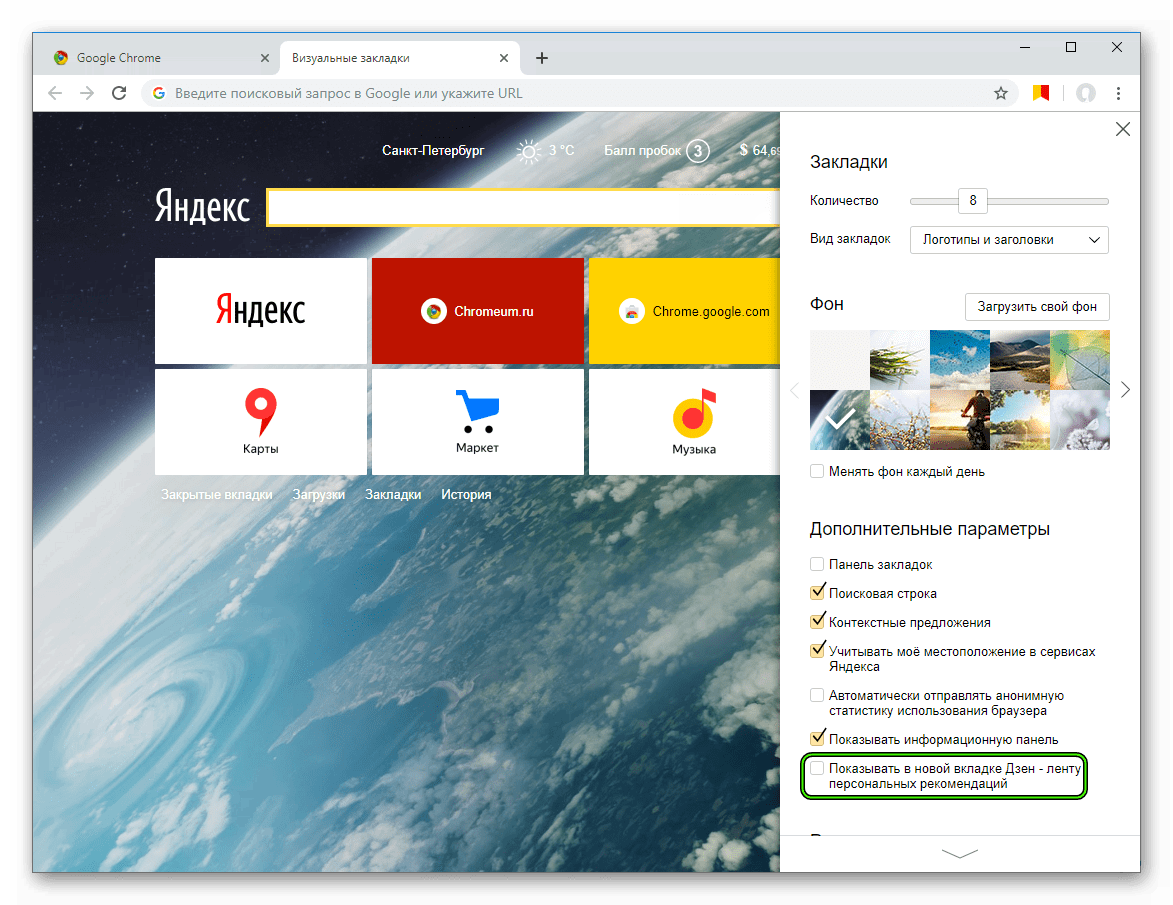 Кликните на ней.
Кликните на ней.



 Затем запускаем полученный файл и жмем кнопку Дальше.
Затем запускаем полученный файл и жмем кнопку Дальше.
 Установка тут не нужна, просто нажмите кнопку начала сканирования.
Установка тут не нужна, просто нажмите кнопку начала сканирования.
 Именно она и нужна для расчистки места (например, если вы одновременно открываете несколько страниц для удобства работы).
Именно она и нужна для расчистки места (например, если вы одновременно открываете несколько страниц для удобства работы). yandex.ru;
yandex.ru; Яндекс – компания, которая ценит обратную связь, и только честный ответ поможет ей сделать соответствующие коррективы. И возможно тогда, в будущем Вы вновь вернетесь к пользованию данной голосовой функции, в её новом, более усовершенствованном виде.
Яндекс – компания, которая ценит обратную связь, и только честный ответ поможет ей сделать соответствующие коррективы. И возможно тогда, в будущем Вы вновь вернетесь к пользованию данной голосовой функции, в её новом, более усовершенствованном виде.